Page 1
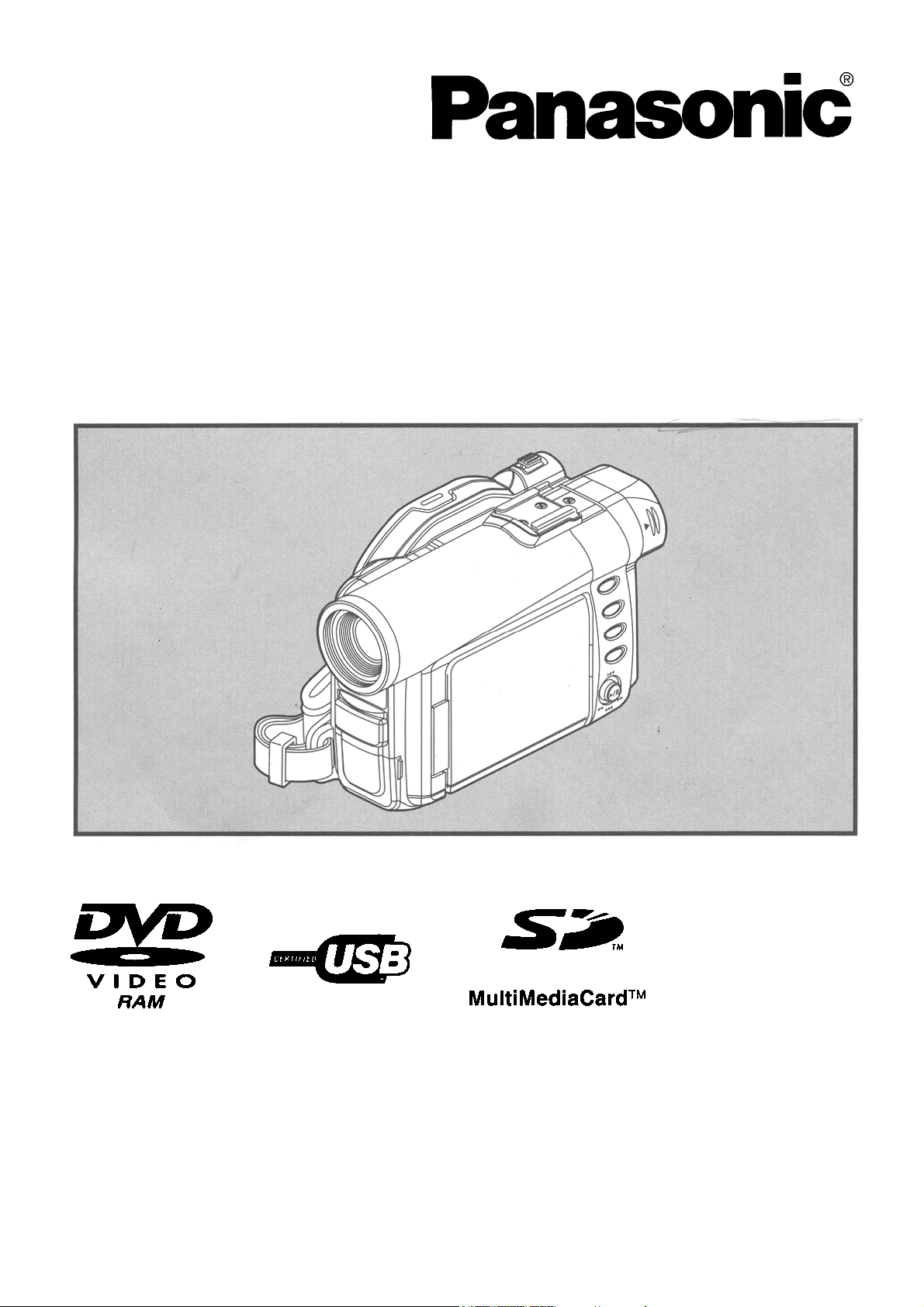
DVD-видеокамера
Руководство по эксплуатации
Модель:
VDR-M30EN
Перед началом эксплуатации прочитайте, пожалуйта, данное руководство.
1
Page 2
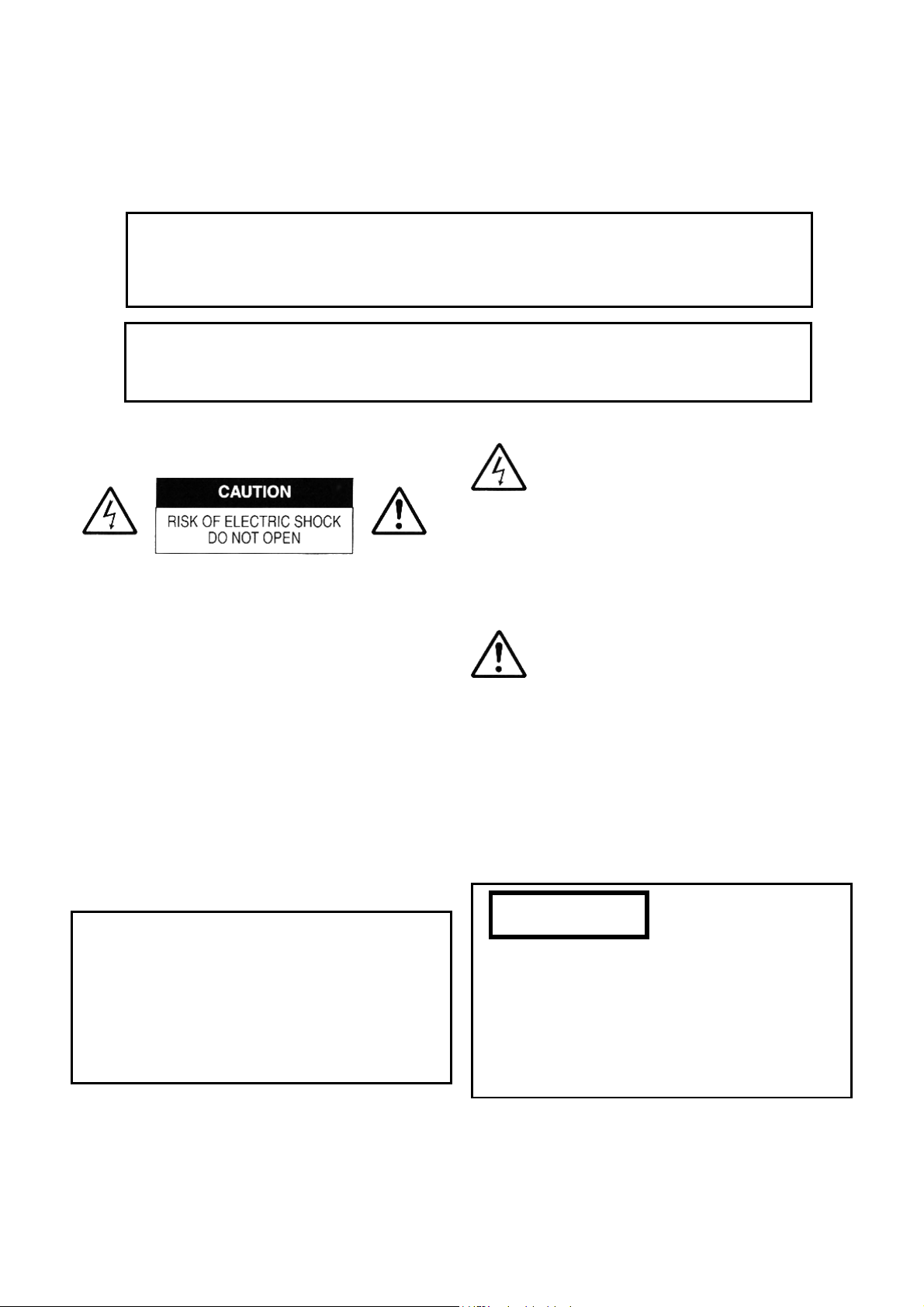
Важная информация
В целях безопасности
При отключения питания камеры кнопкой выключения настройки даты и времени остаются
неизменными. При длительных перерывах в эксплуатации камеры не забудьте ее выключить.
ВНИМАНИЕ: ВО ИЗБЕЖАНИЕ ВОЗГОРАНИЯ ИЛИ ПОРАЖЕНИЯ
ЭЛЕКТРИЧЕСКИМ ТОКОМ НЕ ПОДВЕРГАЙТЕ
ДАННОЕ УСТРОЙСТВО ВОЗДЕЙСТВИЮ
ДОЖДЯ И ВЛАГИ.
ВНИМАНИЕ: ВО ИЗБЕЖАНИЕ ВОЗГОРАНИЯ ИЛИ ПОРАЖЕНИЯ
ЭЛЕКТРИЧЕСКИМ ТОКОМ ПОЛЬЗУЙТЕСЬ ТОЛЬКО
ОДОБРЕННЫМИ ПРОИЗВОДИТЕЛЕМКОМПЛЕКТУЮЩИМИ.
На камере, как и на зарядном устройстве,
имеются следующие обозначения.
ВНИМАНИЕ: ВО ИЗБЕЖАНИЕ РИСКА
ПОРАЖЕНИЯ ЭЛЕКТРИЧЕСКИМ ТОКОМ НЕ
ОТКРЫВАЙТЕ КОРПУС. КОНСТРУКЙЦИЯ
УСТРОЙСТВА НЕ ПРЕДУСМАТРИВАЕТ
ОБСЛУЖИВАНИЯ ПОЛЬЗОВАТЕЛЕМ. ПРИ
НЕОБХОДИМОСТИ ОБРАЩАЙТЕСЬ К
КВАЛИФИЦИРОВАННЫМ МАСТЕРАМ.
Меры предосторожности:
ВНИМАНИЕ: Многие телевизионные
программы и фильмы защищены авторским
правом. В определенных случаях авторское
право может распространяться на копии
лицензионных материалов, произведенные в
домашних условиях.
Жидко-кристаллическая панель (LCD)
является высокотехнологичным устройством.
Эффективными являются более 99,99%
пикселов, остальные же 0,01% могут
проявляться просто как яркие точки. Такое
явление не относится к ряду неисправностей,
так как в данный момент эта технология
находится на этапе совершенствования.
Пояснения к обозначениям
Этот символ указывает на
присутствие внутри элементов,
которые находятся под напряжением,
которое может стать причиной
поражения электрическим током.
Поэтому ни в коем случае не следует
прикасаться внутренних частей
устройства.
Этот символ указывает на то, что при
работе с данным устройством
необходимо руководствоваться
инструкциейю Поэтому во избежание
каких-либо проблем прочитайте,
пожалуйста, данное руководство.
ВНИМАНИЕ: Во избежание неисправностей
DVD-видеокамеры и сетевого адаптера,
используйте только аккумуляторы CGA-DU21 и
зарядное устройство/зарядное устройство
USK0631.
СLASS 1
LASER PRODUCT
ВНИМАНИЕ
В конструкции данного устройства
применяется лазерный диод более высокого
класса, чем 1. В целях безопасности не
открывайте корус устройства. При
необходимости обращайтесь к
квалифицированым мастерам.
7 ЭМС Электромагнитная
совместимость
На паспортной табличке расположен символ
(СЕ).
2
Page 3
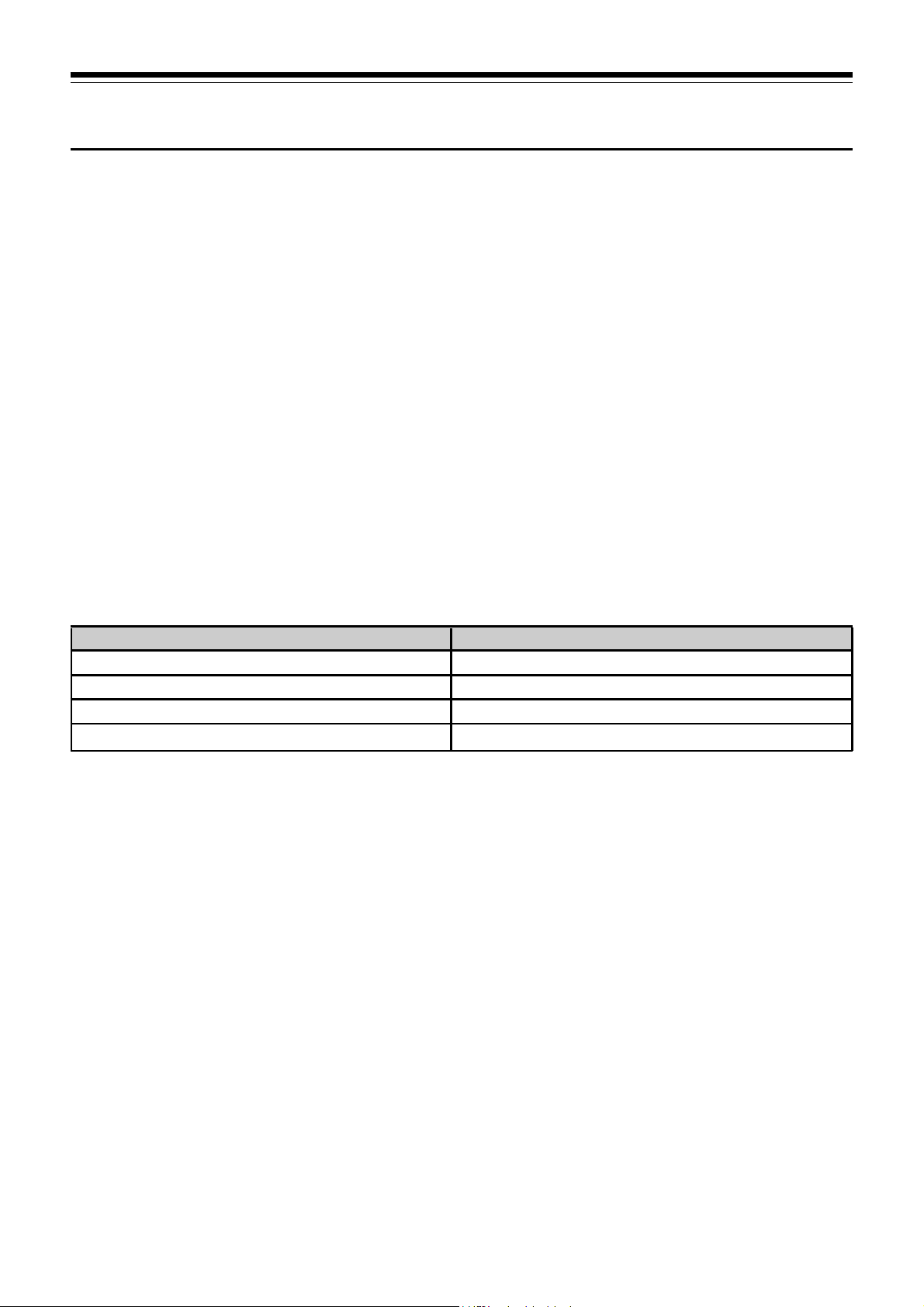
Перед вскрытием конверта с компакт-диском обязательно
прочитайте следующую информацию
Если вы принимаете все пункты данного Соглашения, оно вступает в силу при вскрытии упаковки с компактдиском.
Если вы не согласны с каким-либо из пунктов Соглашения, немедленно верните упаковку с носителем, не
вскрывая ее, и все прилагающиеся материалы (включая печатные материалы, упаковку и прочее) вашему
дилеру или верните дилеру только упаковку носителя.
Лицензионное Соглашение подтверждает факт получения вами лицензии.
Лицензионное Соглашение
Статья 1 Предосталение лицензии
Компания Matsushita Electic Industrial Co., Ltd предоставляет вам следующие права на перечисленные далее
продукты (далее “это Программное Обеспечение”), которые вы получаете по данному соглашению:
(а) Вы можете пользоваться этим Программным Обеспечением только на одном устройстве. Однако при
невозможности использования данного устройства по техническим причинам вы можете временно
пользоваться этим Программным Обеспечением на базе другого оборудования.
(б) Несмотря на то, что отдельные компоненты данного Программного Обеспечения могут использоваться на
компьютере независимо друг от друга, все они являются предметом лицензии как единое целое:
одновременное использование отдельных составляющих этого Программного Обеспечения на разных
компьютерах недопустимо.
Статья 2 Авторское право
Авторские права на Данное программное Обеспечение, сопутствующую документацию и пр. являются
собственностью следующих компаний и защищеным зконом об авторских правах США и Японии. То же самое
относится к другим предметам интеллектуальной собственности и прочих международных предметов
собственности.
Название компании Владельцы авторских прав
USB-драйвер Hitachi, Ltd.
Драйвер DVD-RAM Matsushita Electric Industrial Co., Ltd.
DVD-MovieAlbumSE Matsushita Electric Industrial Co., Ltd.
MyDVD Matsushita Electric Industrial Co., Ltd.
Статья 3 Прочие права и ограничения
(а) Копирование Данного Программного Обеспечения и прилагаемых печатных
материаловзапрещено кроме случаев резервного копирования.
(б) Передача Данного Программного Обеспечения третьим лицам, будь то передача, аренда, прокат,
передача на основании кредита, перенос данных или какими либо иными способами
запрещена.
в) Декомпиляция Данного Программного Обеспечения запрещена.
г) Копирование и/или распространение каких-либо файлов на данном носителе вкоммерческих
целях запрещено.
Статья 4 Гарантия качества
Компания Matsushita Electric Industrial Co., Ltd. и Sonic Solutions ни в коем случае не несут никакой
ответственности за ущерб, связанный с невозможностью или неумением пользоваться Данным Программным
Обеспечением (включая, но не ограничиваясь, упущенной выгодой, нарушением делового процесса, утечкой
коммерческой информации или денежным ущербом).
Статья 5 Окончание срока действия Соглашения
При нарушении положений данного Соглашения, Matsushita Electric Industrial Co., Ltd. Hitachi Ltd. и Sonic
Solutions оставляют за собой право на расторжение настоящего Соглашения. В этом случае вы обязаны
уничтожить Соглашение и все его приложения.
Статья 6 Приоритет Лицензионного Соглашения
При установке некоторых программ на экране выходит образец лицензионного соглашения (он-лайновый
экземпляр лицензионного соглашения).
При наличии расходждений между Соглашением и он-лайновым образцом соглашения, последние имеет
первостепенное значение.
3
Page 4
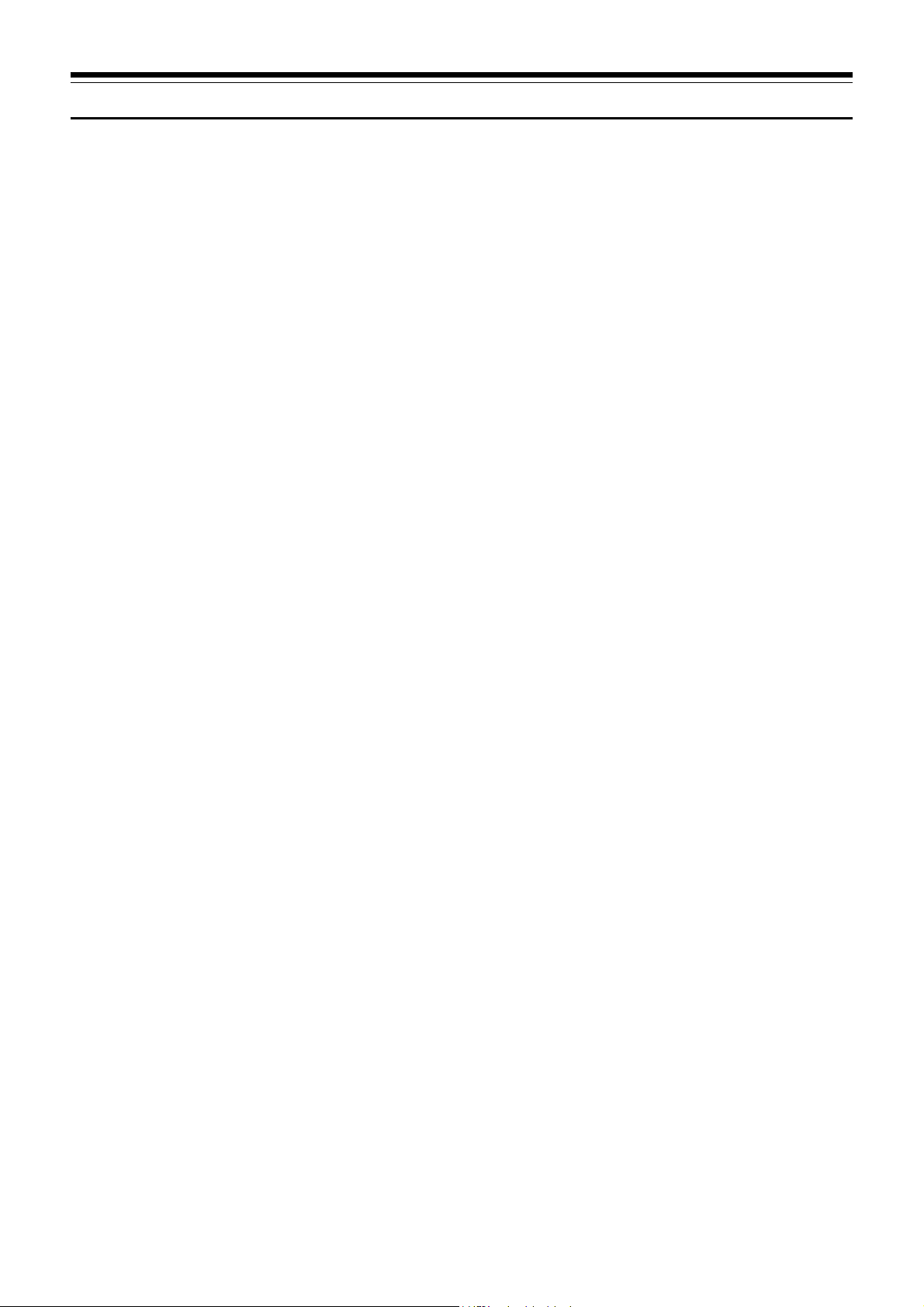
Меры предосторожности
Будьте осторожны при работе с жидко-кристаллическим дисплеем (ЖКД):
Жидко-кристаллический дисплей является очень чувствительным устройством: не допускайте
чрезмерных усилий на его поверхность, ударов или воздействия острыми предметами.
Если нажать на поверхность дисплея, это может привести к искажению изображения. Если эти
искажения остаются на дисплее, выключите на некоторое время камеру и через некоторое
время включите ее опять.
Не оставляйте камеру с дисплеем, обращенным вниз.
По окончанию использования камеры не забудьте закрыть монитор.
Жидко-кристаллический дисплей и видоискатель:
Жидко-кристаллический дисплей и видоискатель произведены по высокоточной технологии.
Среди общего числа пикселов (прибл. 120000 для жидко-кристаллического дисплея и прибл.
110000 для видоискателя), 0,01% или менее пикселов могут отсутствовать (черные точки) или
выходить в качестве ярких точек (красных, синих, зеленых). Это является связано с
ограничениями технологии и не относится к ряду неисправностей.
Изображение на жидко-кристаллическом дисплее и видоискателе может быть несколько более
тусклым, если камера используется в прохладном помещении или сразу после ее включения.
Уровень яркости достигнет нормы сразу, как только камера нагреется.
Держите камеру правильно:
Не поднимайте камеру за видоискатель или жидко-кристаллический дисплей. Видоискатель или
жидко-кристаллический дисплей могут открепиться, и тогда камера упадет.
Не допускайте сильных ударов:
DVD-видеокамера является высокотехнологичным устройством. Будьте предельно аккуратны в
обращении с ней и не допускайте ее падения или сильных ударов.
Не устанавливайте камеру на штатив в местах, подверженных сильным вибрациям или ударам.
Не допускайте попадания внутрь песка и пыли!
При попадании в камеру или сетевой адаптер пыли или песка они могут выйти из строя.
Не допускайте попадания внутрь воды и жира!
Попадание в камеру или сетевой адаптер воды или жира это может стать причиной поражения
электрическим током, неисправностей или дефектов.
4
Page 5
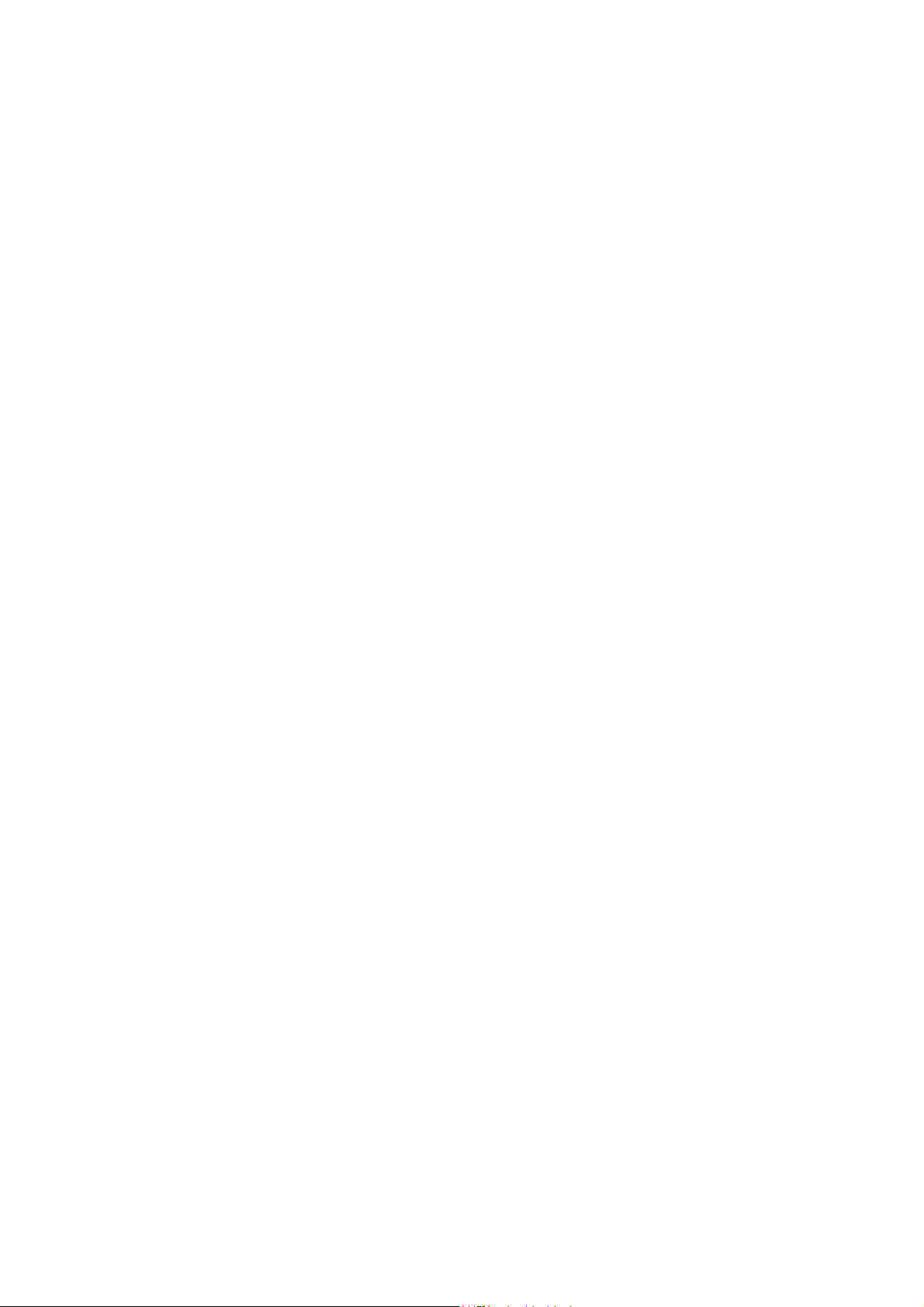
Нагревание корпуса устройства:
• Корпус DVD-видеокамеры может нагреться. Подобные случаи не относятся к ряду
неисправностей.
Экран подключенного телевизора:
• Не оставляйте телевизор с навигационным меню или статическим изображением: это может
привести к остаточному эффекту или выгоранию люминофора.
Следите за температурой окружающей среды:
• Эксплуатация DVD-видеокамеры при температурах свыше 40°С или ниже 0°С может стать
причиной сбоев.
• Не допускайте перегревания камеры пр работее ее с компьютером (для справки: до 30°С за
30 минут).
• Не оставляйте камеру в на пляже или или в закрытом салоне автомобиля, где постоянно
сохраняется высокая температура.
Не допускайте попадания в объектив прямых солнечных лучей:
• При попадания на видоискатель или объектив прямых солнечных лучей это может привести к
неисправностям камеры или возгоранию.
• Не оставляйте камеру с обкрытым дисплеем в месте, открытом для прямых солнечных
лучей. Это может привести к неисправностям.
Не используйте камеру вблизи с телевизором или радио
• Это может привести к возникновению помех на экране телевизора или на принимаемой
радиоволне.
Не используйте камеру вблизи с мощным источником радиомагнитного излучения:
• В процессе записи на камеру вблизи с источником радиомагнитных волн, таким например как
радиобашня или электроприборы, изображение и звук могут быть записаны с помехами. Во
время воспроизведения нормальной записи могут также возникнуть помехи изображения и
звука. В худшем случае в работе камеры могут возникнуть неисправности.
Не подвергайте камеру воздействию дыма или пара:
• Густой дым или пар могут стать причиной возникновения неисправносей в работе камеры.
Не допускайте воздействия на камеру коррозийно-активного газа:
• Использование камеры в области высокой концентрации выхлопных газов от дизельных или
бензиновых двигателей, коррозийно-активных газов, таких как сероводород, может привести к
окислению контактов аккумулятора, что может быть причиной снижения мощности.
Не используйте камеру вблизи с увлажнителями воздуха:
• Если в увлажнитель заполнен водой, растворенные в ней кальций и другие химические
средства могут попасть в воздух, что может привести к образованию на оптической головке
DVD-видеокамеры белых частичек и препятствовать нормальной работе камеры.
Не допускайте попадания на камеру средств от насекомых:
• При использовании вблизи с камерой средств от насекомых оно может попасть на линзы
считывающего лазерного привода, что может привести к неисправностям в работе камеры.
• Перед применением инсектицида выключите камеру и накройте ее виниловой салфеткой.
Не используйте чистящих дисков дисаметром 8 см:
• При соблюдении правил эксплуатации уход за линзами считывающего механизма не
требуется.
• Использование чистящих дисков диаметром 8 см может привести к неисправностям в работе
камеры.
Не дотрагивайтесь до линз считывающего механизма:
• В противном случае это может привести к неисправностям в работе камеры. Лазерный
считывающий механизм не подлежит замене. Поэтому камера требует аккуратного обращения.
5
Page 6
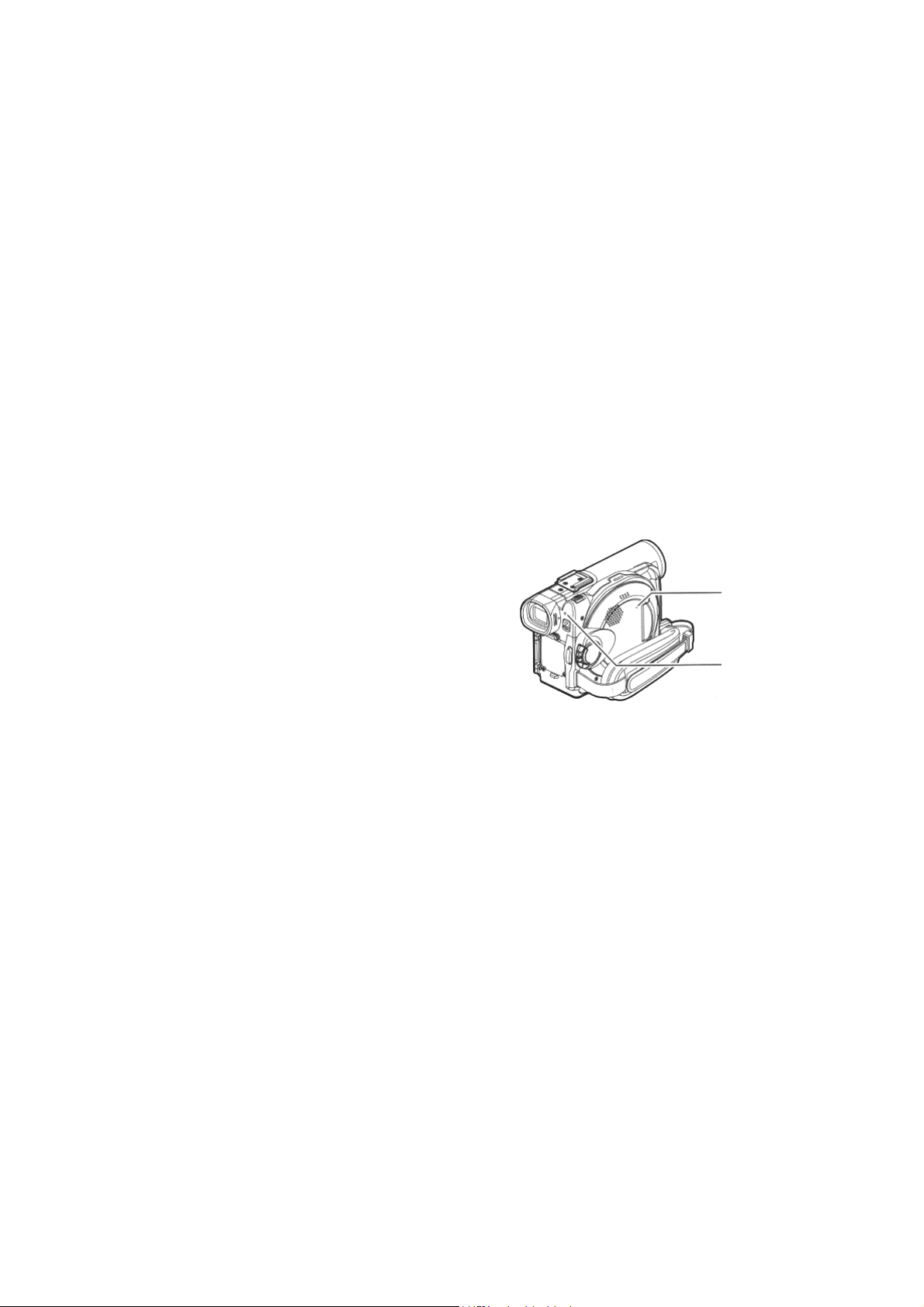
Не допускайте образования конденсата
• При перемещении DVD-видеокамеры из прохладного в более теплоем место - например при
входе в отапливаемое помещение с горнолыжного спуска или при выходе из прохадного салона
автомобиля - на линзах и на внутренних частях видеокамеры может образоваться конденсат
(пар охлажденный до состояния мелких капель). В этом случае старайтесь по возможности не
открывать заслонку диска или разъема карты. При образовании конденсата удалите его мягкой
тканевой салфеткой. Даже при отстутсвии влаги на поверхности камеры он может остаться
внутри: выключите камеруи оставьте ее в сухом месте на час-два и только после этого вы
можете ее включать .
Не пользуйтесь камерой непрерывно в течение длительного периода времени:
• Данная видеокамера не рассчитана на продолжительное использование в качестве прибора
наблюдения. При длительных периодах эксплуатации видеокамера может нагреться выше
допустимых пределов, что, как правило, приводит к задержкам в течение записи или
воспроизведении. В этом случае выключите камеру и через некоторое время вновь включите
ее.
Не выключайте камеру в тот момент, когда мерцает индикатор АССЕSS/PC или CARD
ACCESS:
• Мерцаюзий индикатор ACCESS/PC или CARD ACCESS указывает на то, что в данный момент
производится считывание или запись на карту памяти или на диск. Во избежание неисправностей
в этот момент нив коем случае нельзя делать следующего:
- снимать аккумулятор;
- отключать адаптер/зарядное устройство;
- подключать или отключать шнур для компьютера;
- извлекать диск или карту;
Индикатор
CARD ACCESS
- подвергать видеокамеру вибрациям или ударам;
- открывать жидко-кристаллический дисплей,
прикладывая для этого чрезмерные усилия.
Индикатор
ACCESS/РС
Если вы отключили камеру в то момент, когда мерцал индикатор ACCESS/PC или CARD ACCESS, вставьте карту памяти или диск и включите ее еще раз. Восстановление карты или диска
происходит автоматически (стр. 297).
Не используйте для ухода за камерой бензин или растворитель:
• Это может привести к расслоению материала клрпуса и привести к деформации корпуса.
• При использовании химического чистящего средства руководствуйтесь инструкцией по его
применению.
Прочитайте также инструкцию по дополнительным принадлежностям:
• При использовании дополнительных принадлежностей руководствуйтесь мерами
предосторожностями и инструкцией по применению.
Во избежание попадания в желудок карты памяти не оставляйте ее в пределавх досягаемости
маленьких детей.
6
Page 7
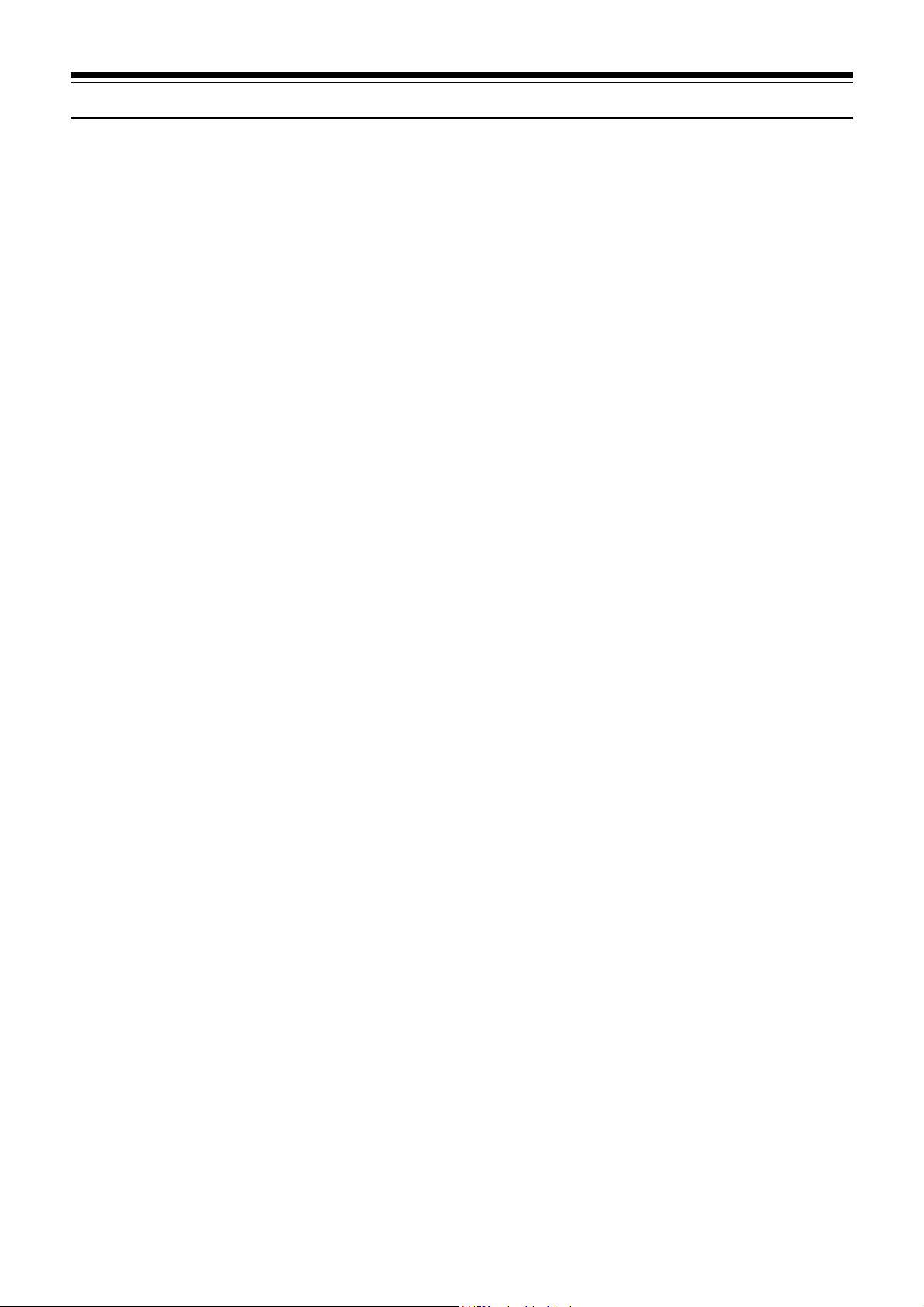
Условия хранения
Не оставляйте DVD-вилеокамеру в местах, где она в течение длительного времени будет
подвержена воздействию высоких температур:
• Температура в салоне автомобиля в теплое время года может достигнуть высокой отметки.
Если оставить камеру в подобном месте, это может привести к неисправностям или
деформации корпуса. Не следует также оставлять камеру под откртыми солнечными лучами
или вблизи с источниками отопления.
Не храните камеру в местах с повышенной влажностью или повышенной концентрацией
пыли:
• Попадание пыли в камеру может привести к ее неисправной работе. При повышенной
влажности на линзах может образоваться конденсат, поэтом рекомендуется хранить камеру с
осущителем.
Не храните камеру в месте, где она моет быть подвержена вибрациям или воздействию
радиомагнитынх волн:
• Это может привести к выходу камеры из строя.
Отключите аккумулятор DVD-камеры и храните его в прохладном месте:
• Еси не отключать аккумулятор и хранить его при высокой температуре, это может привести к
сокращению его срока службы.
7
Page 8
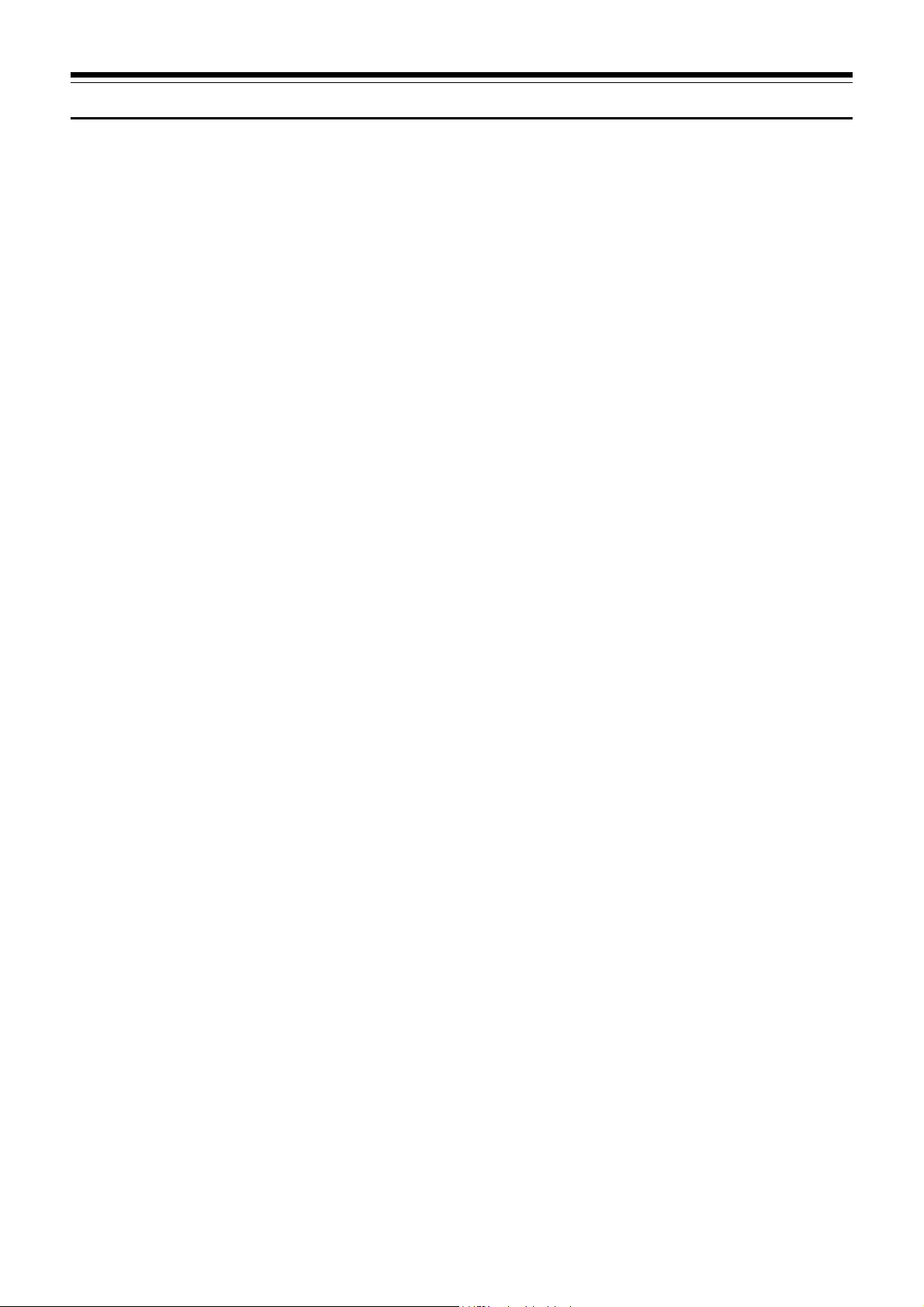
Условия хранения
Не оставляйте DVD-вилеокамеру в местах, где она в течение длительного времени будет
подвержена воздействию высоких температур:
• Температура в салоне автомобиля в теплое время года может достигнуть высокой отметки.
Если оставить камеру в подобном месте, это может привести к неисправностям или
деформации корпуса. Не следует также оставлять камеру под откртыми солнечными лучами
или вблизи с источниками отопления.
Не храните камеру в местах с повышенной влажностью или повышенной концентрацией
пыли:
• Попадание пыли в камеру может привести к ее неисправной работе. При повышенной
влажности на линзах может образоваться конденсат, поэтом рекомендуется хранить камеру с
осущителем.
Не храните камеру в месте, где она моет быть подвержена вибрациям или воздействию
радиомагнитынх волн:
• Это может привести к выходу камеры из строя.
Отключите аккумулятор DVD-камеры и храните его в прохладном месте:
• Еси не отключать аккумулятор и хранить его при высокой температуре, это может привести к
сокращению его срока службы.
8
Page 9
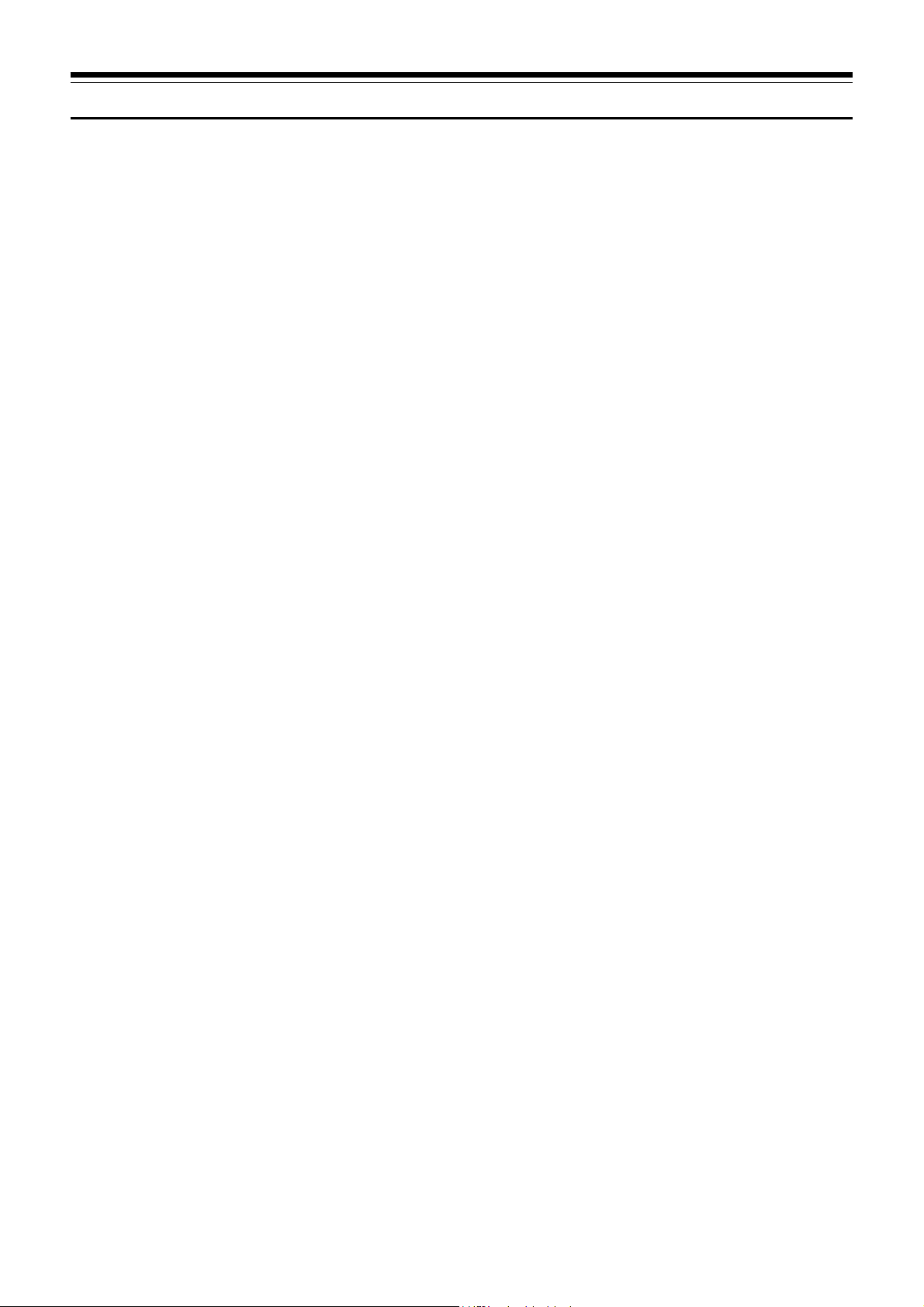
Указания и рекомендации
Произведите пробную запись:
• Перед началом записи проверьте камеру на работоспособность. Для этого попробуйте еего в
действии. Данные, утраченные в результате неисправности камеры, восстановлению не
подлежат.
Для пробной записи рекомендуется исопльзовать диски типа DVD-RAM, с которых можно
легко удалить записанные данные.
Компенсация ущерба за потерю данных:
• Компания Panasonic не несет никакой ответственности за ущерб, повлеченный ошибками при
записи или воспроизведении записанного материала в результате неисправностей
DVD-видеокамеры, диска или карты. Компания Panasonic также не несте ответственности за
записанные вами видео и аудиоматериалы.
• При нарушении правил эксплуатации DVD-видеокамеры, диска, карты и т. п. со стороны
третьих лиц может произойти потеря данных. В этом случае мы не несем ответственности за
утечку данных.
Авторское право:
• Данные, записанные на карту или диск камерой или каким-либо иным цифровым/аналоговым
устройством защищены авторским правом и не могут использоваться без разрешения
правообладателя, кроме как для личного пользования. Следует помнить, что в некоторых
случаях демонстрация записи запрещена даже в личных целях.
Не используйте DVD-видеокамеру в профессиональных целях:
• Данная модель DVD-видеокамеры рассчитана только на запись и воспроизведения в личных
целях.
9
Page 10
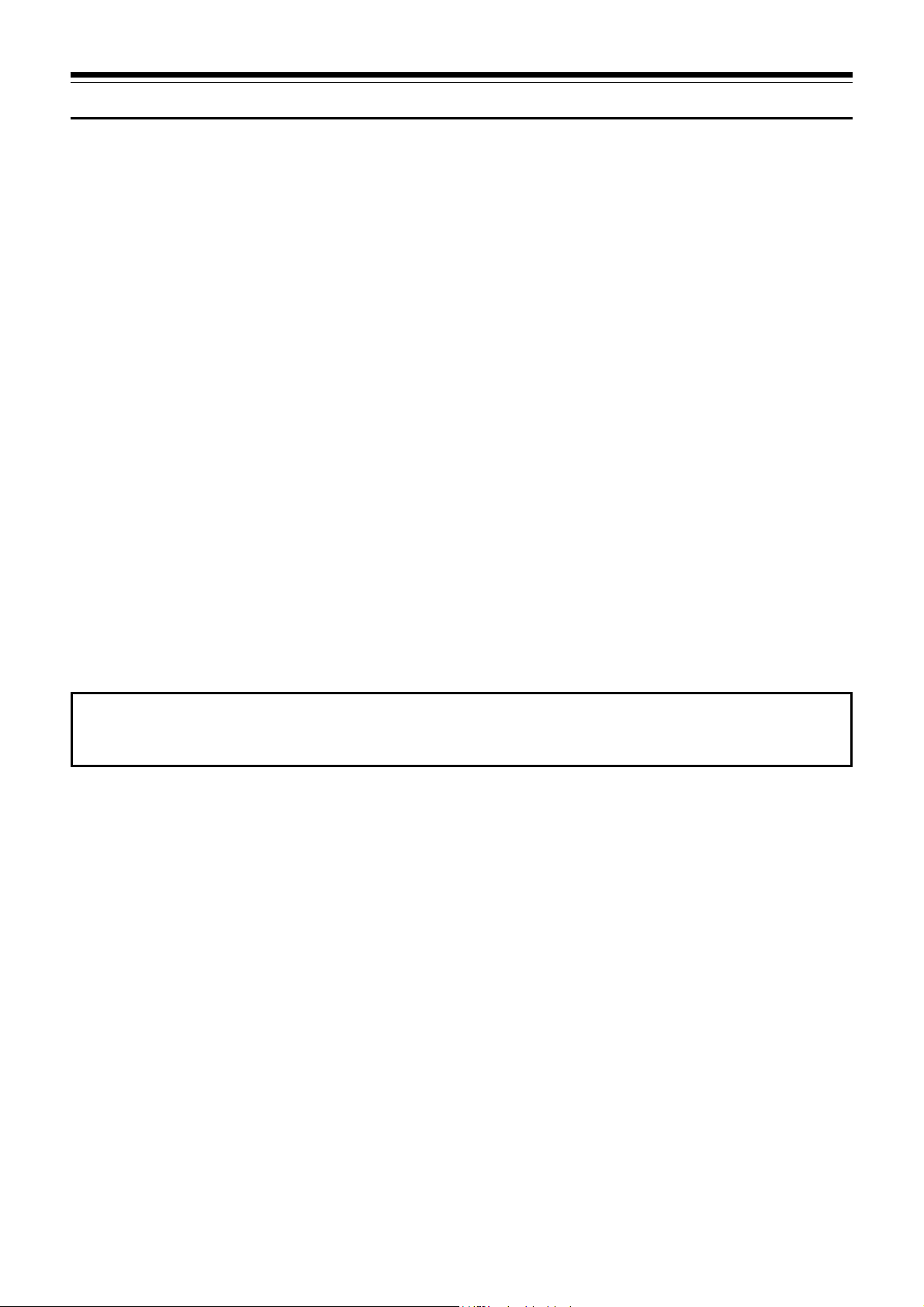
Прочитайте в первую очередь
Для удобства мы разделили данное руководство на шесть глав:
• В разделе “Настройки” объясняется, как
настроить камеру, аккумулятор и установить
дату и время.
• Раздел “Основные этапы работы с камерой”
содержит информацию об основных
способах записи видео, статических
изображений и воспроизведении
записанного материала.
• В разделе “Дополнительные способы
работы с камерой” вы узнаете о более
сложных способах работы с камерой.
• Раздел “Поиск данных на диске” содержит
информацию о редактировании данных на
диске. Эти сведения вам понадобятся при
закрытии сеанса записи диска DVD-R или
при считывании данных с диска типа
DVD-RAM.
• В раделе “Установка программного
обеспечения” приводится перечень программ,
которые содержатся на прилагаемом диске и
об их установке.
• В разделе “Прочие сведения” содержатся
сведения об изделиях, которые не входят в
комплект поставки, приавдах ухода и способах
устранения неисправностей.
Мы планировали это руководство так, чтобы оно
было максимально удобным. Для поиска
необходимой вам информации вы можете
воспользовать одним из двух способов:
• С помощью оглавления по наиболее часто
необходимым вам темам:
• По подробному оглавлению, где вы найдете
точную ссылку на интересующий вас раздел.
Узнайте больше о вашей DVD-видеокамере и
узнайте больше о марке Panasonic. Мы
выражаем вам искреннюю признательность за
вашу деятельность.
Краткое оглавление
Типы дисков.................................................177
Запись видео...............................................206
Мгновенный просмотр записанной сцены..220
Подключение к телевизору..........................225
Функции поиска данных на диске............... 249
Установка программного обеспечения....... 282
Для просмотра записываемого изображения в этой камере используется как видоискатель,
так и ЖКД. Если дисплей закрыт, изображение выходит в видоискателе. В дальнейшем
описание всех действий идет с учетом того, что для обзора записи используется дисплей.
Microsoft®, Windows®, Windows® 98, Windows® 98 Second Edition, Windows® Me, Windows® 2000
Professional и Windows
®
ХР являются зарегистрированными торговыми марками корпорации
Microsoft.
®
Intel
, Pentium® Processor и Celeron® Processor являются зарегистрированными торговыми
марками компании Intel.
®
IBM
и PC/AT® являютя зарегистрированными торговыми марками компании International
Business Machines.
Произведено по лицензии Dolby Laboratories.
Прочие названия компаний и товаров, представленных далее, являются торговыми марками
или марками производителя, принадлежащими соответствующим компаниям.
Логотип SD является торговой маркой.
10
Page 11
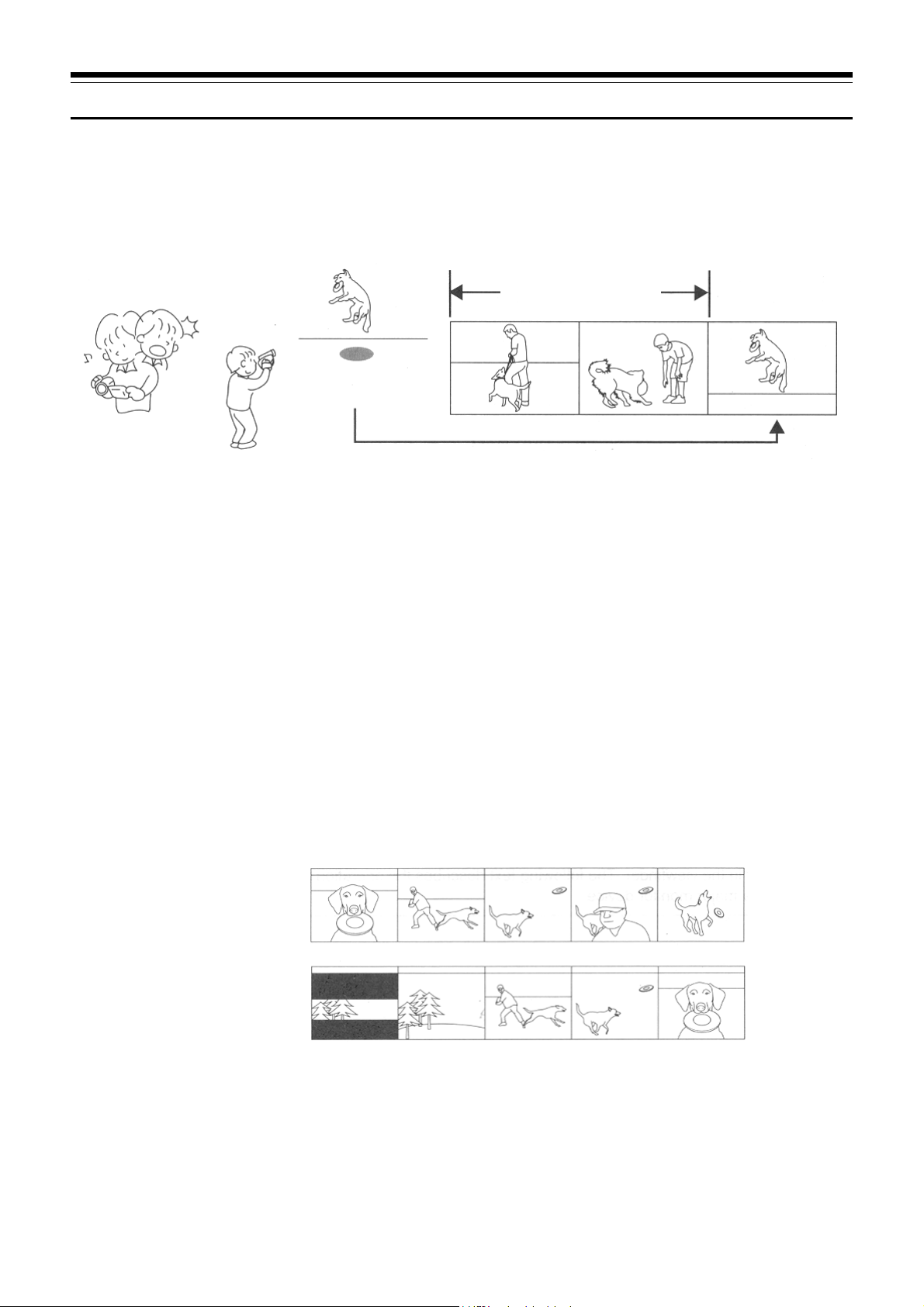
Введение
Ö Вы можете смотреть запись и одновременно снимать
В отличие от камер, которые записывают на кассеты, вам не нужно искать начало записи или
начало чистого фрагмента.
Вы можете начинать снимать прямо во время воспроизведения: отснятый вами материал не
наложится на более раннюю запись.
Записанные сцены
Если вы приостановите запись и затем продолжите съемку, наложения не произойдет.
Ö Вы можете сразу же просмотреть отснятый вами материал
Вам не нужно перематывать пленуку обратно, как в случае с кассетными камерами.
Достаточно просто выбрать сцену и включить воспроизведение (с помощью функции поиска по
диску).
Ö Для создания своего неповторимого фильма пользуйтесь
функцией Навигации.
Вы можете удалить ненужные вам фрагменты, переместить какие-либо части вашей съемки и
т. п. и создавать семку в своем особенном стиле (Список воспроизведения).
До монтажа
После монтажа
11
Page 12
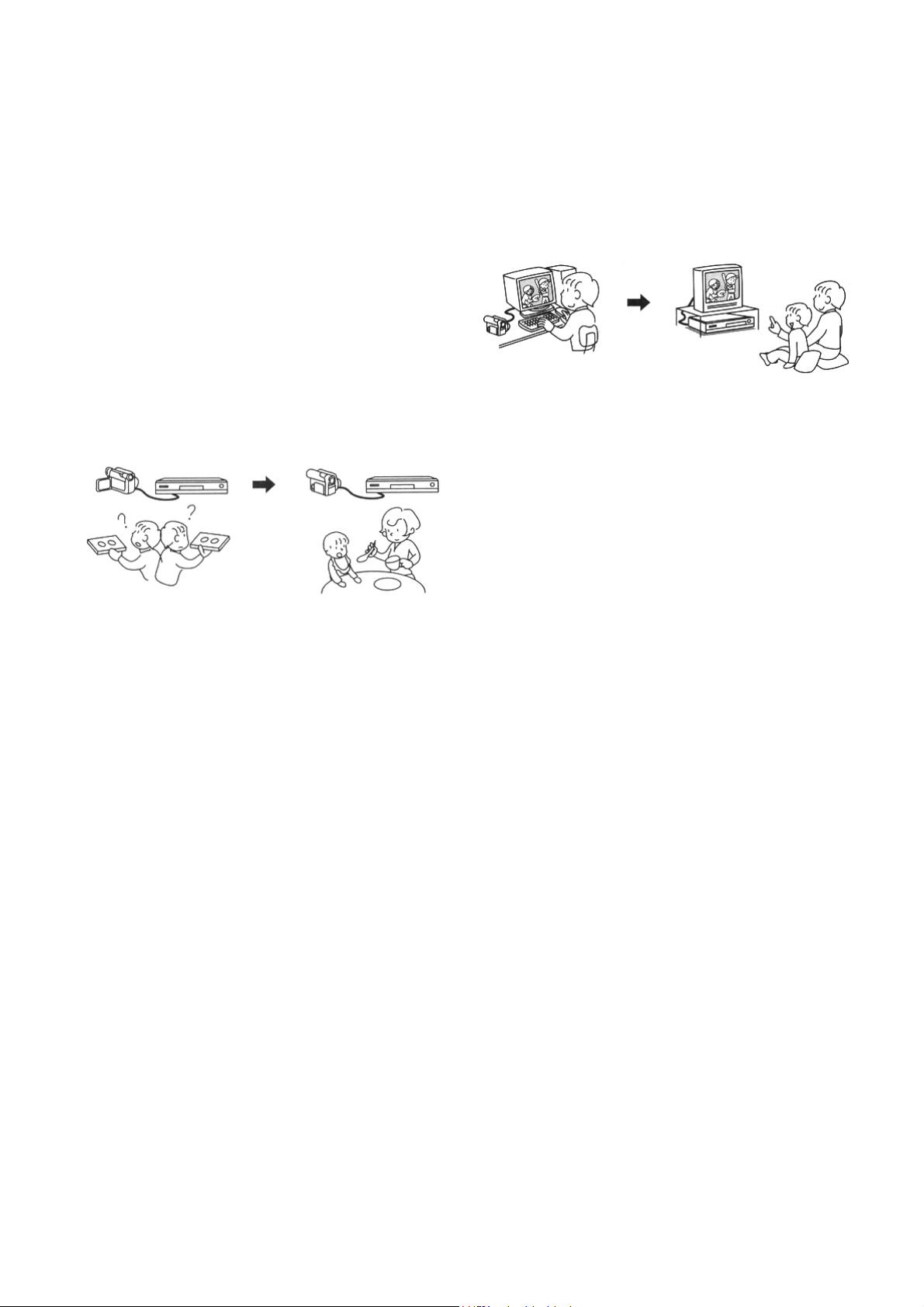
Ö Переход к определенному
эпизоду гораздо легче, чем
на кассете
С вашей DVD-видеокамерой вы можете
создавать свою собственную фильмотеку.
Например, вы можете снимать вашего ребенка
и с помощью функции Навигации Диска
создавать неповторимые фильмы: затем
просто скопируйте ваши отснеятые материалы
на кассету через видеомагнитофон. Тем же
способом вы можете создавать
неограниченное количество аналогичных
копий.
Ö Создание собственных дисков
на компьютере
Вы можете записывать свои собственные
фильмы на диски DVD-R с помощью программ,
которые содержатся на прилагаемом компактдиске. После этого вы можете смотреть такую
запись на DVD-проигрывателе, дисководе для
DVD-ROM и т. д.
До сих пор вам
приходилось постоянно
нажимать на клавиши.
С помощью DVD вы можете
подключить вашу камеру к
видеомагнитофону и таким
образом копировать видео
на кассету.
Создание DVD Просмотр
12
Page 13

Комплектация
Убедитесь, что все представленные принадлежности входят в комплект:
Аккумулятор (модель CGADU14):
Портативный источник питания для
данной мдели DVD-видеокамеры.
Перед применением аккумулятор
следует зарядить.
Сетевой шнур:
Этот кабель подключается одним концом к розетке, другим - к адаптеру/зарядному устройству.
Инфракрасный пульт дистанционного
управления (модель VEQ3993):
Этот пульт используется для
управления камерой с расстояния.
Адаптер (АС)/зарядное устройство
(модель VSK0631):
используется для подключения камеры к
сети или перезарядки аккумулятора.
Литиевая батарея (модель CR2025):
Батарея для пульта.
ВНИМАНИЕ:
храните эту батарею
вне пределов
досягаемости детей.
При попадании ее в
желудок немедленно
обратитесь за
помощью к врачу.
Кабель для подключения к
источнику постоянного тока:
Этот кабель используется для
подключения камеры к сетевому
адаптеру/зарядному стройству.
Кабель вывода AV/S (модель
EW12432):
Используется для вывода изображения
с камеры на телевизор или на другое
видеовоспроизводящее устройство.
Ремешок для ношения камеры на
плече:
Закрепите этот ремешок на камере и
носите ее на шее.
Ферритовый кожух (модель
BZ10682):
Этот кожух крепится на шнур выносного
микрофона, если вы им пользуетесь, и
предназначен для защиты сигнала от
помех.
Заслонка объектива и ремешок для
нее:
Эта заслонка защищает объектив в то
время, когда вы не пользуетесь камерой.
Компакт-диск (модель VFF0197):
Этот компакт-диск требуется для
взаимодействия видеокамеры с
компьютером.
Диск DVD-RAM диаметром 8 см (в
круглом футляре):
Этот диск используется в качестве
носителя для хранения записей,
сделанных с помощью вашей
видеокамеры.
Шнур USB (модель EW12381)
13
Page 14
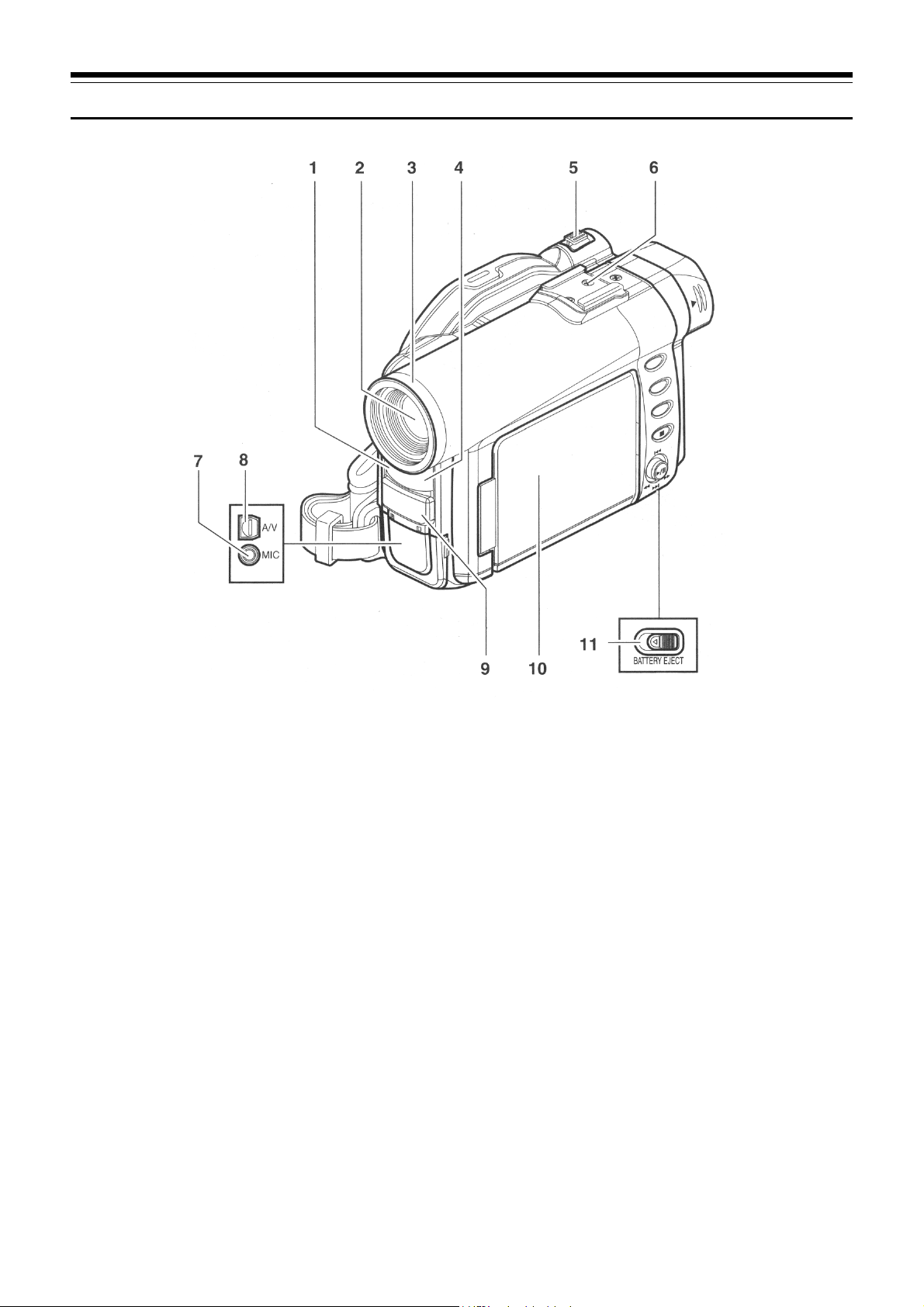
Названия деталей камеры
1 Индикатор записи (стр. 88)
Красный индикатор указывает на то, что в
данный момент идет запись.
2 Оптический 10-кратный зум (стр. 55)
Регулировка фокуса изображения в
видоискателе. (Вытяните видоискатель на
себя).
3 Кожух объектива (стр. 56)
При работе с объективом для
телевизионного или широкоформатного
вывода обязательно снимите этот кожух.
4 Инфракрасный датчик (стр. 36)
Этот датчик принимает сигнал, которуй
поступает на него при нажатии клавиш на
пульте дистанционного управления.
5 Регулятор зума (стр. 55)
Для увеличения изображения нажмите
клавишу Т, для удаления объекта нажмите
клавишу W.
6 Башмак
Предназначен для установки
дополнительных принадлежностей таких
как, например стереомикрофон
(VW-VMS2E).
7 Гнездо для подключения выносного
микрофона (стр. 53)
8 Выходной разъем AV (стр. 70)
9 Стереомикрофон (стр. 53)
10 Жидко-кристаллический дисплей с
диагональю 2,5 дюйма (обращен
внутрь) (стр. 47).
11 Переключатель BATTERY EJECT
(стр. 38)
Переключатель BATTERY EJECT
расположен на нижней стороне
DVD-видеокамеры: для того, чтобы
отсоединить аккумулятор, переместите его
в сторону.
14
Page 15
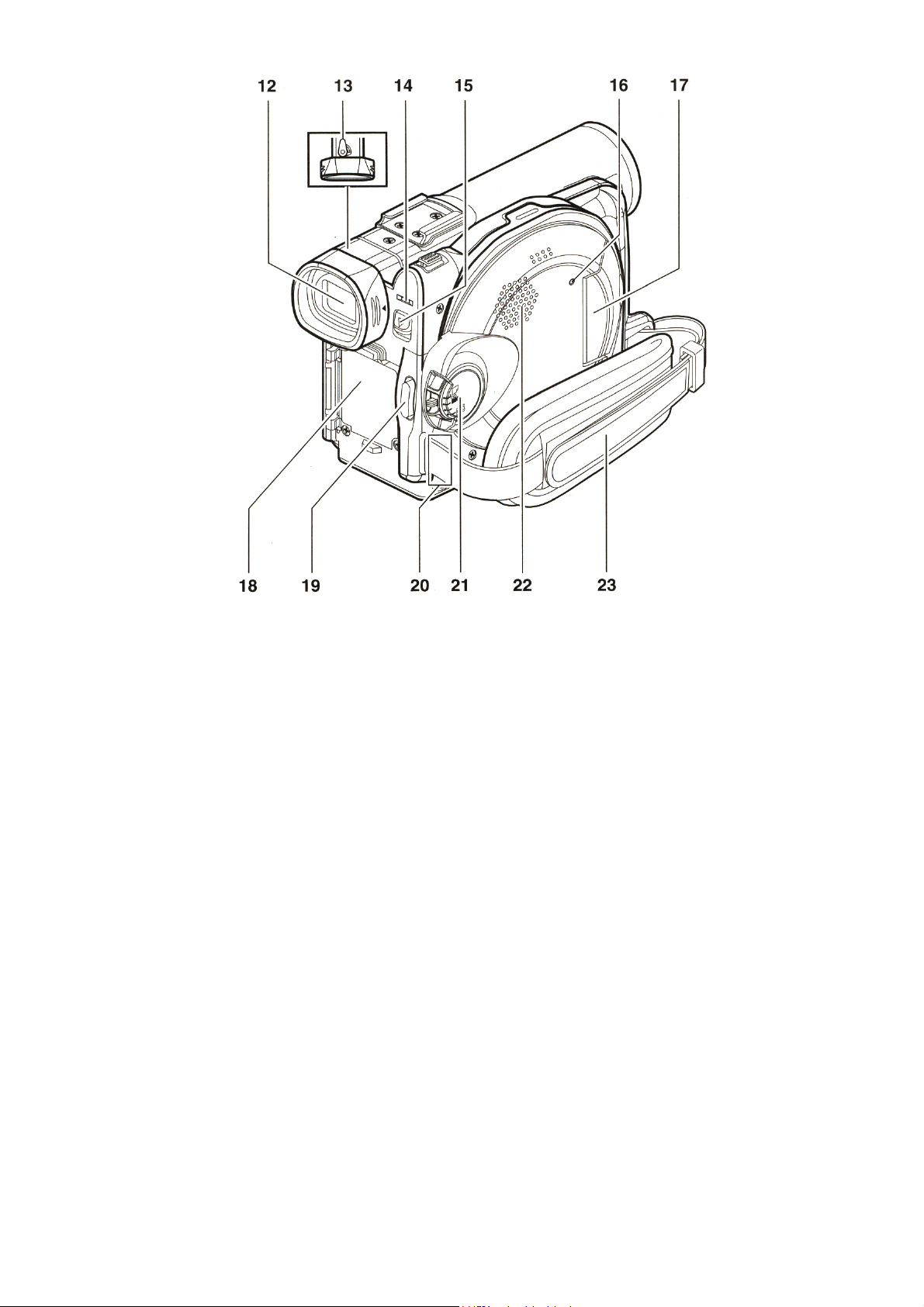
12 Видоискатель (стр. 46)
17 Разъем для карт памяти (стр. 44)
13 Контроль диоптрийности (стр. 46)
Регулировка фокуса изображения в
видоискателе. (Вытяните видоискатель на
себя).
14 Индикатор ACCESS/PC (стр. 6, 50, 53)
Мерцающий или горящий индикатор
указывает на то, что в данный момент
камера находится в рабочем состоянии.
15 DISC EJECT (стр. 41)
Этой кнопкой открывается дископриемник.
16 Индикатор CARD ACCESS (стр. 6, 53)
18 Углубление для установки аккумулятора
(стр. 37)
19 Клавиша записи (REC) (стр. 50)
Мерцающий или горящий индикатор
указывает на то, что в данный момент
камера находится в рабочем состоянии.
20 DISC EJECT (стр. 41)
Этой кнопкой открывается дископриемник.
21 Индикатор CARD ACCESS (стр. 6, 53)
22 Динамик (стр. 166)
23 Ремешок для ношения на запястье
(стр. 24)
15
Page 16
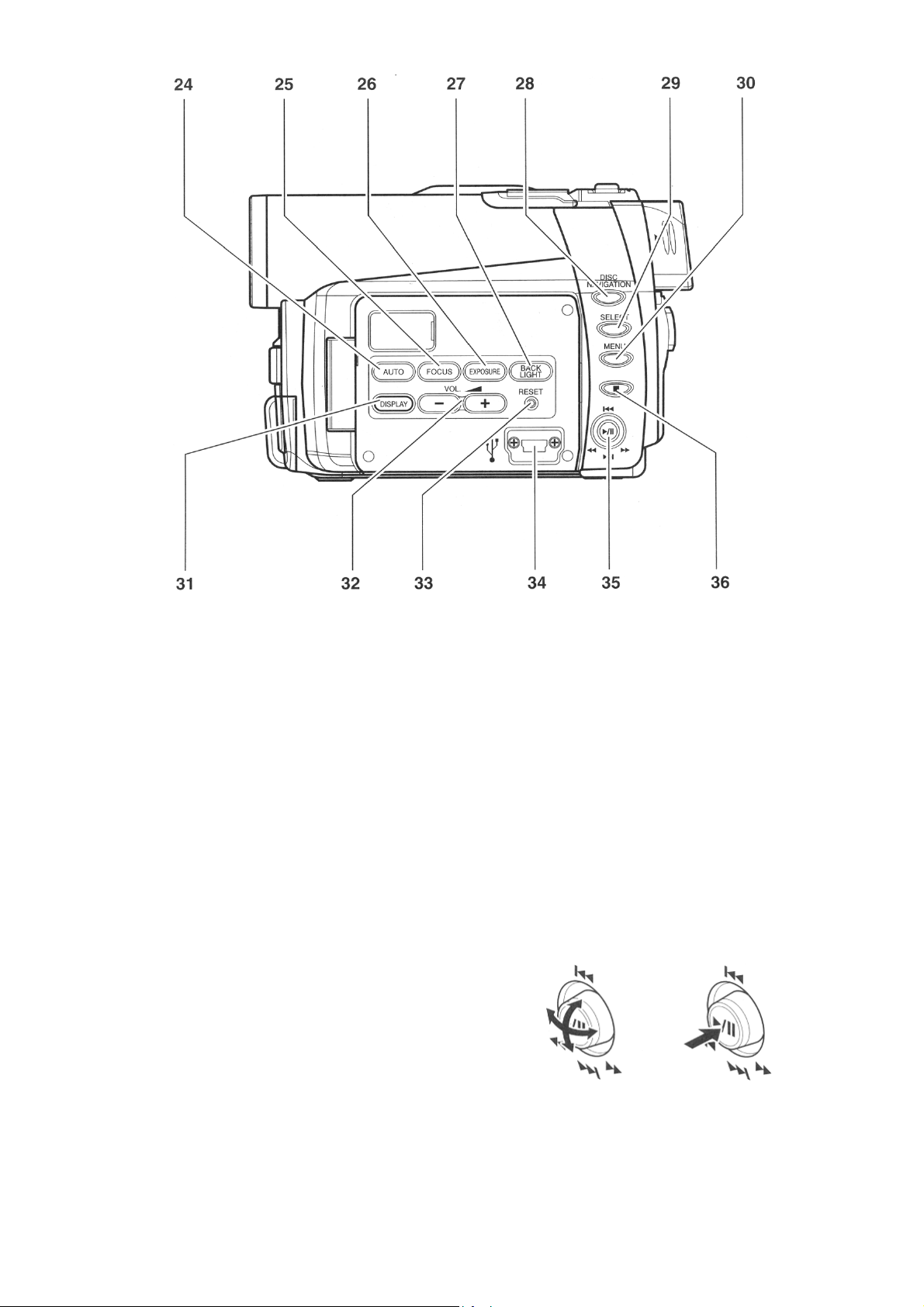
24 Клавиша FULL AUTO (стр. 61)
Переключение DVD-видеокамеры в
полностью автоматический режим.
25 Клавиша FOCUS (стр. 57)
Переключение режимов автоматического и
ручного фокуса.
26 Клавиша EXPOSURE (стр. 59)
Эта клавиша используется для настройки
экспозиции.
27 Клавиша BACK LIGHT (компенсация
переотраженного света) (стр. 60)
Эта клавиша используется при съемке
объекта, который подсвечен сзади.
28 Клавиша DISC NAVIGATION (стр. 90)
29 Клавиша SELECT (стр. 93)
30 Клавиша MENU (стр. 49, 74, 96)
Эта клавиша предназначена для вывода
на дисплей меню с настройками камеры и
работы с функцией Навигации Диска.
Меню выходит даже, если диск не
установлен.
16
31 Клавиша дисплея (DISPLAY) (стр. 224)
При нажатии этой клавиши на дисплее
выходит информация о текущем
изображении и состоянии камеры, этой же
клавишей выключается дисплей.
32 Клавиши управления громкостью
(VOL)/клавиши +- (стр. 212, 214, 220)
Регулировка громкости коолнок и пр.
33 Клавиша RESET (стр. 310)
Эта клавиша используется для настройки
экспозиции.
34 Разъем USB
35 Джойстик (стр. 204, 220, 230)
Выберите сцену или пункт меню с помощью
джойстика; после этого включите
воспроизведение или остановите запись.
36 Клавиша STOP/CANCEL (стр. 176, 220, 247)
Прекращение воспроизведения или
отмена внесенных параметров в меню.
Page 17
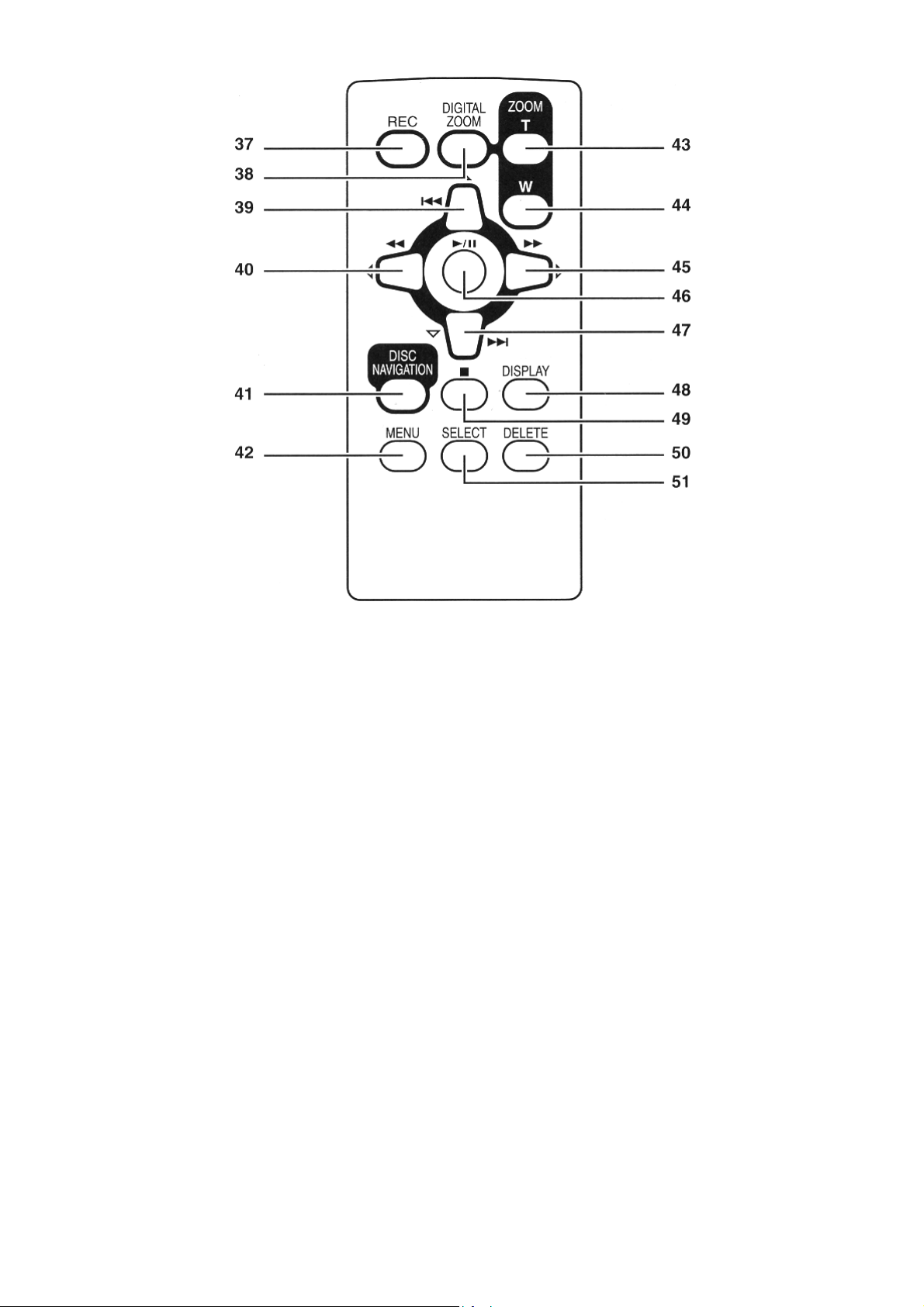
37 Клавиша REC (стр. 206)
45 Клавиша поиска вперед (стр. 221)
38 Клавиша DIGITAL ZOOM (стр. 235)
39 Клавиша возврата (стр. 222)
40 Клавиша поиска в обратном
направлении (стр. 221)
41 Клавиша DISC NAVIGATION (стр. 245)
42 Клавиша MENU (стр. 204, 231, 252)
43 Клавиша ZOOM T (стр. 210)
44 Клавиша ZOOM W (стр. 210)
* Функции клавиш на пульте дистанционного управления аналогичны функциям клавиш на камере.
46 Клавиша PLAY/PAUSE (стр. 220)
47 Клавиша перехода вперед (стр. 222)
48 Клавиша DISPLAY (стр. 224)
49 Клавиша STOP (стр. 176, 220, 247)
50 Клавиша DELETE (стр. 251)
51 Клавиша SELECT (стр. 248)
17
Page 18
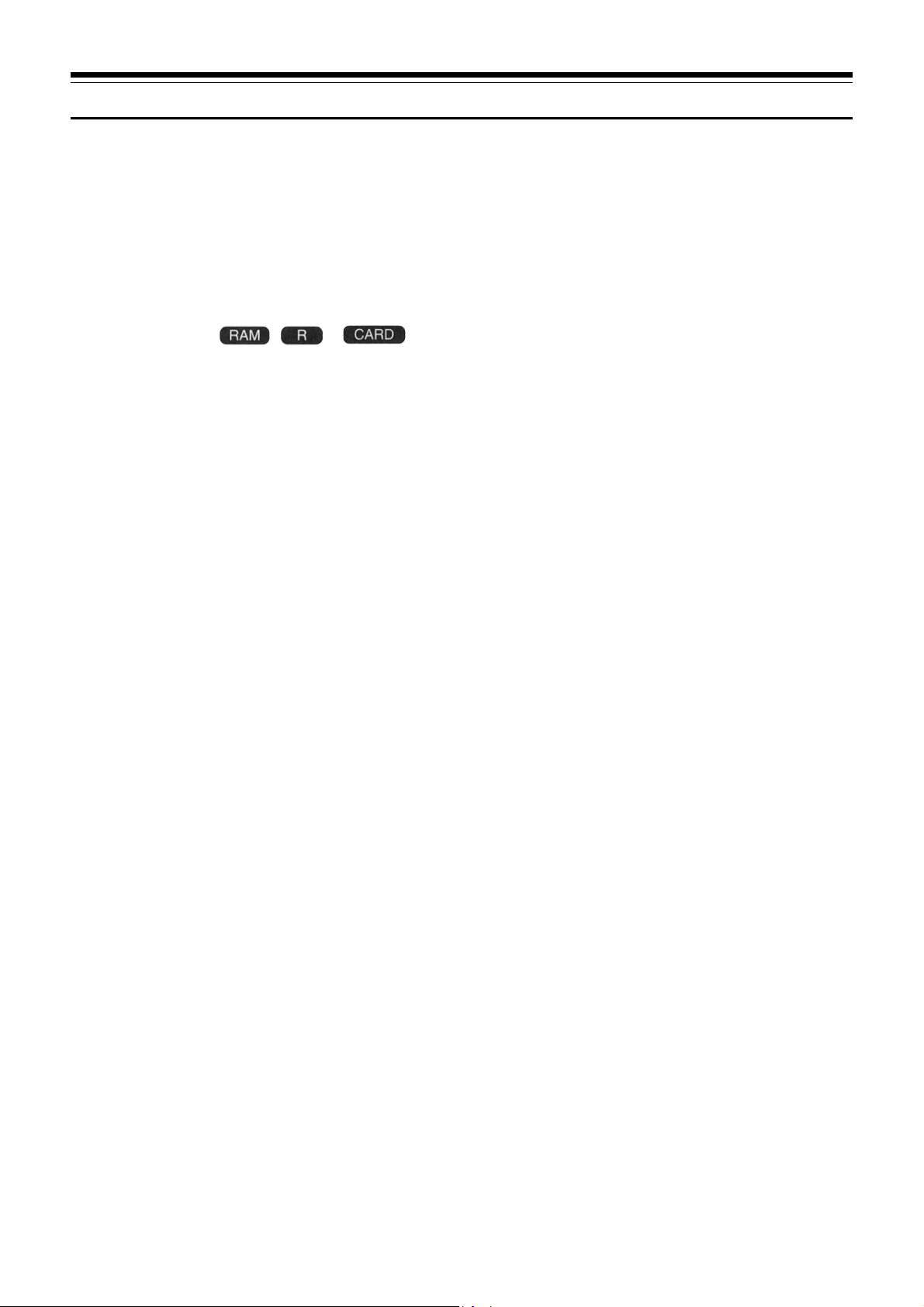
О том, как составлено данное руководство
ÖÖ
Ö Иллюстрации дисплея в руководстве
ÖÖ
Следует иметь в виду, что действительный вид дисплея может отличаться от представленных
в руководстве иллюстраций.
ÖÖ
Ö Примечание по клавише сброса настроек
ÖÖ
Для отмены того или иного действия или возврата к предыдущему меню нажмите клавишу
STOP/CANCEL. Далее в подобных случаях в руководстве будет сказано: “Нажмите
клавишу •”.
ÖÖ
Ö Обозначения
ÖÖ
Некоторые функции камеры не действуют применительно к дискам или картам. Обозначения
справа от функции помогут вам определить, действует ли данная функция с картами или с
дисками. Совместимость карты или диска с той или иной функцией определяется данными
обозначениями.
, и в заголовках
18
Page 19
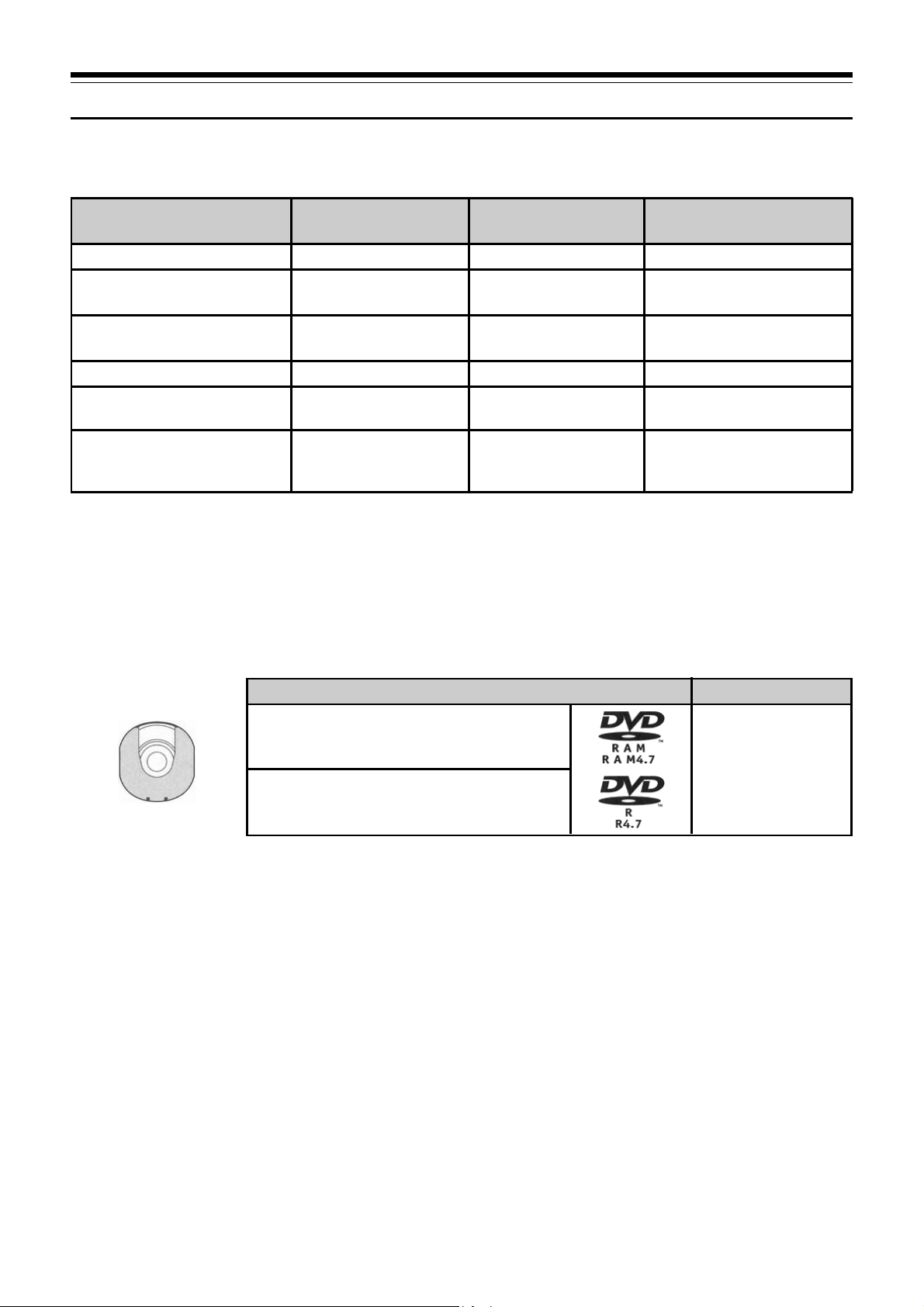
Диски и карты
В следующей таблице перечислены совместимые с данной камерой носители и
соответствующие функции:
Функции Диски DVD-RAM Диски DVD-R Карты памяти SD/
MultiMediaCard
Запись видео ∴∴−
Запись статического ∴−∴
изображения
Удаление записанного ∴−∴
изображения
Монтаж на видеокамере ∴−−
Воспроизведение на −*1 ∴*2 −
DVD-проигрывателе
Воспроизведение на
дисководе для записи ∴∴*2 −*3
DVD-RAM
∴: Доступные функции −: Данные функцмм не поддерживаются
*1: Совместим только с некоторыми DVD-проигрывателями.
*2: Перед воспроизведением на DVD-проигрывателе или DVD-рекордере сеанс записи
диска должен быть закрыт на данной камере (стр. 227). Некоторые DVD-проигыватели
могут не поддерживать данный тип диска.
*3: Совместим с некоторыми дисководами для записи дисков DVD-RAM.
Совместимыен типы дисков
Типы дисков и соответствующие им обозначения Формат
DVD-RAM вер. 2.1 (8 см)
DVD-R для основной версии 2.0 (8 см)
В данной модели камеры используются диски
DVD-RAM и DVD-R диаметром 8 см.
Диски загружаются только в круглом футляре.
Использование их без футляра невозможно.
Примечание:
• Рекомендуется использовать только диски
марки Panasonic, так как они полностью
проверены на совместимость с данной
моделью камеры. Использование дисков
других марок не гарантирует наилучших
результатов.
• При загрузке неформатированного диска его
прежде всего необходимо
инициализировать. В таком случае на
дисплее появится соответствующее
сообщение: инициализируйте диск в
соответствии с представленными на экране
инструкциями (стр. 277).
В круглом
футляре
• На следующих моделях DVD-видеокамерах
использование дисков в круглях футлярах
невозможно:
- Прочие DVD-видеокамеры, которые
требуют дисков в квадратных футлярах.
• Изображения, отредактированные на
компьютере, не подлежат воспроизведению
на камере.
• Изображения, записанные на других
устройствах не подлежат воспроизведению
на камере.
19
Page 20

Информация о дисках типа DVD-R
Запись или удаление изображений на диск типа
DVD-R невозможно.
Оптимальное качество записи на DVD-R
достигается за счет сопровождающей
информации, которая записывается на диск при
установке или извлечении диска и определяет
настройки изображения. Если на диске
недостаточно места для данных о настройках,
запись невозможна. Во избежание подобных
случаев не следует вставлять или доставать
диск с начтройками изображения более 50 раз.
DVD-видеокамера не производит записи
настроек на диск после выключения и
повторного включения камеры. Даже если вы
открыли дископриемник и снова зарыли его не
меняя диск, но ничего не записывали, камера
также не записывает никаких настроек.
ÖÖ
Ö Закрытие сеанса записи
ÖÖ
Перед воспроизведенем или записью
8-сантиметровых DVD-дисков на
DVD-проигрывателе или DVD-рекордере,
который поддерживает данный формат,
необходимо закрыть сеанс записи на камере.
Более подробно эта процедура описана в главе
“Закрытие сеанса записи дисков DVD-R” (стр.
279).
Примечание:
• Не устанавливайте диск DVD-R без
закрытого сеанса заиси в другое устройство,
как например DVD-рекордер.
• В зависимости от используемого
программного обеспечения или свойств
диска при его записи на другом устройстве
он может быть недоступен для
воспроизведения на камере.
• Для того, чтобы узнать, сколькор свободного
пространства осталось на диске,
руководствуйтесь показаниями счетчика
времени.
Типы дисков, которые не подходят для воспроизведения на данной
DVD-видеокамере
• DVD-RAM (2,6 Гб) вер. 1.0
• DVD-R (3,9 Гб) вер 1.0
• DVD-R (4,7 Гб) вер 2.0
• DVD-RW
• DVD+RW
• DVD+R
• DVD-ROM
• DVD-Video
• CD-R
• CD-RW
•CD
•LD
•MO
•MD
•iD
• гибкие диски
• диски, имеют диаметр
отличный от 8 см
• CD-ROM
20
Page 21

Правила обращения с дисками
Ö Ö
Ö Правила использования дисков
Ö Ö
Диски DVD-RAM и DVD-R являются носителями
с очень высокой чувствительностью. Прочитайте
внимательно следующие инструкции и всегда
следуйте им при обращении с дисками:
Ö При использовании дисков на этой
видеокамере они всегда должны быть в
круглом футляре.
Ö В особоважных случаях при записи следует
использовать новые диски.
Ö Старайтесь не дотрагиваться
до открытого участка диска и
не допускайте попадания на
него грязи.
Ö При попадании на диск
пыли и грязи или при возникновении на нем
царапин или изгибов, это может привести к
следующим последствиям:
- Помехи на изображении;
- Мгновенное прекращение
воспроизведения;
- Прерывистое или
искаженное звучание.
- Отображение на дисплее
навигационного меню с серым диском;
- Сбои при считывании диска;
- Задержка между видеорядом и звуковым
сопровождением.
Даже если диск в норме подобные являения не
исключены. При горящем индикаторе ACCESS/
PC старайтесь не подвергать диск вибрациям
или ударам, следите также за тем, чтобы камера
не находилась в этот момент в области
повышенной или пониженной температуры или
во влажном помещении.
Ö При записи на
видеокамеру фрагенты
диска, на которых
присутствуют
какие-либо дефекты,
пыль и т. п., могут
быть исключены.
[В этом случае запись
будет приостановлена
Ö8, и на дисплее
появится значок , после чего запись
продолжится снова (Ö REC). Такая пауза
может длиться от нескольких секунд до
нескольких минут, при этом будут созданы
несколько закладок (см. рисунок). В этом
случае фактическая продолжительность
записи на диске сокращается.
Ö Будьте осторожны при извлечении диска, так
как металлические детали дископриемника
могут быть очень горячими.
не прикасайтесь
помехи
(В процессе записи
одна сцена может
быть разбита на
несколько эпизодов.)
Ö Ö
Ö Условия хранения дисков
Ö Ö
Диски следует хранить только в круглых
футлярах.
Следите за тем, чтобы на диске не было
конденсата.
не оставляйте диск в следующих местах:
- в течение длительного времени в местах,
открытых для прямых солнечных лучей;
- в помещениях с повышенной влажностью или
в пыльных местах;
- вблизи с источниками бытового отопления
и т. п.
Примечание:
Ö При уходе за диском руководствуйтесь
правилами, приведенными на стр. 180.
Ö Правила обращения с диском без круглого
футляра приведены на стр. 180.
Ö О том, как вставить диск в круглый футляр,
вы узнаете на стр. 180.
Извлечение диска из футляра
Диск типа DVD-RAM или DVD-R можно достать
из футляра и использовать его на
DVD-проигрывателе, компьютере, дисководе
для записи дисков DVD-RAM и т. п. Однако для
этого необходимо, чтобы дисковод поддерживал
8-сантиметровый формат дисков.
Способ извлечения диска из футляра зависит
от производителя: смотрите памятку к диску.
Далее объясняется процедура извлечения
дисков марки Panasonic.
В целях соблюдения чистоты поверхности не
рекомендуется доставать диск из футляра до
окончания процесса записи.
Примечание:
Некоторые устройства не допускают
использования дисков без футляров.
21
Page 22
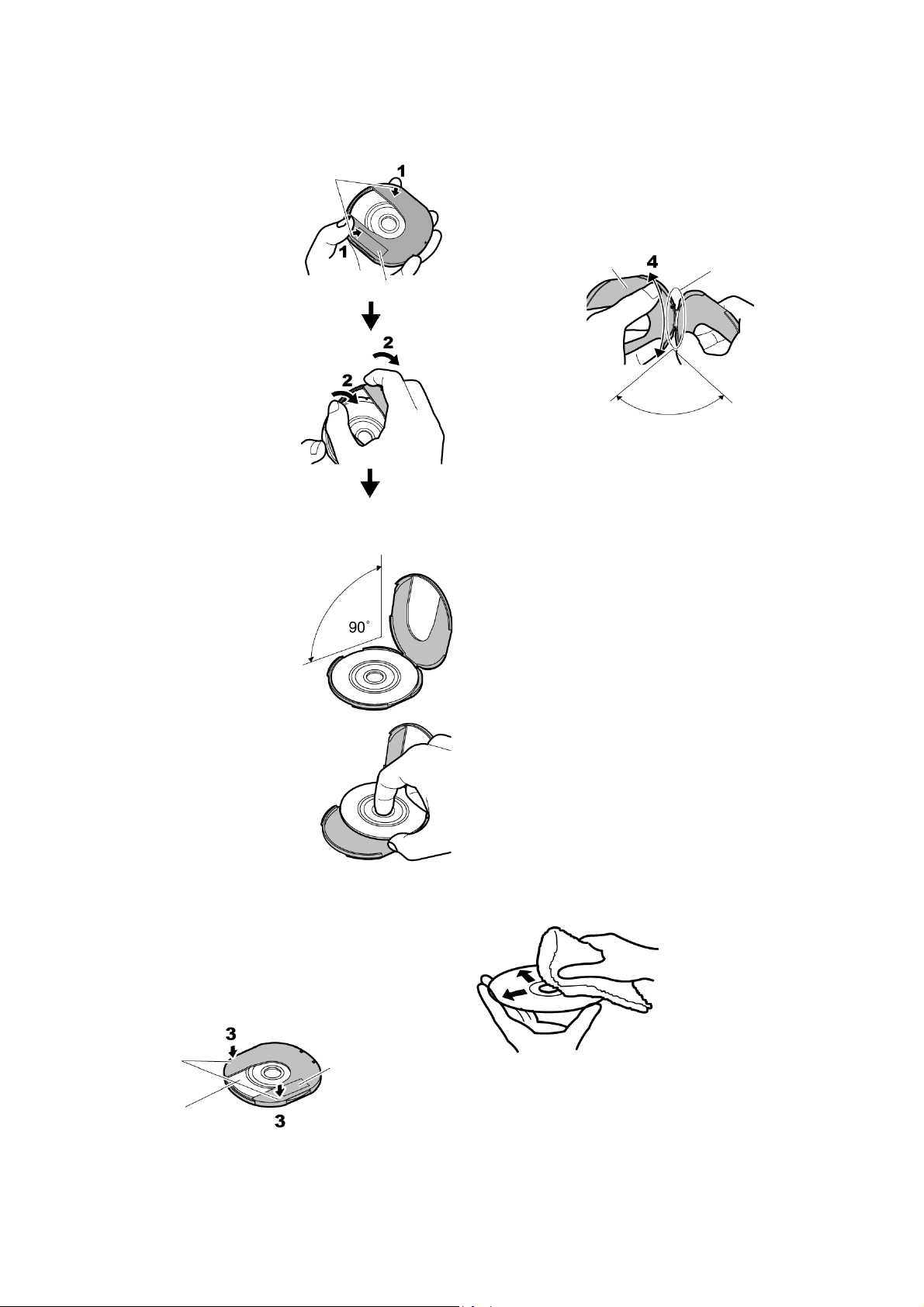
Извлечение диска
Если крышка футляра открепилась
1 Держите футляр с диском
так, чтобы он был
обращен стороной А
вверх. Нажмите на два
рычажка в направлении,
показанном стрелками
на футляре (1), откройте
сторону А по стрелкам (2),
старайтесь при этом не
уронить диск.
рычажки
метка СТОРОНЫ А
Не открывайте
более чем на 90°
1 Возьмите ту часть футляра, которая имеет
на крепление, совместите ее со сторой
частью и нажмите на нее большим и
средним пальцами, затем поверните обе
части так, как показано на рис. 4.
Метка стороны А Крепление
Прибл. 90°
2 Таким же способом совместите другую часть
футляра.
Примечание:
• Будьте аккуратны при обращении с диском.
Не допускайте царапин, грязи и отпечатков
пальцев на рабочей поверхности диска.
• По окончанию использования диска положите
его обратно в футляр. Не оставляйте диск без
футляра.
• Старайтесь не ронять и не бить диск. При
падении футляра диск может выпасть из него.
• Не прилагайте к футляру чрезмерных усилий.
2 Для того, чтобы снять
диск, держите диск за
края и за отверстие в
центре.
Установка диска в футляр
1 Откройте футляр со стороны, обозначеннной
“SIDE A” (см. рис), вставьте диск
маркированной стороной вверх. Старайтесь
при жтом не дотрагиваться до поверхности
диска.
Метки, по
которым нужно
открывать футляр
Метка стороны
А или маркированная
поверхность диска
Метка стороны А
2 Закройте футляр и нажмите на сторону А так,
чтобы рычажки встали в исходное положение
(3).
22
Уход за дисками
Для ухода за поверхностью диска используйте
сухую мягкую тканевую салфетку. При удалении
грязи, пыли и т. п. действуйте так, как показано
на рисунке. Ни в коем случае не используйте
для этих целей растворитель, разбавтель, воду,
аэрозоль для снятия статического напряжения
и т.п.
Протрите диск мягкой
тканевой салфеткой от
центра к краям так, как
показано на рисунке.
Page 23
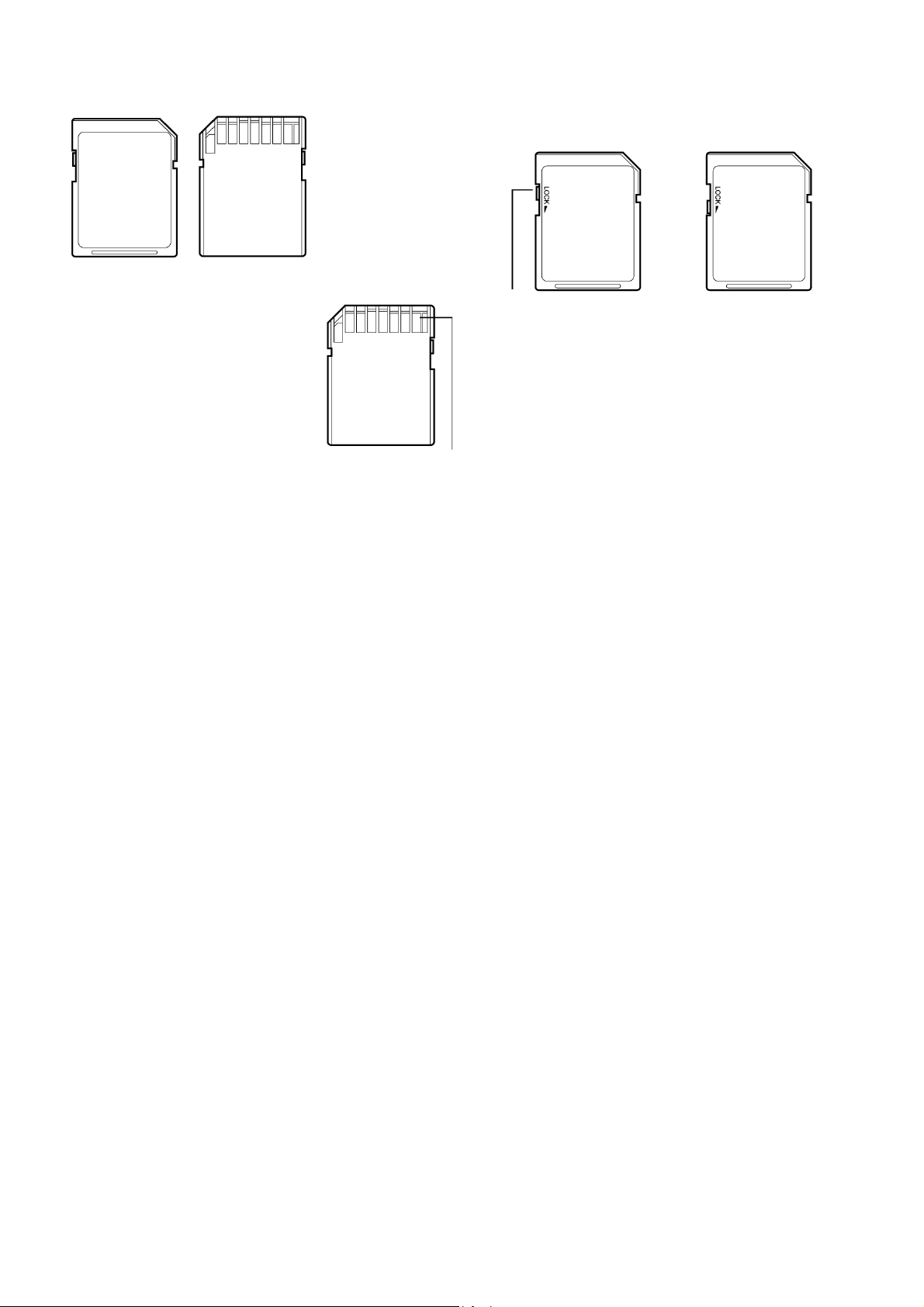
Совместимые форматы карт
Данная модель
видеокамеры
поддерживает
карты SD и
MultiMediaCard.
Правла обращения с картой
• Не используйте карты
отличные от указанных
форматов.
• В ососбо важных случаях
следует пользоваться только
новыми картами.
• Не дотрагивайтесь до
контактов карты и не
допускайте их соприкосновения с
металлическими предметами.
• Не пользуйтесьникакими другими ярлыками,
кроме тех, которые входят в комплектацию.
• Не допускайте ударов, изгибов или падения
карты.
• Не разбирайте карту и не вносите каких-либо
изменений в ее кострукцию.
• Не подвергайте карту воздействию воды.
• Не оставляйте и не храните карту в
следующих условиях:
- В местах с высокой температурой, например
в салоне автомобиля, под прямыми
солнечными лучами или вблизи с приборами
бытового отопления.
- В помещении с повышенной влажностью
или в пыльных местах.
контакты
• Механическая блокировка карты позволяет
установить запрет на запись, удаление или
внесение изменений.
Механическая
блокировка записи
• Рекомендуется создавать резервные копии
особо важных материалов на жетском диске
компьютера.
• Во избежание утери данных не
рекомендуется:
- извлекать карту из разъема во время
считывания или записи на нее данных.
- использовать камеру в местах с высоким
статическим напряжением или
электромагнитными помехами.
Примечание:
• Данная DVD-видеокамера позволяет
просматривать изображения, записанные
другой камерой при условии соответствия
данных формату DCF (Стандарт Организации
Данных для Камеры). Изображения, которые
вы можете просматривать на видеокамере
имеют ограничение по разрешению от 80 по
горизонтали х 60 пикселов по вертикали до
4000 по горизонтали х 3000 по вертикали.
• В данной камере применяется технология
DCF ((Стандарт Организации Данных для
Камеры), созданный Японской Ассоциацией
по Электронике и Информационным
Технологиям (JEITA). DCF является
интегрированным форматом файла,
используемым во всех видеокамерах с
поддержкой DCF.
• В некоторых случаях изображения,
отредактироованные или созданные на
компьютере, не выходят на видеокамере.
• Записи, произведенные на другом
борудовании, могут быть не совместимы с
данной видеокамерой.
Карта заблокирована
23
Page 24

Емкость дисков и карт
Продолжительность записи видео
Продолжительность записи видео зависит от
качества изображения. Более подробные
свкедения по настройке качества изображения
приводится на стр. 237.
Продолжительность записи видео на диск
(односторонний).
Качество Тип используемого диска
записи DVD-RAM DVD-R
XTRA прибл. 18 мин.*
(МАКС.) поддерживается
FINE Прибл. 30 мин *2Прибл. 30 мин *
(ВЫСОКОЕ)
STD Прибл. 60 мин *3 Прибл. 60 мин *3
(СТАНД.)
*1: Переменный поток данных (в этом случае
возможно, что продолжительность записи
будет превышать 18 минут за счет
автоматического переключения скорости в
диапазоне от 3 до 10 Мбит/сек.)
*2: Скорость потока данных: 6 Мбит/сек.
*3: Скорость потока данных: 3 Мбит/сек.
1
Этот формат не
2
Примечание:
• Запись видео на карту памяти SD или
MultiMediaCard невозможна.
• Настройка качества записи возможна только
при использовании в качестве носителя
дисков DVD-RAM, но не DVD-R.
24
Page 25
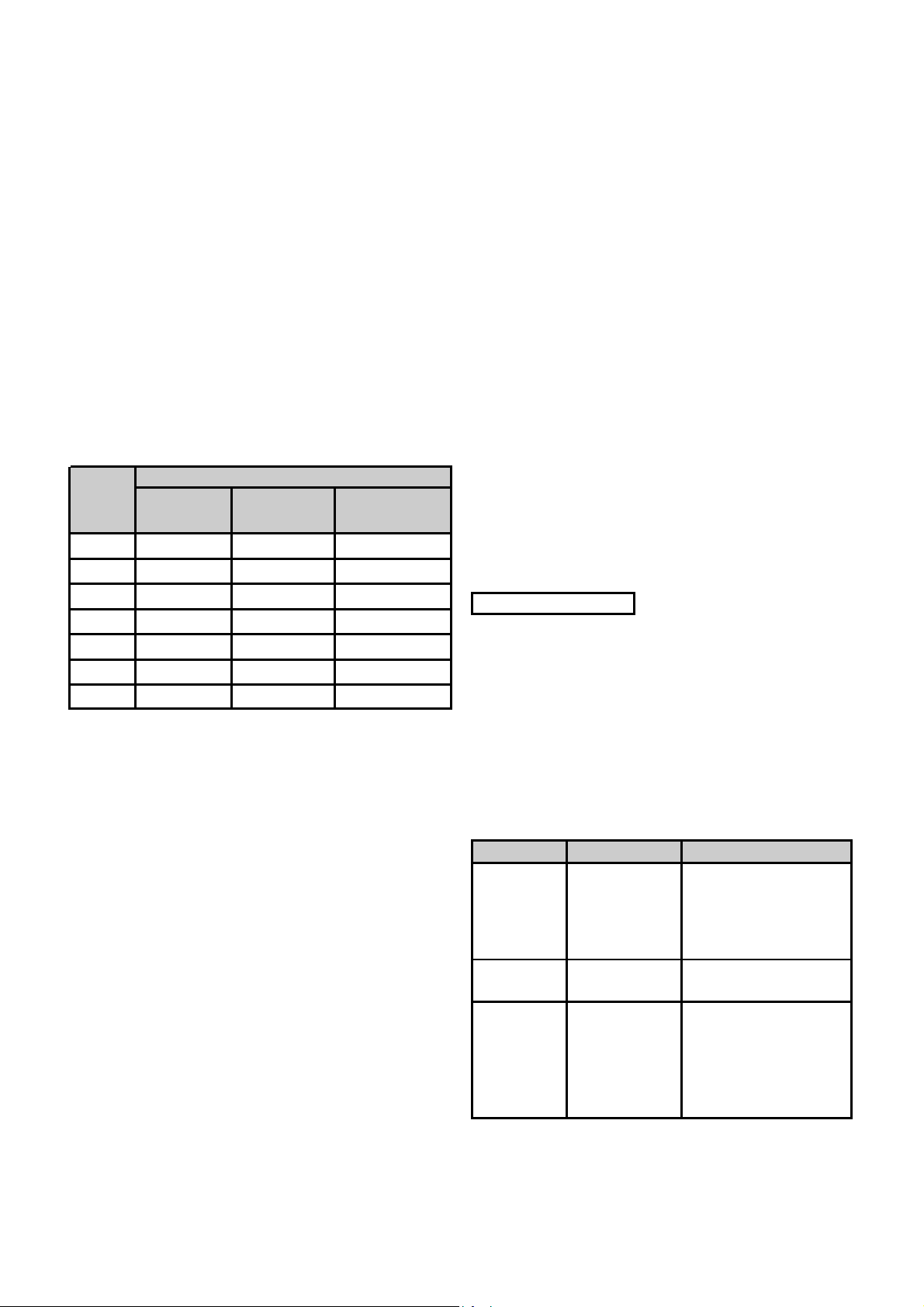
Запись статических изображений
(фотографий)
ÖÖ
Ö Фотосъемка на DVD-RAM
ÖÖ
(односторонний диск) (при записи
статических изображений): до 999
После того, как общее число кадров достигнет
999, при наличии на диске свободного
пространства вы можете снимать видео.
ÖÖ
Ö Фотосъемка на одну чистую карту
ÖÖ
памяти:
Максимальное количество кадров на карте
памяти зависит от качества изображения. Более
подробные сведения по настройке качества
изображения приводятся на стр. 238
Объем Качество записи
FINE NORM ECO
(ВЫСОК.) (НОРМ.) (ЭКОНОМ.)
8 Мб Прибл. 45 Прибл. 95 Прибл. 190
16 Мб Прибл. 100 Прибл. 200 Прибл. 400
32 Мб Прибл. 220 Прибл. 440 Прибл. 890
64 Мб Прибл. 440 Прибл. 880 Прибл. 1760
128 Мб Прибл. 880 Прибл. 1760 Прибл. 3250
256 Мб Прибл. 1760 Прибл. 3250 Прибл. 7040
512 Мб Прибл. 3250 Прибл. 7040 Прибл. 14080
Примечание:
• Карты могут использоваться на любых других
устройствах, кроме камеры.
• Просмотр, прослушивание и воспроизведение
видео- и аудиофайлов с карты на данной
видеокамере невозможно. Кроме того, файлы,
записанные на карту нельзя увидеть на
камере.
• Для того, чтобы узнать, сколько на карте
осталось свободного места, посмотрите на
индикатор на дисплее. См. “Показания
индикатора свободного места на диске или
карте” на стр. 276.
• Некоторые статические изображения, снятые
этой камерой, могут не выходить на другом
устройстве (например на устройстве, на
котором максимальное количество
записанных на карту файлов менье 999).
• Запись фотографий на диск DVD-R
невозможна.
ÖÖ
Ö Качество фотоснимков
ÖÖ
Максимальное разрешение изображения в
формате JPEG составляет:
640 х 480 пикселов
Несмотря на то, что для съемки на диск
DVD-RAM предусмотрен только режим
ВЫСОКОГО (FINE) качества, вы можете
самостоятельно настроить качество выходного
снимка при съемке на карту.
Следующая таблица показывает соответствие
размера и качества снимков в формате JPEG
при съемке на карту:
Качество Размер файла Примечания
FINE Прибл. 128 Кб Этот режим
(ВЫСОК.) используется в тех
случаях, когда качество
имеет первостепенное
значение.
NORM Прибл. 64 Кб Стандартное качество
(НОРМ.)
ЕСО Прибл. 32 Кб Этот режим подходит
(ЭКОНОМ.) для тех случаев, когда
особую важность
представляет
количество снимков на
карте.
25
Page 26
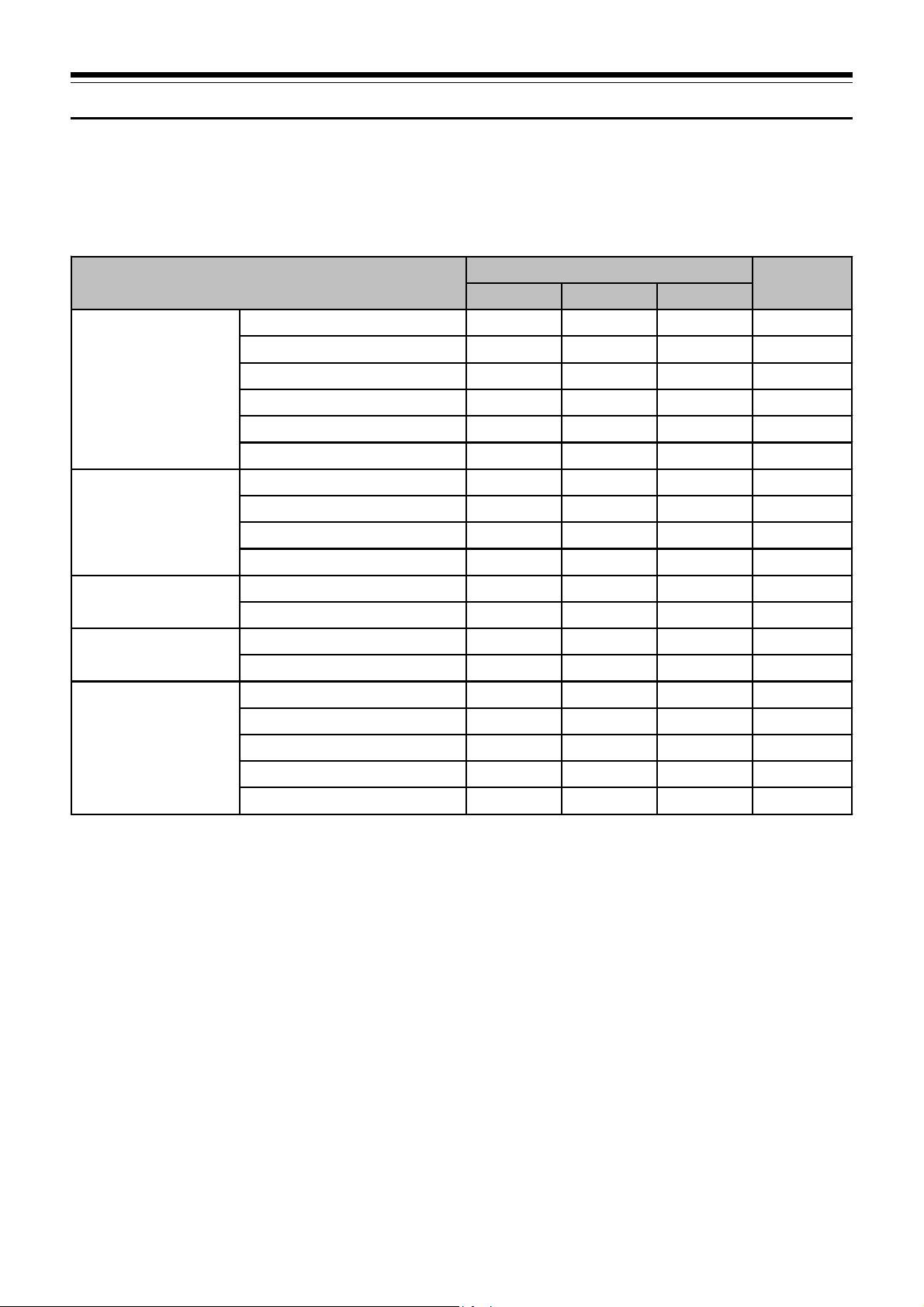
Функции DVD-видеокамеры
Универсальные функции
В данной видеокамере вы найдете массу полезных функций. Тем не менее возможность работы
с теми или иными функциями зависит от того, какой тип диска вы используете: DVD-R или
DVD-RAM.
При работе с функциями камеры руководствуйтесь соедующей таблицей:
Настройка фу нкций
камеры
Настройка фу нкций
записи
Настройка дат ы
Настройка дисплея
Исходные
наст ройки
Функция
Программируемый фок ус
Балланс белого
SIS
Цифровой фоку с
Подав ление шум а ветра
Фильм
Реж и м ВИ ДЕО
Качество
Съемк а по таймеру
Показания на дис плее
Реж и м даты
Настройка дат ы
Яркость
Цв ет но ст ь
Звуковые сигналы
Реж и м энергосбережения
Индикатор записи
Язык
Сброс наст роек
Тип диска/карты
DV D-RA M DV D-R Карта
∴∴∴
∴∴∴
∴∴−
∴∴∴
∴∴∴
∴∴∴
∴∴*1−
−−∴
∴−∴
∴∴∴
∴∴∴
∴∴∴
∴∴∴
∴∴∴
∴∴∴
∴∴∴
∴∴∴
∴∴∴
∴∴∴
Страница
231
232
234
235
236
236
237
238
239
240
205
204
241
241
242
242
243
243
244
26
∴: Присутствует -: Отсутствует
(*1 Кроме режима XTRA [МАКС.])
Page 27
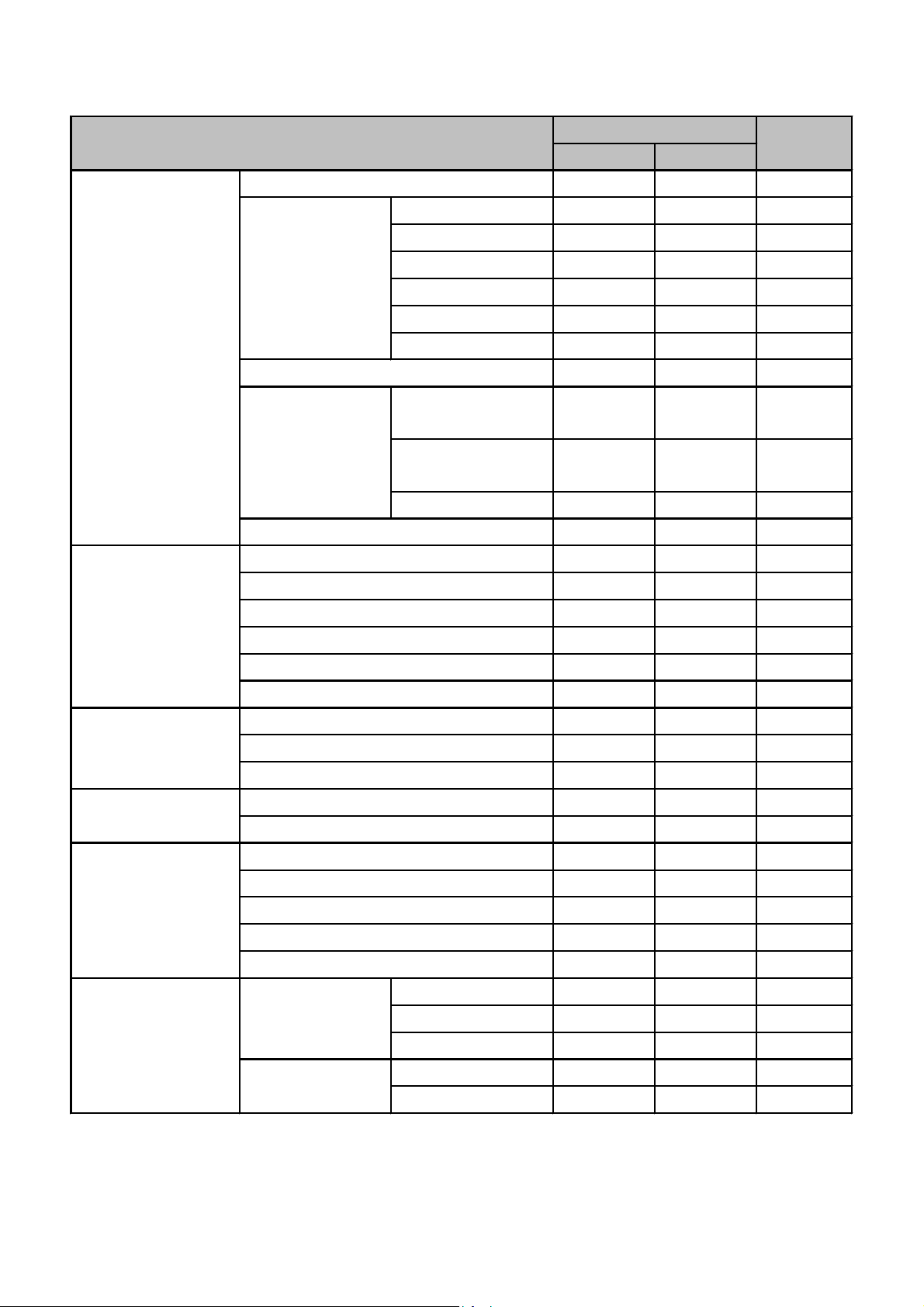
Функции управления данными на диске
Сцена
Перечень
воспроизв едения
Программирование
Переход
Диск
Прочее
Функция Страница
Удаление
Редакт ирование
Копирование
Выбор
Подробная информация
Переключение
Воспроизведение
Создание
Редакт ирование
Эпизод
Удаление
Переключение
Воспроизведение
Эпизод
В начало
В конец
Ем ко с т ь
Защита диска от записи
Формат ирование дис ка
Обнов ление данных о настройках
Закрытие сеанса записи
Категория
Пов т орное
воспроизв едени
Закладки
Пропуск
Затемнение
Комбиниров ание
Раз деле н ие
Перемещение
Начало = Тек ущий
Текущий = Начало
Все
Все
ВИДЕО
ФОТО
Вкл.
Выкл.
Тип диска/карты
DV D-RA M DV D-R
∴−
∴−
∴−
∴−
∴−
∴−
∴−
∴−
∴∴
∴∴
∴∴
∴∴
∴−
∴−
∴−
∴−
∴−
∴−
∴∴
∴∴
∴−
∴∴
∴∴
∴∴
∴−
∴−
∴−
−∴
∴−
∴−
∴−
∴∴
∴∴
256, 273
270-273
251
253
254
255
257
258
259
262
262
262
263
268
269
267
2724
274
264
265
265
275
275
276
276
277
278
279
280
280
280
280
280
∴: Присутствует -: Отсутствует
27
Page 28

Функции управления данными на карте
Сцена
Переход
Карта
Слайд-шоу
Функция
Удаление
Блокировка
DPOF
Выбор
Подробная информация
В начало
В конец
Ем ко с т ь
Форматиров ание диска
Все
DPOF
Начало = Тек ущий
Тек ущий = Начало
Все
Страница
251
260
261
262
262
262
263
275
275
276
277
281
281
Запись на диск
Для данной камеры подходят носители типа DVD-R и DVD-RAM диаметров 8 см. При съемке весь
отснятый вами материал вместе со звукрм записывается на диск.
Данные на диске организованы таким образом, что при записи не происходит наложения нового
материала на старый. Таким образом, вы можете хранить данные на диске соль угодно долго, при
этом их качество останется неизменным.
В отличии от видеокассеты, которую приходится перематывать, поиск необходимого фрагмента
на диске для воспроизведения или записи происходит гораздо быстрее.
Кроме того, можно очень просто смотреть записанный материал на компьютере. Для этого
необходимо, чтобы он имел дисковод для чтения дисков типа DVD-RAМ и программу для записи,
поддерживающую 8-сантиметровый формат DVD-дисков.
Если вы хотите смотреть диск на DVD-проигрывателе, воспользуйтесь функцией закрытия сеанса
записи на DVD-видеокамере (тем не менее, некоторые модели DVD-проигрывателей не
поддерживают такие диски).
Видео- и фотосъемка
DVD-видеокамера позволяет создавать собственные сюжеты о мероприятиях или спортивных
событиях, при этом процесс ничем не отличается от съемки на обычную видеокамеру.
Кроме того вы можете снимать отдельные кадры, как на цифровую фотокамеру. Чувствительная
матрица с разрешением 800000 пикселов позволяет получать снимки и видеосюжеты высокого
качества. При видеосъемке изображение можно увеличивать максимум в 240 раз, при фотосъемке
- в 40 раз. Видеосюжеты, как и фотографии могут храниться на одном и том же диске. Для перехода
от одного режима к другому достаточно переместить переключатель режимов. Однако если вы
используете в качестве носителя диск CD-R, фотосъемка не возможна.
(Если подключить камеру к компьютеру, можно делать снимки и сохранять их в формате JPEG).
28
Page 29
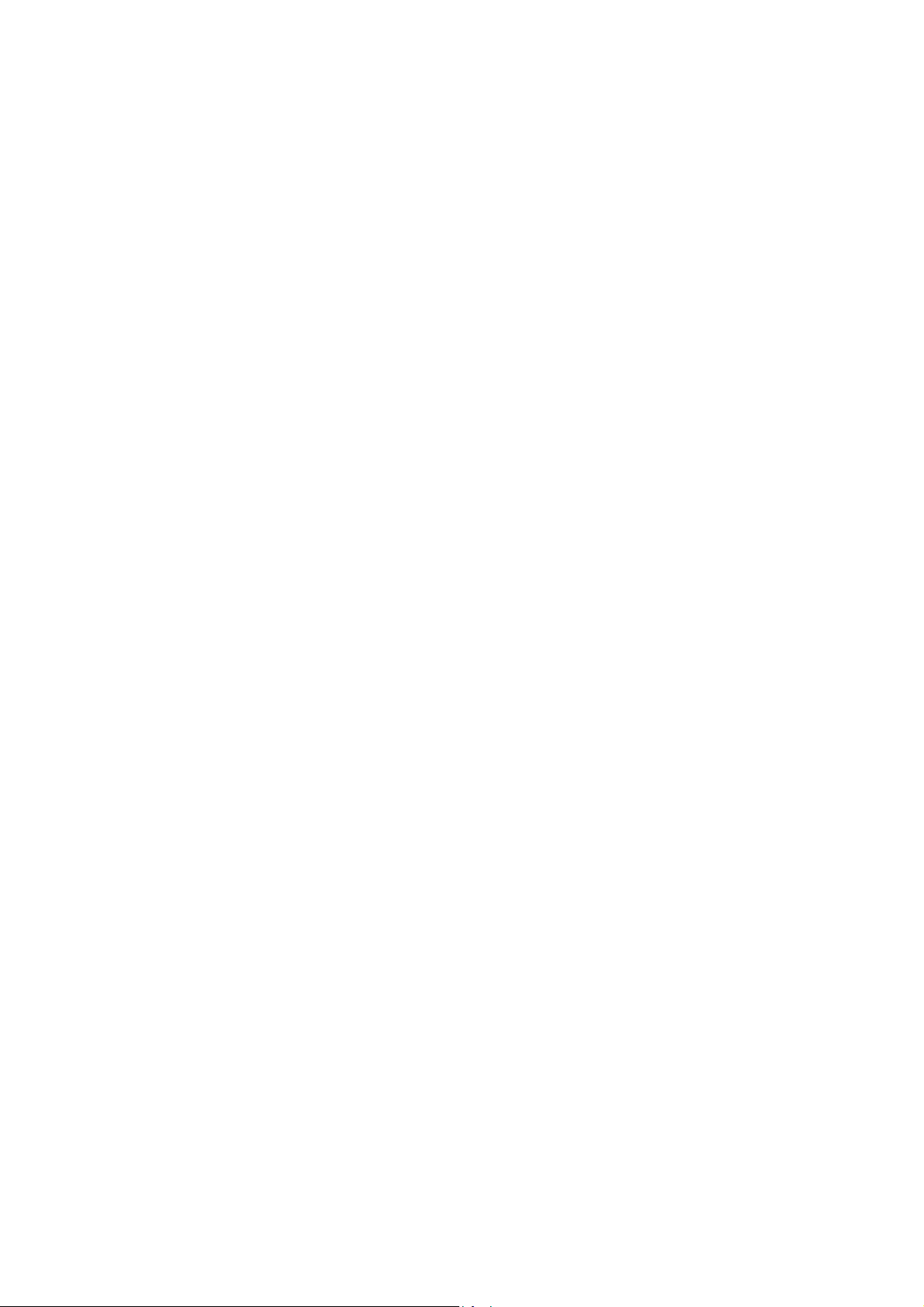
Быстрый просмотр отснятых фотографий
Отснятые видеоролики вы можете просмотреть как через видоискатель, так и на дисплее.
Различные способы монтажа только с помощью камеры
Данная модель видеокамеры представляет собой удобное средство для монтажа. В Навигаторе
диска можно присваивать названия или видеоэффекты различным видеосюжетам или
фотоснимкам. Для монтажа можно использовать камеру саму по себе без вывода изображения
на компьютер.
Использование камеры совместно с другими устройствами
Подключите камеру к телевизору. Таким образом, вы можете продемонстрировать отснятые вами
фильмы и фотографии вашим родственникам и друзьям на широком экране; можно также
подключить камеру к фотопринтеру (такой принтер вы всегда можете найти в продаже) и
распечатать на нем свои снимки. Кроме того все отснятые вами материалы вы можете перенести
на компьютер (на диск DVD-RAM или карту памяти).
29
Page 30
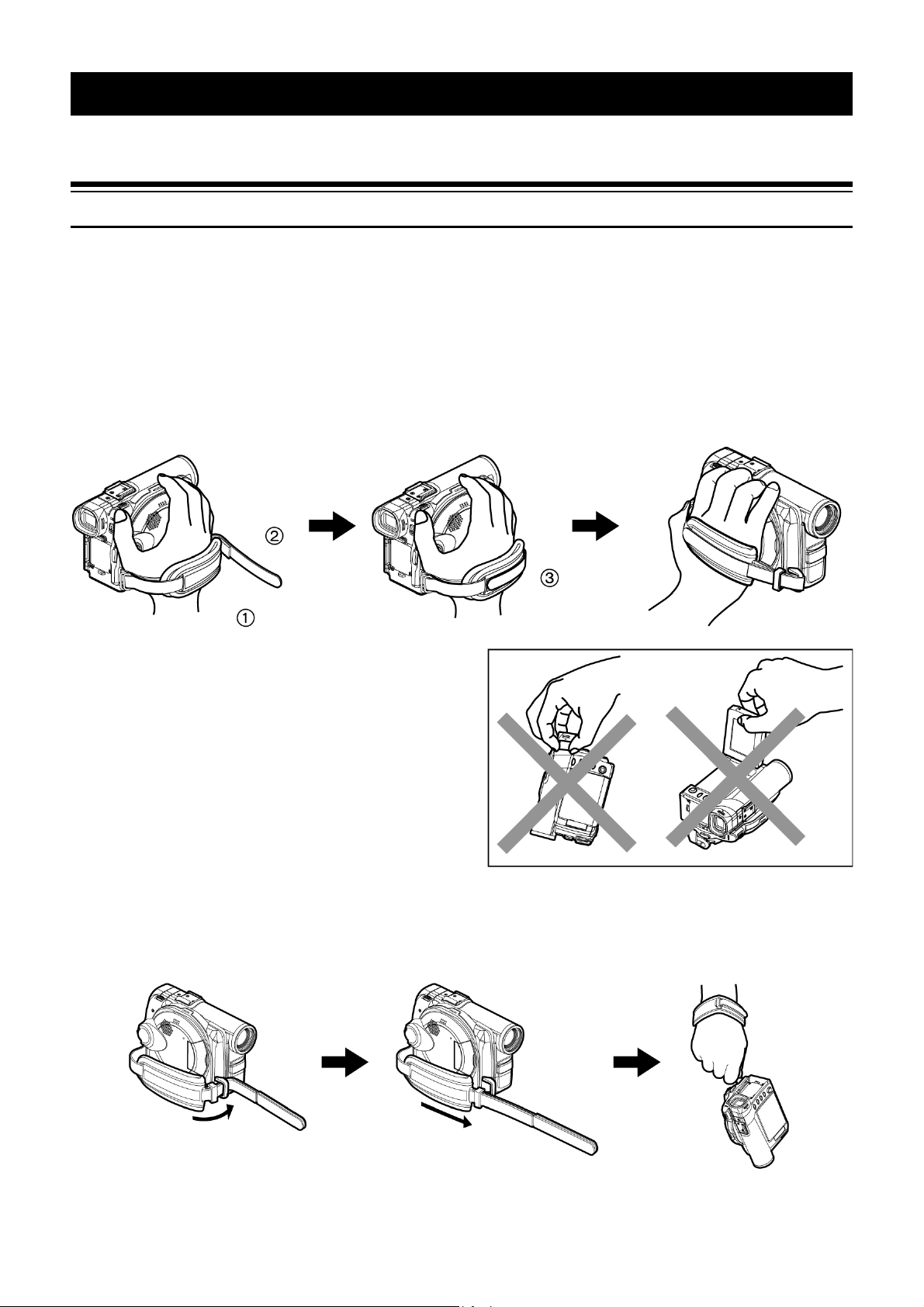
Настройка
В этом разделе вы узнаете, как подготовить камеру к работе. Здесь приводятся пояснения
к настройкам камеры и правила использования аккумулятора.
Функции DVD-видеокамеры
Как держать видеокамеру
Ручной захват
Вставьте кисть руки через ремешок до основания большого пальца.
Рука должна быть расположена так, чтобы вы могли легко достать пальцем до до клавиши REC и
регулятора трансфокатора. Затяните ремешок так, чтобы камера крепко держалась в руке при
нажатии кнопки REC.
Примечание:
При затягивании ремешка нельзя держать камеру
на весу. В этом случае камера может упасть,
что может стать причиной повреждений.
Внимание:
Не поднимайте камеру за видоискатель: он
может открепиться, и тогда камера упадет.
Крепление ремешка
Ремешок позволяет легко и удобно носить камеру с собой.
1 Открепите кончик ремешка от крышки объектива 2 Возьмите камеру за ремешок.
и отрегулируйте по свему усмотрению ремень.
Примечание:
если вы предполагаете носить камеру на ладони, используя для этого ручной захват, старайтесь
не терять второй ремешок.
30
Page 31

Крепление зажима
1
Протяните ремешок через крепление на
камере.
Крепление наплечного ремня
Обязательно пропустите
ремешок через пряжку дважды.
2 Протяние ремешок через зажим.
3 Отрегулируйте по своему усмотрению длину
ремешка.
Пропустите наплечный ремень через
крепления на камере.
Крепление крышки объектива
Протяните прилагаемый шнур через отверстие в креплении для ручного захвата. Затем протяните
второй конец шнура через отвеостие в крышке объектива.
1 Протяните один конец шнура через крепление
для ручного захвата. Затем пропустите
свободный конец через получившуюся петлю
и плотно затяните.
2 Протяните шнур через отверстие в крышке
объектива. Затем пропустите крышку через
шнур.
3 Совместите крышку с объективом и нажмите
на нее с двух и плотно зафиксируйте ее.
Нажмите и
зафиксируйте
Примечание:
Ö Во избежание повреждения объектива по
окончанию работы с камерой погставьте
крышку обратно.
Ö Во время съемки закрепипте крышку
объетива на ручном захвате так, чтобы она
вам не мешала.
31
Page 32

Установка батарей в пульт дистанционного управления
Устаноите батареи в пульт дистанционного управления.
1 Сместите крышку в сторону и снимите ее.
2 Вставьте батарею так, чтобы она была
обращена стороной со знаком + вверх.
крышка
3 Закройте крышку.
Примечание:
Срок службы одной литиевой батареи, как
правило, равен году. Если батареи
разряжены, пульт дистанционного управления
работать не будет: замените батарею.
Извлечение батареи из пульта дистанционного управления
1
Нажмите на фиксатор батареи и достаньте ее.
Удерживая фиксатор
зажатым
Фиксатор
Внимание:
Ö НЕ ОСТАВЛЯЙТЕ БАТАРЕИ В МЕСТАХ,
ДОСТУПНЫХ ДЛЯ ДЕТЕЙ И ДОМАШНИХ
ЖИВОТНЫХ.
Ö ПРИ ПОПАДАНИИ БАТАРЕИ ВНУТРЬ
ЖЕЛУДКА НЕМЕДЛЕННО ОБРАТИТЕСЬ К
ВРАЧУ.
Ö НЕАККУРАТНОЕ ОБРАЩЕНИЕ С БАТАРЕЕЙ
МОЖЕТ СТАТЬ ПРИЧИНОЙ ВОЗГОРАНИЯ.
НЕ ПЕРЕЗАПЯЖАЙТЕ, НЕ РАЗБИРАЙТЕ И
НЕ БРОСАЙТЕ БАТАРЕЮ В ОГОНЬ.
ОСТРОЖНО
Если установить батарею неправильно, это может
стать причиной возгорания. При необходимости
замены следитеза тем, чтобы батарея
соответствовала характеристикам, указанным
фирмой-производителем.Батареи подлежат
утилизации согласно с инструкциями производителя.
Примечание:
Ö При необходимости замените батарею на
новую типа CR2025. Использование батарей
другого типа может привести к возгоранию.
Ö Батареи подлежат утилизации в соответствии
с местным законодательством. Не бросайте
батареи в огонь.
Ö Не включайте батареи в цепь короткого
замыкания.
Ö Не держите батарею металлическими
плоскогубцами.
Ö Храните батареи в темном, прохладном и
сухом месте.
ВНИМАНИЕ
Опасность возгорания и ожогов. Не перезаряжайте,
не разбирайте, не допускайте нагревания батареи
выше 100°С и не бросайте ее в огонь. Не осталяйте
батареи в местах, доступных для детей. Не
допускайте попадания батареи в желудок, в
противном случае следует немедленно обратиться
к врачу.
32
Page 33

ÖÖ
Ö Использование пульта
ÖÖ
дистанционного управления
Перед нажатием клавиш на пульте направьте его
на сенсорное окошко на камере. Максимальный
рабочий диапазон пульта составляет 5 метров.
Сенсорное
окошко
Прибл. 5 м
Примечание:
Ö При работе с пультом дистанционного
управления следите за тем, чтобы на
сенсорное окошко на камере не попадали
солнечные лучи. В противном случае
мощности инфракрасного сигнала может быть
недостаточно для управления камерой с
пульта.
Ö Если на расстоянии между пультом и камерой
установлен какой-либо предмет, это может
препятствовать управлению камерой.
Ö В некоторых случаях интенсивный свет от
ламп дневного освещения может
препятствовать передаче сигнала.
33
Page 34

Установка аккумулятора
Приобретая камеру, вы изначально получаете в комплекте разряженную аккумуляторную батарею
CGA-DU14: перед началом работы с камерой зарядте ее.
Примечание:
Ö Для данной модели камеры требуется батарея типа CGA-DU14/CGA-DU21. Использование каких
либо иных аккумуляторных батарей может стать причиной неисправной работы видеокамеры
или воспламенения.
Ö Для зарядки батареи используйте только зарядное устройство VSK0631: использование
каких-либо иных зарядных устройств может привести к поражению электрическим током или
возгоранию.
Ö Зарядка батарей должна происходить при температуре от 10°С до 30°С.
Зарядка батареи
Для зарядки батареи используйте прилагаемое зарядное устройство.
1 Подключите сетевой шнур к зарядному
устройству.
2 Подключите сетевой шнур к розетке.
При этом вы увидите появившийся индикатор
CHARGE (ЗАРЯДКА) на зарядном устройстве.
Индикаторы POWER (ПИТАНИЕ)
и CHARGE (ЗАРЯДКА)
зарядное устройство
ÖÖ
Ö Использование пульта дистанционного управления
ÖÖ
Индикатор CHARGE (ЗАРЯДКА) на зарядном устройстве показывает уровень заряда батареи.
3 Вставьте аккумулятор взарядное стройство.
Примечание:
При зарядке батареи отсоедините сетевой шнур
DC от гнезда DC на зарядном устройстве.
Батарея
Сетевой шнур
Сетевой адаптер/
Уровень заряда Индикатор CHARGE (ЗАРЯДКА)
Во время зарядки Горит
По окончанию зарядки Не горит
Примечание:
Если индикатор CHARGE (ЗАРЯДКА) мерцает, смотрите раздел
«Устранение неисправностей» на странице 304.
34
Page 35

Установка аккумулятора на камеру
1 Совместите аккумулятор с контактами
вуглублении и и поднимите ее до щелчка.
Выступом
вверх
Примечание:
Ö Убедитесь в том, что батарея установлена
Ö Убедитесь в том, что батарея надежно
Извлечение батареи
По оконачнию работы с камерой снимите батарею.
1 Переместите переключатель BATTERY
EJECT на нижней стороне видеокамеры.
Теперь батарею можно снять.
Примечание:
Ö В целях безопасности перед отключением
Ö Убедитесь в том, что батарея надежно
Ö Если не снимать батарею, на будет
правильно.
зафиксирована: если батарея держится не
плотно, она может у пасть и выйти из строя.
батареи камеру следует выключить.
После того как вы сняли батарею, старайтесь
не ронять ее.
зафиксирована: если батарея держится не
плотно, она может у пасть и выйти из строя.
постепенно разряжаться вследствие тока
незначительной силы.
35
Page 36

ÖÖ
Ö Продолжительность съемки при
ÖÖ
максимально заряженной
батареи (без использования
трансфокатора и пр.)
Максимальная продолжительность записи с
одной полностью заряженной батареей
составляет от 40 до 60 минут:
Качество
изображения
Съемка с включенным
XTRA* (МАКС)
FINE
(ВЫСОКОЕ)
STD
(СТАНДАРТ)
дисплеем
Съемка с выключенным
дисплеем
Съемка с включенным
дисплеем
Съемка с выключенным
дисплеем
Съемка с включенным
дисплеем
Съемка с выключенным
дисплеем
* Представленные в таблице значения
непрерывной записи в режиме XTRA являются
приблизительными. Фактическая
длительность записи зависит от конкретных
условий использования видеокамеры.
Диск
DVD-RAM
125 мин -
100 мин -
125 мин 125 мин
100 мин 100 мин
145 мин 145 мин
115 мин 115 мин
Диск
DVD-R
Без использования
дополнительных функций, таких
как трансфокатор:
Представленные в теблице значения
непрерывной записи приведены без учета
использования каких-либо дополнительных
функций. В действительности
продолжительность записи с включеннным
дисплеем и периодическим просмотром
отснятого материала составляет в 2-3 меньше
представленных значений. Следует иметь в
виду то, что продолжительность записи с
одной полностью заряженной батареей
составляет от 40 до 60 минут, поэтому
предварительно следует подготовить столько
батарей, чтобы их хватило на предпологаемое
время съемки.
Следует также помнить, что при
использовании камеры на холоде
аккумуляторы разряжаются быстрее.
ÖÖ
Ö При температуре 25°С
ÖÖ
продолжительность зарядки
батареи составляет 165 минут
Примечание:
Ö При возникновении проблем с зарядкой
батареи, смотрите стр. 304.
Ö Продолжительность зарядки зависит от
остаточного уровня заряда батареи.
Ö Во время зарядки или использования батареи
она нагревается. Однако это явление не
относится к ряду неисправностей.
Ö Возникновение следующих признаков
указывает на то, что срок службы батареи
истек:
- Через 10 секунд pарядка не начинается
(индикатор CHARGE не загорается).
- Уровень заряда батареи не достигает 75%
после зарядки в течение 9 часов.
- Батарея не заряжается полностью через 5
часов после зарядки батареи на 75% .
Ö Температура воздуха при зарядке батареи
должна быть от 10°С до 30°С. Нарушение
данного условия может привести к выходу
батареи из строя.
36
Page 37

Индикатор остаточного уровня заряда аккумулятора
Когда камера работает от аккумулятора, на дисплее отображается уровень ее заряда.
Индикатор уровня заряда выглядит следующим образом:
Аккумулятор заряжен полностью Аккумулятор почти разряжен
Мерцает
Белая часть показывает
оставшийся заряд батареи
Эффективное использование
аккумулятора
Зарядите аккумулятор непосредственно
перед использованием камеры:
Батарея теряет заряд даже тогда, когда она не
подключена к камере. Если она подключена,
камера продолжает потреблять некоторое
количество энергии. Поэтому рекомендуется
заряжать батарею непосредственно в тот
день, когда вы собираетесь производить
видеосъемку.
Тем не менее, поскольку камера не имеет
эффекта памяти, она не обязательно должна
быть полностью разряжена перед повторной
зарядкой.
При длительных перерывах в использовании
камеры:
Рекомендуется заряжать аккумулятор по
крайней мере один раз в год. После этого
следует подключить его к камере и
использовать до полной разрядки. По
окончанию аккумулятор следует отключить и
убрать в прохладное место.
Храните батарею в сухом прохладном
месте:
При длительных перерывах в использовании
камеры аккумулятор следует держать
отключенным и хранить его в сухом
прохладном месте. При высокой температуре
срок службы аккумулятора сокращается.
Старайтесь не оставлять аккумулятор в
местах, где температура превышает 60°С:
нарушение данного условия может привести к
выходу аккумулятора из строя.
Срок службы аккумулятора:
Срок службы аккумулятора варьируется в
зависимости от условий хранения и от частоты
его использования. Если вы стали замечать,
что продолжительность съемки значительно
сократилась, срок службы аккумулятора истек:
приобретите новый аккумулятор.
Экономичный режим и разрядка батареи:
Старайтесь следить за тем, чтобы при
выключении камеры был установлен любой
режим кроме режима съемки, так как даже при
паузе во время съемки уровень потребляемой
энергии остается тем же, что и во время
съемки. Если в настройках указан
экономичный режим, по истечению
пятиминутной паузы во время съемки камера
выключается автоматически.
О том, как включить или отключить
экономичный режим, читайте в главе
“Автоматическое выключение камеры
(Экономичный режим)» на стр. 242.
37
Page 38

Использование видеокамеры от сети
Перед настройкой камеры, просмотром фотографий или видеосюжетов или съемкой в
помещении лучше всего подключить камерук сети.
Примечание:
Для подключения камеры к сети используйте адаптер VSK0631. Использование других
адаптеров может привести к поражению электрическим током или возгоранию.
Сетевой шнур
\ К розетке
Сетевой адаптер /
зарядное устройство
Шнур DC
1 Подключите сетевой шнур к адаптеру.
2 Подключите другой конец сетевого шнура к
розетке.
3 Подключите шнур DC к гнезду с надписью АС
на адаптере.
4 Подключите другой конец шнура DC к разъему
в углублении для аккумулятора.
Примечание:
Ö Адаптер можно использовать в любой точке
мира. Применение адаптера в некоторых
странах является обязательным. При
необходимости вы можете приобрети адаптер
в официальном центре.
Ö Если при подключении адаптера к сети
индикатор CHARGE не загорается, отключите
его и попробуйте подключить еще раз. Если
индикатор все равно не загорается, это может
быть следствием неисправности адаптера.
Отключите адаптер от сети и свяжитесь с
дилером.
38
Page 39

Установка и извлечение диска
Установка диска
Нажмите на переключатель DISC EJECT и
1
отпустите его.
После этого начинает мерцать индикатор
ACCESS/PC, и через две-три секунды
дископриемник немного приоткроется.
2 Аккуратно приоткройте откройте дверцу до
предела.
3 Вставьте диск в футляр и затем вставьте его
до конца по направляющим в дископриемник.
При установке диска следите за тем, чтобы
он был обращен рабочей стороной к камере.
Футляр также следует вставлять в строго
определенном положении так, как показано на
следующем рисунке.
Кнопка
DISC EJECT
Дверца
Кнопка PUSH CLOSE
Если диск установлен неправильно, двурца
не закроется. Никогда не прикладывайте
чрезмерных усилий для того, чтобы закрыть
дверцу. Вставьте диск должным образом и
закройте дверцу.
4 Для того, чтобы закрыть дверцу, нажмите на
участок с надписью PUSH CLOSE.
5 Включите камеру (в режиме VIDEO или \
PHOTO).
После того, как индикатор “DISC ACESS”
погаснет, камера готова к работе.
ÖÖ
Ö Отличия между рабочей и
ÖÖ
маркированой сторонами диска.
Односторонний диск:
Одна из сторон
используется в качестве
обложки, обратная
сторона чистая и
используется для записи
данных.
Двусторонний диск:
Сторона А является
оборотной для стороны
Метка “SIDE A”
Метка “SIDE A”
расположена на
стороне, которая
содержит данные
Ö Открытая часть диска должна находиться с
той стороны, где находятся линзы. Смотрите
рисунок.
Ö Рабочая сторона должна смотреть внутрь
камеры.
направляющие
39
Page 40

Примечание:
Ö Для того чтобы достать диск, необходимо
обязательно подключить к камере
аккумулятор или подключить ее к сети.
Ö Описание процедуры установки диска в
картридж приводится на стр. 29.
Ö Если началу записи предшествует некоторая
пауза, смотрите рекомендации, приведенные
на стр. 139.
Ö Диск следует устанавливать в строго
определенном положении: чрезмерные
усилия при установке диска могут привести к
неисправностям камеры или картриджа. Если
вам не удается поставить диск с первого раза,
достаньте его и попробуйте поставить его
должным образом.
Ö Если диск стоит в дисководе так, что его
маркированная сторона обращена внутрь,
может возникнуть сбой, при этом вы увидите
на дисплее соответствующее сообщение.
Достаньте диск и вставьте его в соответствии
с инструкцией. См. «Сообщения об ошибках»
на стр. 141.
ÖÖ
Ö Запись на новый диск DVD-R
ÖÖ
Начинается считывание
диска.
При каждом нажатии
клавиши 6 на экране
появляются
представленные на
рисунке меню в
соответствующей
последовательности.
При съемке на
камеру:
Когда на экране появится
собщение “Format the disc
now?“ (“Форматировать
диск?“), выберите “Yes”
(“Да”) и нажмите клавишу
6. После этого диск
будет отформатирован.
После того, как диск будет
отформатирован, на
дисплее появится
сообщение “DVD-R disc,
Video mode cannot be
changed” (“Диск DVD-R. Настройки
изображения не подлежат изменению.“)
(стр. 144): для того, чтобы пропустить это
сообщение нажмите клавишу 6.
После форматирования диска DVD-R
использовать его на компьютере нельзя, даже
если он записывался на другом оборудовании.
Примечание:
О том, как выбрать режим видео, читайте на
стр. 81.
Запись данных на компьютере:
Когда вы увидите на экране приведенные
выше сообщения, нажмите клавишу &, а когда
на экране появится сообщение “Format the
disc now?“ (“Форматировать диск?“), выберите
“No” (”Нет”) и нажмите клавишу 6.
Однако на диск не было записано никаких
данных с компьютера, он пригоден для работы
с камерой. Когда вы поставите диск в камеру,
на дисплее появится то же самое сообщение:
для того, чтобы использовать его при съемке
на камеру, выберите “Yes” (“Да”).
Примечание:
Если диск записан на компьютере с помощью
программы MyDVD инициализировать его
необязательно.
40
Page 41

Извлечение диска
1 Выключите камеру. Для
этого переведите
переключатель питания
в положение “OFF”.
2 Нажмите кнопку DISC
EJECT и отпустите.
Через секунду дверца
дископремника
приоткроется.
3 Слегка приоткройте
дверцу до предела.
Примечание:
Ö Во избежание сбоев перед установкой и
извлечением диска следует выключить
камеру.
Ö Даже при включенной камере перед
извлечением диска ее следует перевести из
режима съемки в любой другой режим.
Нажмите кнопку DISC EJECT и удерживайте
ее в течение 2 секунд, затем отпустите ее и
достаньте диск. (На дисплее появится
мерцающий индикатор DISC EJECT.) Во
избежание сбоев перед установкой и
извлечением диска следует выключить
камеру.
Ö Не отключайте аккумулятор или сетевой
адаптер до момента полного выключения
камеры.
Ö Выключите камеру. Для этого переведите
переключатель питания в положение “OFF”.
Ö При извлечении диска старайтесь не
дотрагиваться до его открытых участков (а в
сособенности до линз дисковода).
Ö При извлечении или установке диска камера
должна быть подключена к сети или на ней
должен стоять аккумулятор. В противном
случае дисковод не откроется.
4 Достаньте диск.
Держите
картридж
так, как
показано
Возьмите картридж за
верхнюю часть так, как
показано на рисунке и
достаньте его.
Примечание:
Старайтесь не дотрагиваться до
открытой части диска при извлечении
его из дисковода.
5 Для того, чтобы закрыть дверцу,
нажмите на участок с надписью
PUSH CLOSE.
41
Page 42

Установка и извлечение карты памяти
Перед извлечением карты памяти следует выключить камеру. Для этого переведите
переключатель питания в положение “OFF”.
Выключите камеру и
1
откройте крышку
разъема для карт памяти.
Извлечение карты
Нажмите на карту, при этом
она выйдет наружу так, что
ее можно будет легко
извлечь из разъема.
2 Вставьте карту контактами
вперед.
3 Закройте крышку
разъема для карт.
Примечание:
Ö Не перегибайте карту SD
со стороны, на которой
наклеен ярлык: это может
стать причиной выхода
карты из строя.
Ö Когда вы закрываете
крышку разъема для
карт, следите за тем,
чтобы ремешок ручного захвата не попал
внутрь, так как в этом случае разъем может
выйти из строя.
42
Page 43

Основные правила эксплуатации видеокамеры
Включение и выключение видеокамеры
Удерживая синюю кнопку в центре
переключателя режимов, переместите его в
зависимости от того, какой режим съемки вам
требуется:
Режим “
Для фотосъемки на диск
DVD-RAM
Режим “
Для видеосъемки на диск
DVD-RAM или DVD-R.
Режим “OFF”
Выключение камеры.
Режим “
Для фотосъемки на кату
памяти SD или
MultiMediaCard
Рабочий режим
Во время воспроизведения переместите
переключатель в положение “
“
VIDEO”, если в качестве носителя
используется диск, или в положение
“
PHOTO”, если в качестве такового
используется карта памяти.
PHOTO”
VIDEO”
PHOTO”
PHOTO” или
Примечание:
Ö Сразу после включения камеры она считывает
диск. При повторном включении этого не
происходит. Однако, после установки нового
диска, извлечения или записи после
включения камера переходит в рабочее
состояние после считывания диска (стр. 295).
Ö После включения камеры окно навигации
диска выходит с небольшой задержкой.
После включения камеры загорается или
начинает мерцать индикатор ACCESS, что
свидетельствует о том, что в данны момент
происходит предварительное считывание
диска или карты: в этот момент никакие
действия, такие как например запись,
невозможны.
Через несколько секунд индикатор ACCESS
погаснет, и камера будет готова к работе.
Индикатор
CARD ACCESS
Индикатор
ACCESS/PC
Ö При включения камеры начинается
самодиагностика, после чего на дисплее
может появиться сообщение.
При необходимости выполните необходимые
действия, приведенные в разделе
«Сообщения об ошибках» на странице 141.
Ö В то время как горит индикато ACCESS/PC
или CARD ACCESS, не следует намеренно
открывать или закрывать дисплей.
Переключатель режимов
43
Page 44

Съемка с использованием видоискателя
1 Вытяните видоискатель.
Регулятор
диоптрийности
2 Отрегулируйте диоптрийность видоискателя
по своему усмотрению.
Примечание:
Ö Если открыть дисплей почти на 90°,
видоискатель погаснет.
Ö Для более точной фокусировки камеры на
объекте видоискатель съемки необходимо
вытянуть.
Вытяните
видоискатель
Просмотр изображения на жидкокристаллическом дисплее
Для наведения камеры на объект съемки можно использовать дисплей.
1 Откройте дисплей.
Для удобства обращения с дисплеем на нем
имеется выступ, который предназначен для
того, чтобы открывать или закрывать дисплей.
ÖÖ
Ö Максимальный угол поворота
ÖÖ
дисплея
Дисплей открывается максимум на 90°С.
Если дисплей открыть на 90°, его можно
направить вниз или вверх. Вы можете также
повернуть дисплей в обратную сторону так,
чтобы он был направлен в ту же сторону, куда и
объектив.
Если повернуть дисплей в обратную сторону,
изображение на нем будет также перевернутым
по горизонтали. возможность поворачивать
дисплей обеспечивает дополнительное
удобство при обзоре объекта съемки.
Примечание:
Ö Перед поворотом дисплея о вертикали его
следует открыть на 90°.
Ö Старайтесь не снимать в течение
продолжительного времени с дисплеем,
обращенным к камере на 180° и
расположенным близко к корпусу: в противном
случае это может привести к перегреву
дисплея.
Выступ под палец
(Вид снизу)
44
Page 45

Закрывание дисплея
Перед тем, как закрыть дисплей, поверните его
под соответствующим углом к камере.
Поверните дисплей так, чтобы экран был
направлен к корпусу камеры и закройт его до
щелчка.
Примечание:
Ö Поверните дисплей в исходную позицию по
горизонтальной оси и только после этого
закрывайте его экраном внутрь или наружу.
Ö Если дисплей закрыт не до конца,
изображение в видоискателе не появится.
45
Page 46

Настройка даты и времени
Для того, чтобы при съемке вы всегда могли знать время и дату записи, установите эти
параметры в настройках камеры.
Для ввода значения
перемещайте джойстик вверх
или вниз. Затем нажмите
клавишу 6, чтобы
подтвердить внесенные
изменения.
1 Включите видеокамеру.
2 Нажмите клавишу
MENU.
На дисплее появится
меню.
3 Джойстиком выберите в
меню “Date Setup”
(“Настройка даты”) и
затем “Date Set”
(“Подтвердить
изменение даты”).
4 Переместите джойстик
вправо.
Вам будет предложено указать текущее число.
[Первое число в поле даты зависит от того,
какой в данный момент выбран фотрмат
отображения даты (настраивается в режиме
даты): первые два числа справа будут
подсвечены.
Примечание:
После настройки числа, переместите
джойстик вправо и введите следующее число.
Если после ввода дня нажать клавишу 6,
вместо перехода к месяцу и году вам будет
предложено подтвердить внесенные
изменения.
46
5 Переместите джойстик
влево или вправо и
выберите таким образом
позицию, которую вы
хотите изменить.
Для ввода значения переместите джойстик
вверх или вниз. Затем введите следующее
значение так, как сказано в п.5.
6 По ококнчанию
настройки текущего
времени и
даты нажмите
клавишу 6.
На экране появится окно, где вам будет
предложено подтвердить новые настройки.
7 Подтвердите внесенные вами изменения. Для
этого джойстиком переместите указатель на
“YES” (“ДА”) и нажмите клавишу 6.
Дата и время будут сохранены в памяти
камеры, после чего камера перейдет в режим
съемки.
Для возврата к меню выберите “NO” (Нет).
Примечание:
Благодаря встроенному уккумулятору настройки
даты и времени хранятся в памяти постоянно.
Если этот аккумулятор будет разряжен, значения
даты и времени вернутся к исходным значениям.
Во избежание подобных случаев подключайте
камеру к сети по крайней мере один раз в три
месяца. Выключите камеру и оставьте в таком
состоянии на сутки: после этого встроенный
аккумулятор будет заряжен полностью.
Page 47

Закрывание дисплея
Время на дисплее отображается в трех возможных форматах: день/месяц/год, месяц/день/год
илигод/есяц/день. Время также отображается в соответствии с выбранным форматом.
Формат отображения времени Пример
D/M/Y (Д/М/Г) 17:00
30. 9.2003
М/D/Y (М/Д/Г) 5:00
SEP 30.2003
Y/M/D (Г/М/Д) 17:00
2003. 9.30
1 Нажмите клавишу MENU.
На дисплее появится меню.
2 Джойстиком выберите в
меню “Date Setup”
(“Настройка даты”) и
затем “Date Set”
(“Подтвердить
изменение даты”).
Справа от “Date Mode” (“Формат даты”)
появится дополнительное меню:
выбранный в данный момент формат
обозначен квадратом “§”.
3 Выберите
джойстиком один из
предложенных
форматов и нажмите
клавишу 6.
На экране снова выйдет меню для настройки
даты. При этом формат отображения даты
будет соответствовать указанному в поле
“Date Mode” (“Формат даты”).
4 Для выхода из меню нажмите клавишу MENU.
Примечание:
При воспроизведении дата выходит на эеране
в формате, заданном в настройках (стр. 61).
47
Page 48

Основные приемы съемки
В этом разделе вы найдете подробное описание основных приемов фото и видеосъемки и
инструкции по основным настройкам видеокамеры.
Режим съемки
Вставьте в дисковод камеры диск DVD-RAM или DVD-R.
Съемка
начинается
после нажатия
клавиши REC,
при повторном
ее нажатии
запись
переходит в
режим паузы.
Индикатор
ACCESS/PC
Переключатель режимов
1 Включите видеокамеру.
Установите режим съемки. Для этого
переведите переключатель режимов на
отметку “
индикатор ACCESS/PC, выполните
следующие действия:
VIDEO”. После того, как погаснет
2 Наведите камеру на объект съемки с
помощью дисплея или видоискателя.
При использовании видоискателя незабудьте
вытянуть его.
3 Нажмите клавишу REC.
Вместо символа “Ö8” на дисплее или в
видоискателе появится символ “Ö REC”,
после чего начнется запись.
Во время съемки на передней панели камеры
будет гореть индикатор записи.
4 По ококнчанию съемки выключите камеру.
Примечание:
Ö Если при съемке у вас возникли проблемы,
см. стр. 139.
Ö Если съемка начинается с задержкой,
см. стр. 139.
Ö Пояснения к информации на дисплее
приведены на стр. 61.
Ö Рекомендуется использовать в качестве
носителя диски DVD-RAM, которые имеют
возможность повторной записи.
Ö Для записи звука используется микрофон,
расположенный на передней части камеры.
Следите за тем, чтобы перед ним не было
никаких помех.
Ö После временной приостановки съемки (“Ö8”),
можно сразу нажать клавишу REC. Однакор
фактически запись не начинается до тех пор,
пока не погаснет индикатор “DISC ACCESS”.
Ö Старайтесь избегать сбоев питания в тот
момент, когда загорается индикатор
ACCESS/PC.
Ö Минимальная продолжительность
видеосъемки составляет приблизительно 3
секунды.
Ö Для включения или отключения индикатора
записи см. стр. 87.
Ö Компания Panasonic не несет никакой
ответственности за проблемы с записью на
носитель, связанные с присутствием на нем
дефектов.
Ö Переключатель режимов можно перемещать
даже во время съемки, тем не менее, этоникак
не отразится на процессе.
Ö Каждый раз после переключения камеры в
режим паузы, счетчик обнуляется (“0:00:00“).
Ö Во избежание проблем с чтением диска во
время съемки на диск DVD-R не допускайте
следующих действий:
- Записи на другом устройстве на диск с
записью, произведенной на видеокамеру.
- Записи данных на видеокамеру на диск
с записью, произведенной на другом
оборудовании.
48
Page 49

ÖÖ
Ö Экономичный режим и разрядка
ÖÖ
батареи
Если в настройках камеры установлен режим
“Power Save: On” (“Экономичный режим: Вкл”) и
камера находится в режиме паузы записи, то
через пять минут бездействия она
автоматически выключится.
Для продолжения записи переведите
переключатель режимов на отметку “OFF” и
затем снова на “
О том, как включить или отключить экономичный
режим, читайте в главе “Автоматическое
включение и выключение камеры ( Экономичный
режим)” на стр. 86.
Рекомендуется включить экономичный режим,
так как даже в режиме паузы записи, камера
потребляет то же количество энергии, что и
непосредственно в процессе съемки. Если же
вы не пользуетесь экономичным режимом, по
окончанию съемки не забывайте выключать
камеру.
VIDEO”.
49
Page 50

Запись с внешнего микрофона
Подключите внешний микрофон (стандартный) к соответствующему гнезду на видеокамере.
Дополнительный микрофон обеспечивает более высокое качество записи звука при съемке.
Включите микрофон и начинайте съемку. Более подробную информацию по работе с микрофоном
вы можете найти в главе “Основные характеристики” на стр. 311.
к гнезду для подключения
внешнего
микрофона
Примечание:
Ö Микрофон не работает, если к камере подключен . Перед съемкой с внешним микрофоном
кабель AV/S следует обязательно отсоединить.
Ö Внешний микрофон должен быть энергонезависимым (т. е. питание от камеры неворзможно).
ÖÖ
Ö Установка ферритового сердечника
ÖÖ
Несмотря на то, что на иллюстрациях сердечник не изображен, его следует закрепить на шнуре
для микрофона. Для этого выполните следующие действия.
1 Откройте крышку ферритового сердечника.
2 Закрепите сердечник на микрофонном шнуре
на расстоянии приблизительно 5 см от конца.
5 см
Примечание:
Ö Ферритовый сердечник предназначен для
подавления радио- и/или электромагнитных
помех, которые могут воздействовать на шнур.
Расстояние от штекера до сердечника должно
соответствовать иллюстрации.
3 Закройте сердечник, при старайтесь не
допускать защемления шнура.
50
Page 51

Фотосъемка
Примечание:
Для хранения отснятых фотографий вам
потребуется диск DVD-RAM.
Индикатор
ACCESS/PC
Переключатель режимов
Индикатор
CARD
ACCESS
1 Включите видеокамеру.
2 Закрепите сердечник на микрофонном шнуре
на расстоянии приблизительно 5 см от конца.
При съемке на диск DVD-RAM:
Переведите переключатель режимов на отметку
PHOTO”.
“
ПРри съемке на карту памяти
Переведите переключатель режимов на отметку
“
PHOTO”.
2 Наведите камеру на объект съемки (с
помощью видоискателя или дисплея).
3 Нажмите клавишу REC.
Камера автоматически настраивыает фокус
по объекту, расположенному в центре кадра
(при включенном режиме автоматического
фокуса).
Сначала экран будет пустой, а затем на нем
появится сделанный снимок. Как только
появится символ “Ö8” , можно продолжать
съемку; в то время когда горит индикатор
“DISC ACCESS” и “CARD ACCESS”, съемку
продолжать нельзя.
4 Выключите камеру. Для этого переместите
переключатель режимов в положение “OFF”.
Примечание:
Ö Более подробную информацию по
фотосъемке с использованием карты памяти
читайте стр. 27.
Ö Не переключайте режимы камеры и не
извлекайте карту памяти в тот момент, когда
горит или мерцает индикатор ACCESS/PC или
CARD ACCESS: это может привести к
дефектам карты памяти и потере данных.
После того, как индикатор ACCESS погаснет,
выполните следующие действия:
режим фотосъемки
Количество
оставшихся кадров
(При съемке на диск DVD-RAM)
режим фотосъемки
Количество
оставшихся кадров
(При съемке на диск карту памяти)
51
Page 52

RAM R КАРТА
Масштабирование изображения
Данная видеокамера оснащена объективом с 10-кратным оптическим и цифровым зумом
Переместите регулятор трансфокатора к
отметке“T” - вы увидите, как объект съемки
начинает приближаться. Для удаления от
объекта съемки переместите регулятор к
отметке “W”.
Цифровой зум позволяет получить изображение
с увеличением от 40 до 240 раз. Он
автоматически включается при достижении
порога 10-кратного увеличения (стр. 79).
Расшиение рамок
изображения
Примечание:
Ö 240-кратное увеличение возможно только при
видеосъемке. Даже если в настройках указан
240-кратный предел максимального
увеличения, максимальное увеличение при
фотосъемке не превышает 40.
Ö Во время регулировки трансфокатора объект
съемки может выйти из фокуса.
Ö При менение цифрового зума приводит к
более грубой передаче изображения.
Ö При частом изменении масштаба
изображение становится нечетким.
Удаление Приближение
При видеосъемке
При фотосъемке
увеличение
изображения
Масштаб
52
Диапазон цифрового зума
Page 53

Режим макросъемки
Этот режим позволяет снимать объекты крупным планом с небольшого расстояния. Минимальное
расстояние от объекта съемки до объектива составляет всего 2 см, что позволяет снимать объект
с полным заполнением кадра.
1 Направьте видеокамеру наобъект съемки и
переместите регулятор трансфокации к
отметке “W”.
Съемка с телеобъективом или широкоугольным объективом
Данная камера предусматривает возможность установки дополнительных широкоугольного или
телеобъективов с диаметром фильтра 20,5 мм.
Снимите защитный кожух объетива и установите на него насадку.
Примечание:
Ö Даже при использовании зума изображение
может быть нечетким. Это зависит от
расстояния между объективом и объектом
съемки. В этом случае переместите регулятор
трансфокации к отметке “W”.
Ö Режим макросъемки требует большего
количества света. При недостаточном
освещения объекта следует использовать
дополниьельную подстветку.
Насадка (объектив)Кожух объектива
(снимите)(установите)
Примечание:
Существуют объективы, которые позволяют
получить изображение с затуманенными
краями.
53
Page 54

RAM R КАРТА
Настройка фокуса вручную
Видеокамера определяет расстояние до объекта съемки, который расположен в центре кадра, и
соответствующим образом настраивает фокус. Если автоматический фокус не обеспечивает
необходимого качества изображения, настройте фокус вручную.
Фокусировка во время съемки
Видеокамера фокусируется на объекте, расположенном в центре кадра.
При включении видеокамеры по умолчанию действует режми автоматической фокусировки.
Фокусное расстояние
Информация на дисплее может быть представлена в различных форматах:
Ö На отметке “T” (наезд): приблизительно от 1 м от объектива до беконечности
Ö На отметке “W” (удаление): приблизительно от 2 cм от объектива до беконечности
1 Во время съемки нажмите клавишу FOCUS.
На дисплее появится индикатор “MF”.
индикатор
режима
ручного
фокуса
2 Наведите камеру на объекте съемки.
Переместите для этого регулятор
трансфокации к отметке “T”.
3 Клавишами + и - настройте фокус по
изображению на дисплее или в видоискателе.
Для настройки используйте
клавиши + и -.
Примечание:
Ö Переключение режимов ручной и
автоматической фокусировки производится
нажатием клавиши FOCUS. Автоматический
фокус на дисплее никак не обозначается.
Ö Перед фокусировкой следует сначала
правильно разместить объект в кадре. Если
сначала переместить регулятор
трансфокации к отметке “W”, настроить фокус
и затем перевести регулятор трансфокации в
положение “T”, фокус придется настраивать
снова.
Ö При выключении камеры настройки ручного
фокуса остаются в памяти.
54
Page 55

Ручной режим фокусировки лучше всего подходит при съемке в следующих ситуациях:
При съемке
объектов,
смещенных от
центра кадра.
При съемке
быстродвижущихся
объектов.
При съемке
объектов,
расположенных
за стеклом,
покрытым грязью
или каплями
дождя.
Объектов, не
имеющих
выделяющихся
по яркости
участков
(напрмер, белая
стена).
При съемке
обектов, в лучах
неоновых ламп,
прожекторов и т.
п., которые
отражают свет
или являются
источниками
яркого света
При съемке в
темное время
суток.
При съемке
объектов,
расположенных
на большом
расстоянии
между собой.
При съемке
темных
объектов.
55
Page 56

RAM R КАРТА
Настройка экспозиции вручную
Видеокамера автоматически онастраивает экспозицию изображения по освещенности объекта .
Однако при необходимости вы можете настроить экспозицию самостоятельно.
1 Во время съемки нажмите клавишу
EXPOSURE.
На дисплее появится шкала экспозиции.
шкала экспозиции
2 Наведите камеру на объекте съемки.
Переместите для этого регулятор
трансфокации к отметке “T”.
3 Клавишами + и - настройте экспозицию по
изображению на дисплее или в видоискателе.
Для настройки используйте
клавиши + и -.
Примечание:
Ö Переключение режимов ручной и
автоматической экспозиции производится
нажатием клавиши EXPOSURE.
Режим автоматической экспозиции на дисплее
никак не обозначается.
Ö При выключении камеры установленный в
ручном режиме уровень экспозиции
сохраняется в памяти.
56
Page 57

RAM R КАРТА
Компенсация переотраженного света
Если объект съемки подсвечен сзади, эта функция позволяет сбаллансировать освещенность
объекта так, чтобы он не получился слишком темным.
1 Во время съемки нажмите клавишу
BACK LIGHT.
индикатор
компенсации
переотраженного
света
На дисплее появится индикатор компенсации
переотраженного света.
Примечание:
Ö Включение или выключение компенсации
переотраженного света производится
клавишей BACK LIGHT.
Ö При выключении камеры режим компенсации
переотраженного света также выключается.
57
Page 58

RAM R КАРТА
Полностью автоматический режим
Для переключения камеры в полностью автоматический режим нажмите клавишу AUTO.
1 Нажмите клавишу AUTO.
Функции
Программы автоматической
экспозиции
Баланс белого Авто
Экспозиция Авто
Фокус Авто
Полностью автоматический
режим
Авто
58
Page 59

Полностью автоматический режим
Во время съемки на дисплее отображается различная информация.
6. Фильтр микрофона
Индикаторы на дисплее
во время съемки
Данная иллюстрация приведена в качестве
примера: в действительности дисплей может
выглядеть иначе.
1. Режим съемки
: Видеосъемка
: Фотосъемка
2. Программы автоматической экспозиции
Без индикатора: Авто
: Спорт
: Портрет
: Прожектор
: Осадки
: Малая освещенность
3. Баланс белого
Без индикатора: Авто
: Фиксированный
: Вне помещения
: В помещении
4. Компенсация переотраженного света
Без индикатора : режим компенсации
переотраженного света
выключен
:режим компенсации
переотраженного
света выключен
5. Ручной режим фокусировки
Без индикатора : автоматический фокус
:
Ручной режим фокусировки
(только при видеосъемке)
Без индикатора : Подавление шума ветра
WIND CUT : Подавление шума ветра
7. Съемка по таймеру
(только при фотосъемке)
Без индикатора : режим съемки по таймеру
8. Режим записи
Ö REC : Производится съемка
Ö8 : Пауза
Без индикатора*
9. Стабилизатор изображения
(только при видеосъемке)
Без индикатора : Стабилизатор выключен
10.Трансфокатор
11. Коррекция экспозиции
12.Предупредительное сообщение
13.Тип карты/диска
: DVD-RAM
Без индикатора*
выключено
включено
выключен
: режим съемки по таймеру
включен
1
: Стабилизатор включен
(Цифровой зум : Выкл.)
(Цифровой зум : 40х)
(Цифровой зум : 240х,
только при видеосъемке)
: DVD-R
: DVD-RAM
(с защитой от записи)
: диск DVD-R с закрытым
на этой камере сеансом
записи
: диск DVD-R с закрытым
на другом оборудовании,
но не на данной камере
: карта памяти SD или
MultiMediaCard
: закрытая для записи
карта SD
2
59
Page 60

14.Качество видеозаписи
(только при записи на диск)
XTRA : Наивысшее качество
записи (только при записи
на диск DVD-RAM)
FINE : Высокое качество
STD : Стандартное качество
16.Свободное дисковое пространство
REM XX MIM*
REM XX*
17.Оставшийся заряд батареи
(полный заряд)
4
: Оставшееся время
5
записи при видеосъемке
: Количество оставшхся
кадров при фотосъемке
Качество фотоснимка
FINE : Высокое качество
NORMAL : Стандартное качество
ECO : Максимальная экономия
дискового пространства
18.Яркость/цветность дисплея
15.Продолжительность записи (только при
видеосъемке)
*1 Если в камере не установлен диск или карта, диск еще не был инициализирован, карта
или диск защищен от записи.
*2 Если камера не может считать диск или карту.
*3 На дисплее появится сообение о том, что на защищенном от записи карте/диске DVD-R
или диске диске DVD-R с закрытым сеансом записи отсутствует свободное пространство,
установлена защита от записи.
*4 В режиме XTRA фактический объем свободного пространства может отличаться от
указанного на дисплее.
*5 Количество оставшихся кадров на диспле является относительным: показания индикатора
могут быть некорректными в зависимости от условий эксплуатации камеры (при записи на
диск DVD-R количество оставшихся кадров на дисплее не отображается).
18.Текущее время/дата
+
(низкий уровень заряда)
60
Page 61

ÖÖ
Ö Переключение режимов отображения информации на дисплее
ÖÖ
Информация на дисплее может отображаться в двух возможных форматах:
Нажмите клавишуDISPLAY.
При каждом нажатии этой клавиши на дисплее будет отображаться информация в полном или в
сжатом формате.
Ö Полный фотрмат: на дисплее отображается
вся информация.
ÖÖ
Ö Краткий формат: На дисплее отображается режим
ÖÖ
(см. 1 на стр. 62) и текущее состояние видеозаписи
(см. 8 на стр. 62). Кроме того отображаются
предупредительные сообщения.
Примечание:
При воспроизведении дата и время не отображаются как часть изображения. Тем не менее, эта
информация является сопровождающей и отображается в навигационно меню (см. «Информация
во время воспроизведения» на стр. 69).
ÖÖ
Ö Использование дисплея во время фотосъемки или при съемке себя
ÖÖ
Если дисплей во время съемки обращен в ту же сторону, в которую
смотрит объектив, на дисплее отображается индикатор текущего
состояния записи, и при низком уровне заряда аккумулятора на дисплее
появляется мерцающий индикатор.
В некоторых случаях на дисплее загорается или мерцает индикатор
состояния, который изображен на рисунке. Если повернуть дисплей на
180°, т. е. в противоположную сторону от объектива, на дисплее появится
соответствующее сообщение.
Ö : На диске почти не осталось
свободного пространства.
: На диске почти не осталось
свободного пространства.
: Попытка сделать снимок и
сохранить его на диске DVD-R.
Без индикатора : Камера не может считать
данный диск или карту.
Ö8 : На диске или карте не осталось
свободного пространства, либо
карта/диск, на защищен от записи.
Примечание:
Ö Если дисплей обращен в ту же сторону, в которую смотрит объектив, изображение на нем
будет перевернутым по горизонтали.
Ö Если дисплей обращен в ту же сторону, в которую смотрит объектив, вы можете использовать
видоискатель.
Ö Несмотря на то, что вы можете вручную настраивать фокус, экспозицию и переключать режимы
дисплея во время съемки, если дисплей обращен в ту же сторону, в которую смотри дисплей,
эта информация на дисплее не отображается.
Состояние записи/
предупредительное
сообщение
Заряд батареи
61
Page 62

Воспроизведение
RAM R КАРТА
Непосредственное
воспроизведение записи
Для того, чтобы сразу просмотреть запись,
выполните следующие действия:
Для управления курсором
перемещайте джойстик вверх
или вниз, влево и вправо. Затем
нажмите клавишу 6, чтобы
подтвердить ваш выбор.
1 Во время съемки переключите камеруц в
режим паузы, затем нажмите клавишу 6.
Видеокамера переходит в режим
воспроизведения, после чего начнется
воспроизведение последнего записанного
вами сюжета.
По ококнчанию просмотра камера
остановится на последнем кадре и перейдет
в режим паузы.
Если ставить камеру во время просмотра
переключить камеру в режим паузы и оставить
ее на пять минут, она автоматически
переключится в режим паузы записи.
Примечание:
Ö Регулировка громкости производится
клавишами + и -.
Ö Для временной приостановки
воспроизведения нажмите клавишу 6.
Для продолжения просмотра еще раз
нажмите клавишу 6.
Ö Даже если вы прервали просмотр на
середине, и начали съемку, новая запись
будет продолжением предыдущей записи
(т. е. наложения не произойдет ).
Ö При просмотре изображений с высоким
разрешением, на экране появится сообщение
“Playback” (“Воспроизведение”), и через
несколько секунд изображение появится на
дисплее.
Ö В зависимости от объема дискового
простанства, которое занимает запись,
воспроизведение может начаться не сразу,
а с некоторой задержкой.
Ö Не переключайте режимы, не всталяйте и не
извлекайте карту в тот момент, когда горит
или мерцает индикатор ACCESS/PC или
CARD ACCESS: это может привести к выходу
карты из строя.
Ö Вы можете прослушивать аудиозаприси в
формате Dpolby AC 3 (2-канальный формат).
2 Нажмите клавишу &.
По ококнчанию просмотра камера
автоматически перейдет в режим паузы
записи.
62
Page 63

Воспроизведение с начала диска
или карты
Для перехода к началу диска или карты
используется функция Перехода по времени
(стр. 68) или Навигационное меню (стр. 80).
RAM R КАРТА
RAM R
Поиск определенного фрагмента в
пределах записи
Если нажать и удерживать джойстик в левом или
правом положении, начнется поиск.
Длительное : Переход к следующему
нажатие кадру
Длительное : Переход к предыдущему
нажатие кадру.
Как только на экране появится необходимый вам
фрагмент записи, отпустите джойстик. После
этого сразу начнется воспроизведение.
Покадровое воспроизведение/
Возврат к предыдущему кадру/
Замедленное воспроизведение
Для работы с данными функциями во время
воспроизведения перейдите в режим паузы
переместите джойстик влево или вправо.
Однократное : Переход к следующему
нажатие кадру
Однократное : Переход к предыдущему
нажатие кадру.
Длительное : Замедленное
нажатие воспроизведение в прямой
последовательности
Длительное : Замедленное
нажатие воспроизведение в обратной
последовательности.
Примечание:
Ö Во время поиска в режиме воспроизведения
или паузы воспроизведения изображение
может на несколько секунд пропасть с
экрана.
Ö При возникновении проблем с поиском
необходимого фрагмента см. стр. 130.
RAM R
Примечание:
Ö При замедленном воспроизведении в прямой
последовательности быстродвижущиеся
предметы могут отображаться с помехами.
Ö Интервалы между кадрами при замедленном
или покадровом воспроизведении
следующие: 0,03 с. при покадровом
воспроизведении и 0,06 с. при замедленном
воспроизведении.
Ö При замедленном воспроизведении звук не
слышен.
63
Page 64

RAM R
Переход к определенной позиции
на диске
Для перехода к началу той или иной записи
переместите джойстик вверх или вниз.
Однократное : Переход к началу
нажатие следующей после
текущей записи и
начало воспроизведения.
Однократное : Переход к началу
нажатие текущей записи и
начало воспроизведения.
Длительное : Последовательный
нажатие переход к началу каждой
записи, начиная с текущей.
Когда вы увидите
необходимый вам эпизод,
отпустите джойстик. Сразу
после этого начнется
воспроизведение.
Длительное : Последовательный
нажатие переход в обратном
порядке к началу каждой
записи, начиная с текущей.
Когда вы увидите
необходимый вам эпизод,
отпустите джойстик. Сразу
после этого начнется
воспроизведение.
Текущий момент воспроизведения
одно
два нажатия
вверх
Текущий момент воспроизведения
одно нажатие вверх
нажатие
вниз
одно
нажатиевниз
два
нажатия вниз
два
нажатия вниз
Если в начале эпизода нажать джойстик
вверх, начнется воспроизведение
предыдущего эпизода.
Примечание:
Ö При переходе от к началу сцены камера
переключается в режим паузы
воспроизведения.
Ö Если во время просмотра последней на диске
записи нажать джойстик вниз, на экране
выйдет последний кадр, и камера перейдется
в режим пауы воспроизведения.
Просмотр фотографий
Для просмотра сделанных вами снимков
перемещайте джойстик вверх или вниз.
Однократное : Переход к следующему
нажатие кадру
Однократное : Переход к предыдущему
нажатие кадру.
RAM КАРТА
[На диске]
Если отпустить джойстик, начнется
последовательный просмотр всех записанных на
диске фотографий.
[На карте памяти]
Если отпустить джойстик, на экране останется
текущее изображение, при этом камера
переключится в режим паузы воспроизведения.
Более подробное описание режима “слайд-шоу”
приводится на стр. 281.
64
Page 65

Переход к определенному
фрагменту по времени
1 Во время
воспроизведения
нажмите клавишу
MENU.
2 Укажите момент, к
которому вы
собираетесь перейти
и нажмите клавишу 6.
ÖÖ
Ö Как указать время, с которого
ÖÖ
начнется воспроизведение
1 В пункте 2 (см. выше) выберите “Specify”
(“Указать”) и нажмите клавишу 6.
Появится окно, где вам будет предложено
ввести время, с котрого начнется
воспроизведение.
Общая
текущее время
воспроизведения
продолжительность
воспроизведения
RAM R КАРТА
(когда указано начало эпизода)
: Текущий кадр.
: Указанный фрагмент, к котрому
осуществляется переход.
Тор (Начало):Возврат к началу и переход в
режим паузы воспроизведения.
End (Конец):Возврат к концу последнего
эпизода и переключение в
режим паузы воспроизведения.
Specify : Возврат к концу последнего
(Переход к эпизода и переключение в
указанному режим паузы воспроизведения.
фрагменту)
3 По ококчанию ввода нажмите клавишу 6.
Видеокамера перейдет к указанному
фрагменту и переключится в режим паузы
воспроизведения.
Указатель
Положение указателя
2 Для того, чтобы ввести необходимое
значение, используйте джойстик.
Переход к началу
Переход к концу
Однократное : Переход к следующему
нажатие фрагменту с интервалом
10 с (один кадр, если в
качестве носителя
используется карта памяти)
Длительное : Переход к следующему
нажатие фрагменту с интервалом
1 мин (десять кадров,
если в качестве носителя
используется карта памяти)
Для того, чтобы прервать ввод времени, перед
последним пунктом в любой момент нажмите
клавишу &.
Примечание:
Ö Если в меню навигации или клавишей
SELECT вы выбрали несколько эпизодов
одновременно, при переходе к отметке “Top”
(“Начало”), воспроизведение начнется с
первого из выделенных эпизодов (стр. 275).
Ö Если вы выбрали сразу несколько эпизодов,
то на дисплее будет показано общая их
продолжительность.
Ö Если в качестве носителя используется карта
памяти, на дисплее будет показано общее
количество кадров.
Ö Положение указателя не всегда точно
соответствует времени начала фрагмента.
65
Page 66

RAM R КАРТА
Информация на дисплее
Переход к определенному фрагменту по времени
Поверх просматриваемого изображения на дисплее отображается различного рода информация.
На дисплее не отображается
никакая сопровождающая
На дисплее отображается
информаия о воспроизведении
информация
ÖÖ
Ö Переключение режимов дисплея
ÖÖ
Переключение режимов дисплея производится
нажатием клавиши DISPLAY.
На диске:
Режим записи*
Программа или список
воспроизведения*
1
Номер эпизода
Номер программы или номер
списка воспроизведения*
2
Повторное
воспроизведение*
Тип диска*
5
Воспроизведение*
Счетчик
4
3
На карте памяти:
Номер эпизода
Имя
файла
Защита от
записи*
DPOF*
Слайд-шоу*
5
5
Запись с датой и временем
*1“ (VIDEO)” или “ (PHOTO)”.
Если в качестве носителя используется
карта памяти, доступен только режим
(PHOTO).
2
“ ” (Программа) или “ ” (Список
*
воспроизведения).
3
*
Номер текущей программы или списка
воспроизведения (при воспроизведении всех
программ этот индикатор не появляется).
4
*
См. “Тип карты/диска” на стр. 217.
5
*
Этот значок указывает на то, что данная
функция включена.
6
6
*
3 : Воспроизведение в обычном режиме.
8 : Пауза при воспроизведении
Á : Поиск в обратной последовательности
1 : Поиск в прямой последовательности
¢: Переход к следующей позиции
4: Переход к предыдущей позиции
83: Переход к следующему кадру
28: Переход к предыдущему кадру
Более подробно эти функции описаны на стр.
220 в главе “Воспроизведение”.
Вместе с первым на диске изображением на
экране отображается символ “w”.
Вместе с последним на диске изображением на
экране отображается символ “·”.
5
Режим записи*
1
Воспроизведение*
6
Примечание:
Более подробную информацию по программам
и спискам воспроизведения вы можете найти в
главе “Навигационное меню диска”.
66
• Запись с датой/временем: во время записи
на дисплее отображается дата/время. При
воспроизведении дата записи останется
неизменной.
• Без интикатора: на дисплее не отображается
никакой сопровождающей информации.
Однако при включении того или иного режима
на дисплее на три секунды появляется
соответствующий индикатор.
Page 67

Воспроизведение на другом оборудовании
В этом разделе вы узнаете о том, как вывести изображение с камеры на другое устройство,
например на телевизор.
RAM R КАРТА
Подключение к телевизору
Для подключения видеокамеры к телевизору используйте прилагаемый кабель аудио/видео.
К гнезду AV
К входному разъему S-VIDEO* К входам
аудио/видео
белый
выходной
желтый
красный
шнур AV/S
(прилагается)
* Если ваш телевизор оснащен разъемом S-VIDEO, вы моете использовать его для
подклоючения видеокамеры.
Примечание:
Ö Подключение через разъем S-VIDEO
обеспечивает более высокое качетво
изображения.
Ö При подключении камеры через разъемы
AV/S следите за тем, чтобы штекеры входили
прямо в гнездо. Перекос штекера может
привести к его поверждению.
Ö Перед подключением убедитесь в том, что
телевизор выключен: в простивном случае вы
услышите гудение из динамиков телевизора.
Передача сигнала в
Стерео Моно
стереоформате через
разъем S-VIDEO
белый желтый
красный
белыйкрасный
белый
желтый
67
Page 68

Вывод изображения на телевизор
Для подключения видеокамеры к телевизору
используйте прилагаемый кабель аудио/видео.
1 Включите телевизор и переключите его на
канал “VCR” или какй-либо другой, который
используется для вывода изображения с
внешних устройств.
Более точные сведения по этому вопросу вы
можете найти в руководстве по вашему
телевизору.
2 Включите видеокамеру.
На экране телевизора появится изображение,
которое видно через объектив камеры.
Вы также можете использовать для просмотра
видоискатель или дисплей.
3 Начинайте просмотр, запись или монтаж.
Примечание:
Ö Отрегулируйте уровень громкости на
телевизоре.
Ö Если вы собираетесь смотреть запись на
телевизоре, удобнее управлять камерой
с пульта дистанционного управления.
Ö Во время записи на дисплее отображается
сопровождающая информация: она может
быть представлена в сжатом формате или
отсутствовать. Смотрите главу “Вывод и
отключение вывода информации на дисплее”.
Переключение режимов дисплея
осуществляется нажатием клавиши DISPLAY.
Воспроизведение защищенных от записи
дисков на экране телевизора невозможно.
Ö Если ваш телевизор настроен на
широкоэкранный формат (16:9), Меню
Навигации может отображаться не полностью.
В этом случае следует выбрать в настройках
телевизора другой формат (подробнее эта
процедура должна быть описана в
руководстве по телевизору).
Для воспроизведения, монтажа или монтажа
через Меню Навигации удобнее всего
подключать видеокамеру к телевизору.
68
Page 69

Воспроизведение на DVD-проигрывателе
Диски DVD-R с закрытым сеансом записи подходят для воспроизведения на любом оборудовании,
поддерживающем 8-сантиметровый формат диска. Однако не все устройства совместимы с
форматом DVD-R.
1 Закройте сеанс записи диска DVD-R.
Для воспроизведения диска на
DVD-проигрывателе предварительно следует
закрыть сеанс записи. После закрытия сеанса
повторная запись на диск невозможна.
Примечание:
Сеанс записи диски, на которых хранятся
материалы, отснятые на видеокамеру,
следует закрывать на самой видеокамере.
2 Извлеките диск из картриджа.
См. “Извлечение диска из круглого картриджа”
на стр. 179.
3 Вставьте диск в DVD-проигрыватель и
начинайте просмотр.
При этом следует руководствоваться
инструкциями по DVD-проигрыватель.
Примечание:
Диски DVD-R, записанные на камере, могут
использоваться на другом оборудовании, однако
полная совместимость со всеми устройствами
не гарантируется.
Воспроизведение на некоторых DVDпроигрывателях может быть недопустимо или
зависеть от формата записи диска DVD-R: в
таком случае вы можете просмотреть запись на
самой камере.
Воспроизведение на DVD-рекордере
Диски DVD-RAM можно смотреть как на смой DVD-проигрывателе, так и на DVD-рекордере,
совместимом с форматом DVD-RAM.
1 Извлеките диск из картриджа.
2 Вставьте диск в DVD-рекордер и
начинайте просмотр.
При этом следует руководствоваться
инструкциями по DVD-проигрыватель.
Примечание:
Ö Перед воспроизведением диска на DVD-
рекордере следует обязательно закрыть сеанс
записи. В противном случае это может
приести к повреждению данных.
Ö При воспроизведении диска на другом
устройстве внешний вид Меню Навигации
может отличаться от того, который выходит
при воспроизведении диска на видеокамере.
69
Page 70

Для покупателей, у которых имеется DVD-рекордер
с жетским диском
ÖÖ
Ö На рисунке показаны возможные действия при использовании
ÖÖ
DVD-рекордера с жестким диском.
1 Копирование изображений, записанных на
диске DVD-RAM c помощью видеокамере на
жесткий диск DVD-проигрывателя.
2 Копирование отснятого материала на диск
DVD-RAM или DVD-R. (См. руководство по
вашему DVD-проигрывателю).
Необходимые требования при записи на
жесткий диск DVD-проигрывателя
Ö Воспроизведению подлежат только диски,
содержащие видеозаписи.
Ö Копирование дисков, содержащих только
фотографии или фотографии вместе с
видеосюжетами, на жесткий диск невозможно.
(При копировании дисков, на которых
одновременно записаны фотографии и
видеосюжеты, выполните действия,
описанные в пункте [Создание диска,
содержащего только видеоматериал]).
Ö Копирование фотографий, снятых на
видеокамеру, на жесткий диск невозможно.
Ö Если на вашем DVD-проигрывателе
предусмотрен разъем для карт памяти, то
через него вы можете копировать
изображения, сохраненные на карте на
жесткий диск. Поэтому лучше всего для
фотосъемки использовать именно карту
памяти.
[Создание диска, содержащего только
видеоматериал] (Выполните действия,
описаные в пп. А и Б.)
А.На камере удалите все имеющиеся на диске
фотографии. (стр. 251)
Ö Фотографии следует удалять именнона
камере: при выполнении этой процедуры на
DVD-проигрывателе оставшиеся
изображения нельзя будет копировать на
жесткий диск.
В.Войдите в Меню навигации и копируйте все
фотографии на карту. После этого удалите эти
фотографии с диска (стр. 259).
Ö Существует также другой способ переноса
фотографий на жесткий диск, для которого
необходимо соединить видеокамеру с
DVD-рекордером с помощью прилагаемого
шнура AV/S. Следует однако заметить, что при
копировании таким способом несколько
ухудшается качество изображения.
70
Page 71

Дополнительные возможности съемки
В этом разделе приводятся инструкции, которые помогут вам овладеть настройками
более сложных функций видеокамеры.
Ознакомление с меню
Нажмите клавишу MENU во время паузы записи: на экране появится окно с заголовком
“Camera Functions Setup” (“Настройка функций камеры”).
Для перемещения указателя поверните джойстик вправо, влево, вверх или вниз. Для того,
чтобы выбрать тот или иной пункт, нажмите клавишу 6.
Представленные далее иллюстрации являются примером настройки камеры с установленным
диском DVD-RAM. В случае, если в качестве носителя используется диск DVD-R или карта
памяти, или в камере нет ни карты, ни диска, некторые пункты меню будут отсутствовать.
<Пояснения к меню>
Выбранный пункт меню
Используемые в меню
обозначения
: Настройка функций
камеры
: Настройка функций
съемки
: Настройка даты
: Настройка дисплея
: Возврат к исходным
настройкам
Функции, доступные
для настройки
Возможные
параметры
Тип используемого
диска или карты
(стр. 217)
Памятка по
работе с меню
71
Page 72

ÖÖ
Ö Использование меню
ÖÖ
Более подробные сведения по каждой функции вы можете найти на странице,
указанной в скобках после названия функции.
Настройка функций камеры
(Camera Functions Setup)
Программы
автоматической
экспозиции (Program AE)
(стр. 231)
Баланс белого
(White balance) (стр. 232)
Стабилизатор
(SIS) (стр. 234)
Цифровой зум (Digital
zoom) (стр. 235)
Подавление шума ветра
(Wind Cut) (стр. 235)
Фильм (Cinema) (стр. 236)
Настройка функций съемки
(Record Functions Setup)
Качество изображения
(Movie quality) (стр. 237)
[Качествор изображения
отображается при записи
на карту (стр. 238)]
Съемка по таймеру
(Self-timer) (стр. 239)
Отображения
информации на дисплее
(On-screen information
display output) (стр. 240)
Настройка даты (Date Setup)
Формат отображения
информации на дисплее
(Display format) (стр. 205)
Настройка даты (Date
setting) (стр. 204)
Настройка дисплея (LCD Setup)
Яркость (Brightness)
(стр. 241)
Цветность (Color density)
(стр. 241)
Возврат к исходным настройкам
(Базовые настройки)
Звуковые сигналы (Beep)
(стр. 242)
Экономичный режим
(Power save) (стр. 242)
Индикатор записи
(Recording LED) (стр. 243)
Выбор языка (Language
selection) (стр. 243)
Возврат к сиходным
настройкам (Reset)
(стр. 244)
Для перехода от одного пункта меню к другому и настройки параметров используется джойстик.
Установив указатель на необходимый пункт меню,
нажмите клавишу 6. Для возрвта к предыдущему меню
нажмите клавишу &. При повторном нажатии клавиши
MENU меню исчезнет с экрана.
Примечание:
Ö Во время записи клавиша MENU не работает.
Ö Если оставить камеру бездействующей
приблизительно на минуту, меню пропадет с дисплея.
72
Page 73

RAM R КАРТА
Настройка функций камеры
Переключение режимов камеры в зависимости от условий съемки
(Переключение программ автоматической экспозиции)
В данной видеокамере имеется возможность автоматической настройки скрости срабатывания
затвора и апертуры в зависимости от освещенности , что позволяет достичь оптимального качества
изображения: при этом на ваш выбор предлагается шесть возможных режимов, кторые
ориентированы конкретно под определенные условия, предмет и цель съемки.
1 Нажмите клавишу MENU, в меню “Camera
Functions Setup” (“Настройки функций
камеры”) джойстиком выберите пункт
“Program AE” (“Программы автоматической
экспозиции”) и нажмите клавишу 6.
Справа от “Program AE” появится перечень
возможных параметров.
2 Джойстиком выберите
по своему усмотрению
один из параметров и
нажмите клавишу 6.
После указанные вами
параметры вступят в
силу.
Установленный
режим экспозиции
3 По окончанию
настройки нажмите
клавишу MENU.
Меню пропадет с экрана.
Примечание:
Ö Индикатор выбранного режима экспозиции
можно увидеть на дисплее. Но в режиме
автоматической настройки камеры индикатор
экспозиции на дисплее отсутствует.
Ö Установленный указанным способом режим
экспозиции останется неизменным даже
после выключения видеокамеры.
Auto (Авто): Камера автоматически
определяет объект и условия съемки, что
позволяет достичь оптимального качества
изображения.
Sports (Спорт): Предотвращает смазывание
изображения при записи быстродвижущихся
объектов, как например в гольфе или теннисе.
Использовании этого режима при
флуоресцентном освещении может привести к
мерцанию изображения: в этом случае следует
перевести камеру в режим Auto (Авто).
Portrait (Портрет): снимок приобретает
некоторую глубину, благодаря которой объект
съемки выделяется на фоне со смягченными
контурами.
Spotlight (Направленный свет): Этот режим
предотвращает передержку при съемке людей
и пр. в условиях сильной освещенности, как
например, на свадьбе или на сцене.
Снег и наносы (Snow & Surf): Этот режим
предотвращает недодержку при съемке лиц и
пр. в случае, когда в кадр попадает объект,
поверхность кототрого хорошо отражает свет,
например море или горнолыжный спуск.
Низкая освещенность (Low Light): Этот
режим используется в условиях недостаточной
освещенности: тем не менее, если в кадр
попадает движущийся объект, это приводит к
эффекту остаточного изображения. Следует
отметить, что режим Низкой освещенности не
используется при съемке в режиме STD.
Если видеокамера сама не может
сфокусироваться на объекте в автоматическом
режиме, настройте фокус вручную.
Для перемещения указателя сместите
джойстик вправо или влево, вверх или вниз.
Для принятия внесенных изменений нажмите
клавишу 6.
73
Page 74

Настройка цветности
р
у
(
)
у
(баланс белого)
Видеокамера автоматически настраивает тон
изображения в соответствии с объектом съемки.
Однако иногда оттенок может быть
неестественным, что зависит от погодных
условий и освещения. В этом случае вы можете
самостоятельно установить необходимый
уровень белого цвета.
Режим Настройка изображения Индикато
Auto (Авто)
Set (Фиксированный)
Outdoor
Вне помещения
Indoor (В помещении)
Всегда автоматическая
настройка баланса белого
Вы можете самостоятельно
настроить уровень белого в
зависимости от погодных
словий и освещения
Съемка при ясной погоде
Съемка при освещении
от ламп накаливания,
галогеновых или
фл
оресцентных ламп
Нет
1 Нажмите клавишу
MENU, в меню “Camera
Functions Setup”
(“Настройка функций
камеры”) выберите пункт
“White bal.” (“Баланс
белого”) и нажмите
клавишу 6.
Примечание:
Ö Баланс белого также можно настроить
непосредственно на дисплее без
использования меню.
Ö При выключении камеры только режим Set
(Фиксированный) меняется на Auto (Авто).
(Все прочие режимы при выключении
видеокамеры остаются неизменными).
Не заслоняйте окошко инфракрасного
датчика рукой и т. п.
инфракрасный
датчик
Ö При использовании широкоугольного или
телеобъектива автоматический режим
настройки уровня белого моэжет не
действовать в зависимости от условий
съемки. В этом случае выберите другой режим
под конкретные условия или настройте
уровень белого вручную.
Ö Перед включением камеры не забудьте снять
крышке объектива: при включении камеры с
закрытым объективом баланс белого может
быть установлен неверно.
2 Выберите один из
предлоеженных
вариантов баланса
белого и нажмите
клавишу 6.
режим уровня белого
3 По окончанию настройки нажмите клавишу
MENU.
74
Page 75

ÖÖ
Ö Настройка баланса белого вручную
ÖÖ
1 Направьте камеру
на любой белый
предмет так, чтобы
он полностью
заполнял кадр.
Этот предмет должен
быть непрозрачным.
2 Нажмите клавишу
MENU, выберите
“White bal.” (“Баланс
белого”), “Set”
(“Фиксированный”) и
нажмите клавишу 6.
(белая футболка или
лист плотной бумаги)
3 Нажмите клавишу 6:
индикатор перестанет
мерцать: горящий
индикатор указывает на
то, что камера настроена
на определенный
баланс белого.
4 По окончанию настройки
нажмите клавишу &.
Примечание:
Ö При настройке баланса белого в кадре не
должно присутствовать никаких цветных
предметов, так как изображение может
приобрести нежелательный оттенок.
75
Page 76

Сnабилизатор изображения (SIS)
В данной модели камеры предусмотрен стабилизатор изображения: при работе с трансфокатором
эта функция позволяет избежать вибрации изображения.
ÖÖ
Ö Индикатор стабилизатора
1 Нажмите клавишу MENU
и в меню “Camera
Functions Setup”
(“Настройка функций
камеры”) выберите пункт
“SIS” и нажмите
клавишу 6.
ÖÖ
По индикатору на дисплее вы можете узнать,
включен или выключен в данный момет
стабилизатор.
Стабилизатор включен
2 Выберите “On” (“Вкл.”) или “Off” (“Выкл.”) и
нажмите клавишу 6.
3 По окончанию настройки нажмите клавишу
MENU.
После съемки с выключенным стабилизатором
(“Off”) его лучше включить снова (“On”) и только
после этого выключать камеру, хотя это не имеет
значения, если вы, как правило, не пользуетесь
стабилизатором изображения. Эта функция
используется только при видеосъемке: при
фотосъемке она не действует.
Примечание:
Ö При выключении камеры настройки
стабилизатора остаются неизменными.
Ö Даже если при фотосъемке включить
стабилизатор изображения, он не будет
действовать, так как эта функция
предназначена только для видеосъемки.
Ö Если камера установлена на штативе или на
столе, стабилизатор изображения лучше
отключить.
Ö При включенном стабилизаторе существует
некоторое различие между изображением на
экране и действительностью.
Ö Стабилизатор корректирует только
незначительные колебания изображения.
Ö В некоторых случаях использование
стабилизатора с широкоугольным или
телеобъективорм бывает невозможно.
76
Page 77

Увеличение изображения (Digital Zoom)
Когда вы перемещаете регулятор трансфокатора к отметке “T”, камера автоматически активируется
цифровой зум при увеличении изображения более чем в 10 раз. При видеосъемке цифровой зум
позволяет увеличивать изображение в 40 -240 раз, при фотосъемке - максимум в 40 раз.
1 Нажмите клавишу MENU
и в меню “Camera
Functions Setup”
(“Настройка функций
камеры”) выберите пункт
“Dig. Zoom” (“Цифровой
зум”) и нажмите клавишу 6.
2 Установите по своему усмотрению
необходимую степень увеличения и нажмите
клавишу 6.
3 По окончанию настройки нажмите клавишу
MENU.
При отъезде или наезде не объект на экране
появляется шкала увеличения.
Выбранная степень увеличения (“40х” , “240”
или “Off”) остается неизменной даже при
выключении камеры.
Примечание:
Ö Для переключения режимов цифрового зума
используется также клавиша DIGITAL ZOOM
на пульте дистанционного управления. При
кадлом нажатии этой клавиши режимы
переключаются в следующем порядке: “Off”,
“40х“ и “240х“.При фотосъемке остаются
доступными только 2 режима: “Off” и “40x”.
Ö Если для записи используется карта памяти,
максимальная степень увеличения
составляет 40х, даже если в настройках стоит
режим “240х”.
Ö Если установлен режим “
PHOTO”, и для
записи используется диск DVD-RAM,
максимальная степень увеличения
составляет 40х, даже если в настройках стоит
режим “240х”.
Цифровой зум не используется
Цифровой зум используется (40х)
Цифровой зум используется (240х)
(только при видеозаписи)
77
Page 78

Подавление шума ветра (Wind Cut)
Когда для записи звука используется встроенный микрофон, вы можете включить функцию
подавления шума ветра.
Если в настройках стоит “Wind Cut: ON”, камера убирает низкие частоты, благодаря вам будет
легче усышать основной голос или звук при просмотре.
1 Нажмите клавишу MENU
и в меню “Camera
Functions Setup”
(“Настройка функций
камеры”) выберите пункт
“Wind Cut” (“Подавление
шума ветра”) и нажмите
клавишу 6.
2 Выберите “On” (“Вкл.”) и нажмите
клавишу 6.
3 По окончанию настройки
нажмите клавишу
MENU.
Подавление шума
ветра включено
Примечание:
Ö Если в данный момент используется
подавление шума ветра, на дисплее
загорается соответствующий индикатор.
Ö Режим подавления шума ветра остается в
памяти даже при выключении камры.
Ö Режимм подавления шума ветра используется
только при видеосъемке.
Ö Эта функция призвана снизить уровень
низкочастотных шумов при записи на
встроенный микрофон: при работе с внешним
микрофоном эта функция не действует
(стр. 208).
Режим фильма (“Cinema”)
Этот режим предназначен специально для просмотра записей на широкоформатном экране.
1 Нажмите клавишу MENU
и в меню “Camera
Functions Setup”
(“Настройка функций
камеры”) выберите пункт
“Cinema” (“Фильм”) и
нажмите клавишу 6.
Примечание:
Черные полосы, которые вы можете видеть в
верхней и в нижней частях экрана не
записываются. При записи в режиме Фильма и
воспроизведении на любом стандартном
телевизоре вы сможете увидеть скрытые части
изображения.
2 Выберите “On” (“Вкл.”)
и нажмите клавишу 6.
3 По окончанию
настройки нажмите
клавишу MENU.
По верхнему и нижнему
краям изображения
появятся
горизонтальные черные
полосы.
78
Page 79

Настройка функций съемки
RAM R
Переключение режимов видеосъемки (VIDEO Mode)
Выберите наиболее подходящий режим съемки: “XTRA” (только при записи на диск DVD-RAM),
“FINE” и “STD”.
При съемке наиболее значимых по вашему усмотрению сюжетов лучше всего использовать
режимы “XTRA” и “FINE” при записи на диск DVD-RAM и “FINE” при записи на диск DVD-R.
1 Нажмите клавишу MENU и в меню
“Record Functions Setup”
(“Настройка функций съемки”)
выберите пункт “VIDEO Mode” и
нажмите клавишу 6.
2 Выберите необходимое качество
изображения и нажмите клавишу 6.
3 По окончанию настройки нажмите клавишу
MENU.
Качество изображения
Примечание:
Ö Настройки качества изображения остаются в
памяти системы даже при выключении
камеры.
Ö Если в дисковод поставить диск DVD-R вместо
DVD-RAM или наоборот, установленный вами
в пункте “VIDEO Mode” режим останется
неизменным. Однако после замены диска
режим “XTRA” меняется на “FINE”.
Ö Если в качестве носителя используется диск
DVD-R, то изменить качество изображения во
время съемки изменить нельзя: запись на него
будет производиться в том режим, который
был установлен изначально.
Ö Переключение качества изображения
производится только при видеосъемки: при
фотосъемке эти режимы не действуют.
79
Page 80

На выходном изображении могут присутствовать помехи в виде мелких квадратов (пискселов)
или контуры изображения могут быть несколько искаженными. Ниже перечислены условия,
спосоствующие возникновению подобных помех: перемещайте камеру как можно более плавно.
(Наиболее часто такие помехи возникают в режиме “STD”):
Ö Если изображение имеет сложный фон (как на рисунке слева):
Ö При быстром перемещении камеры.
Ö При быстром перемещении объекта даже тогда, когда камера остается неподвижной.
(Изображение с явными искажениями
в виде мелких квадратов)
(Изображение без помех)
Выбор качества изображения при фотосъемке (Quality)
Выбор качества изображения возможен только при записи снимков на карту памяти.
Для наилучшей передачи цветов и оттенков следует использовать режим “FINE”.
1 Нажмите клавишу MENU
и в меню “Record
Functions Setup”
(“Настройка функций
съемки”) выберите пункт
“Quality” (“Качество”) и
нажмите клавишу 6.
2 Выберите необходимое качество
изображения и нажмите клавишу 6.
3 По окончанию настройки
нажмите клавишу MENU.
Качество снимка
Примечание:
Качество изображения остается неизменным
даже при выключении камеры.
КАРТА
80
Page 81

RAM КАРТА
Съемка по таймеру
Благодаря тому, в этой камере, как во многих стандартных, предусмотрен таймер, вы можете
фотографироваь себя вместе со своими родственниками, и друзьями. После нажаьтия кнопки
спуска затвор срабатывает через 10 секунд.
1 Нажмите клавишу MENU
и в меню “Record
Functions Setup”
(“Настройка функций
съемки”) выберите пункт
“Self Timer” (“Съемка по
таймеру”) и нажмите клавишу 6.
2 Выберите “On” (“Вкл.”) и нажмите
клавишу 6.
После этого таймер установлен.
3 По окончанию настройки нажмите клавишу
MENU.
Съемка по таймеру
4 Нажмите клавишу REC.
На передней части начнет мерцать индикатор
съемки. В этот момент начнется отсчет
времени, и через десять секунд сработает
затвор.
Примечание:
Ö Когда таймер установлен, вы увидите на
диспле соответствующий индикатор.
Ö Для того, чтобы отключить режим съемки по
таймеру выберите в настройках “Off” (“Выкл.”).
Ö Для того, чтобы задержать действие таймера
еще раз нажмите клавишу REC до того
момента, как сработает затвор, или нажмите
клавишу &.
Ö При нажатии клавиши REC индикатор “Ö8”
становится розовым. То же самое происходит,
когда вы снимаете с дисплеем, обращенным
в ту же сторону, в которую смотрит объектив.
81
Page 82

RAM R КАРТА
Отображение индикаторов на дисплее видеокамеры (OSD Output)
Есливы просматриваете запись на телевизоре, индикаторы, которые выходят на дисплее, можно
убрать с экрана.
1 Нажмите клавишу MENU
и в меню “Record
Functions Setup”
(“Настройка функций
съемки”) выберите пункт
“OSD Output”
(“Отображение индикаторов на дисплее”) и
нажмите клавишу 6.
2 Выберите “On” (“Вкл.”) или “Off” (“Выкл.”) и
нажмите клавишу 6.
3 По окончанию настройки нажмите клавишу
MENU.
Дисплей или
видоискатель
Примечание:
Ö Установленный вами режим в пункте “OSD
Output” (“Отображение индикаторов на
дисплее”) остается в памяти даже при
выключении камеры.
Ö Даже если индикация на дисплее отключена,
это не относится к информации,
отображаемой во время воспроизведения
(стр.69).
Ö Даже если индикаторы скрыты на экране, их
можно увидеть на дисплее или в видоискателе
камеры.
OSD : On OSD : Off
Экран телевизора Экран телевизора
82
Page 83

RAM R КАРТА
Настройки дисплея
В это меню представлены настройки яркости и цветности ЖК-дисплея, которыми вы можете
управлять непосредственно во время съемки и вопросизведения.
Регулировка яркости дисплея (Brightness)
2 Для регулировки яркости используйте
джойстик.
: Изображение становится темнее.
: Изображение становится светлее.
Для управления курсором
перемещайте джойстик вверх
или вниз, влево и вправо. Затем
нажмите клавишу 6, чтобы
подтвердить ваш выбор.
3 По окончанию настройки
нажмите клавишу
MENU.
1 Нажмите клавишу MENU
и в меню “ LCD Setup”
(“Настройки дисплея”)
выберите пункт
“Brightness” (“Яркость”)
и нажмите клавишу 6.
На экране появится шкала яркости.
Регулировка цветности дисплея (Colour Level)
1 В меню “ LCD Setup”
(“Настройки дисплея”)
выберите пункт
“Colour Level”
(“Цветность”) и нажмите
клавишу 6.
Примечание:
Уровень яркости остается неизменным даже при
выключении камеры.
3 По окончанию настройки нажмите клавишу
MENU.
шкала яркости
На экране появится шкала цветности.
2 Для регулировки яркости используйте
джойстик.
: Более бледные цвета.
: Более насыщенные цвета.
шкала цветности
Примечание:
Уровень цветности остается неизменным даже
при выключении камеры.
83
Page 84

RAM R КАРТА
Базовые настройки
Включение и отключение звуковых сигналов (Beep)
Переключении режимов, нажатии клавиши REC и выполнении каких-либо иных действий на данной
камере сопровождается звуковым сигналом. При желании звуковое подтверждение нажатия клавиш
можно отключить.
2 Выберите “On” (Вкл.) или “Off” (Выкл.) и
Настройки Описание
On (Вкл.)
Off (Выкл.)
Звуковое подтверждение
нажатия клавиш включено
Звуковое подтверждение
нажатия клавиш отключено
1 Нажмите клавишу MENU
и в меню “Initial Setup”
(“Базовые настройки”)
выберите пункт “Beep”
(“Звуковое
подтверждение”) и
нажмите клавишу 6.
нажмите клавишу 6.
3 По окончанию настройки нажмите клавишу
MENU.
Примечание:
Указанные вами в пункте “Beep” настройки
остаются в памяти даже после выключения
компьютера.
Автоматическое выключение видеокамеры (Экономичный режим)
В данной модели камеры предусмотрена функция автоматического выключения. В настройках
укажите “Power Save : On”. Если оставить камеру включенной на пять минут и не нажимать на ней
никаких клавиш, она автоматически выключится через пять минут. Этот режим предназначен для
экономии аккумулятора .
Настройки Описание
On (Вкл.) Экономичный режим включен
Off (Выкл.)
Экономичный режим
выключен
1 Нажмите клавишу MENU
и в меню “Initial Setup”
(“Базовые настройки”)
выберите пункт
“Power Save”
(“Экономичный режим”)
и нажмите клавишу 6.
Примечание:
Ö Для того, чтобы снова включть камеру после
автоматического выключения, переместите
переключатель режимов на отметку “OFF”
(Выкл.) и затем снова на “
“
PHOTO” или “ PHOTO”.
Ö Экономичный режим на дисплее никак не
отражается .
Ö Экономичный режим сохраняется в памяти
даже при выключении камеры.
VIDEO”,
2 Выберите “On” (Вкл.) или “Off” (Выкл.) и
нажмите клавишу 6.
3 По окончанию настройки нажмите клавишу
MENU.
84
Page 85

Включение и выключение индикатора съемки (Record LED)
При необходимости индикатор съемки на передней частивидеокамеры можно отключить.
Настройки Описание
On (Вкл.)
Во время съемки на передней части камеры загорается
красный индикатор
Off (Выкл.) Индикатор не загорается даже во время съемки
2 Выберите “On” (Вкл.) или “Off” (Выкл.) и
нажмите клавишу 6.
индикатор записи
3 По окончанию настройки нажмите клавишу
MENU.
Примечание:
1 Нажмите клавишу MENU
и в меню “Initial Setup”
(“Базовые настройки”)
выберите пункт
“Record LED”
(“Индикатор съемки”)
и нажмите клавишу 6.
Ö Режим индикатора на дисплее никак не
отображается.
Ö Установленный режим индикатора съемки
остается в памяти даже при выключении
камеры.
Ö При съемке объектов, расположенных за
стеклом или сосудом, который отражает свет
индикатор съемки лучше отключить: таким
образом, на кадре его не будет заметно.
Ö При съемке по таймеру индикатор мерцает
независимо от того, какой режим установлен
в данный момент для индикатора съеки: “On”
(Вкл.) или “Off” (Выкл.)
Переключение языков дисплея (Language)
Для данной камеры предусмотрено несколько языков, на которых отображаются сообщения.
Далее объясняется, как переключить английский язык на французский.
1 Нажмите клавишу MENU
и в меню “Initial Setup”
(“Базовые настройки”)
выберите пункт
“Language” (“Язык”)
и нажмите клавишу 6.
В качестве основного языка установлен
английский.
3 По окончанию настройки нажмите клавишу
MENU.
Примечание:
Установленный вами язык будет сохранен в
памяти даже после выключения камеры.
2 Выберите “Françаis” и
нажмите клавишу 6.
85
Page 86

Возврат к исходным настройкам (Reset)
В любой момент вы можете вернуться к исходным настройкам камеры (установленным до
приобретения камеры (стр. 310) ). (Следует однако заметить, что дата и время остаются
неизменными).
1 Нажмите клавишу MENU
и в меню “Initial Setup”
(“Базовые настройки”)
выберите пункт
“Reset”
(“Возврат к исходным
настройкам”) и нажмите клавишу 6.
Появится дополнительное окно, где вам будет
предложено подтвердить возврат к исходым
настройкам.
2 Если вы действительно
решили сбросить все
настройки, выберите
джойстикам “YES”
(“Да”) и нажмите
клавишу 6.
После этого все настройки камеры будут
установлены по умолчанию.
3 По окончанию настройки нажмите клавишу
MENU.
Примечание:
Если вы не хотите, чтобы все настройки камеры
были установлены по умолчанию, в пункте 2
выберите “NO” (“Нет”) или нажмите &.
86
Page 87

Управление содержимым диска
RAM R КАРТА
Меню навигации диска
Возврат к исходным настройкам (Reset)
Меню навигации диска предоставляет различные возможности для монтажа отснятого вами
материала. Далее приводится объяснение терминов “эпизод” и “программа”, которые являются
основными при освоении меню навигации диска.
В большинстве случае иллюстрации, представленные в данном разделе, относятся к работе с
диском DVD-RAM. При использовании в качестве носителя диска DVD-R некторые пункты меню
будут отсутствовать, но в этом случае инструкции ничем отличаться не будут.
Примечание:
Не выполняйте никаких действий до тех пор,
пока не погаснет индикатор ACCESS/PC.
1 Нажмите клавишу DISC NAVIGATION
Появится меню навигации диска
(рис. на стр. 91).
ÖÖ
Ö Закладки
ÖÖ
Закладкой называется миниатюрная копия изображения, которая представляет на диске
определенный эпизод. Диск может содержать до 999 таких закладок. Однако следует иметь в
виду, что при записи новых эпизодов они пристыковываются к последнему, и новые закладки
вставить уже нельзя. Сразу по ококнчанию съемки появляется новая закладка, кторая представляет
собой первый кадр из записанного эпизода: при желании вы в дальнейшем можете изменить
закладки.
ÖÖ
Ö Эпизод
ÖÖ
Видеосюжет (видеосъемка): Эпизодом в данном случае называется видеосюжет, который
начинается с нажатия клавиши REC до окончания съемки.
Фотография (фотосъемка): В этом случае эпизодом называется снимок, произведенный
нажатием клавиши REC.
87
Page 88

Если для записи используется диск DVD-RAM, дисплей будет выглядеть так, как на рисунке. В
случае, когда в качестве носителя используется диск DVD-R или карта памяти, некоторые элементы
меню будут отсутствовать.
Закладка*
1
Номер эпизода в общей
последовательности
Значок фотоснимка*
3
Текущее положение в
общем списке закладок
Памятка*
Курсор
4
Полоса прокрутки
Тип диска
*1 Закладка представляет собой первый кадр из эпизода.
*2 Этот номер представляет положение эпизода в меню закладок.
*3 Если в качестве носителя испгользуется карта памяти, этот значок отсутствует.
*4 Памятка в левом нижнем углу экрана указывает на то, какие клавиши используеются в данном
режиме.
*5 Появляется на экране только тогда, когда общее число эпизодов превышает 13.
*6 обозначает диск DVD-R. обозначает карту памяти.
Примечание:
Цвет фона зависит от того, установлен диск
или карта:
- Фиолетовый: установлен диск;
- Зеленый: установлена карта памяти.
Ö При нажатии клавиши DISPLAY в левом
нижнему углу появляется дата и время записи
эпизода, на котором в данный момент
установлен курсор.
Ö Если меню навигации диска не выходит, на
дисплее появится сообщение:
- Диск защищен от записи
- Карта заблокирована
- Диск DVD-R c закрытым сеансом записи
Ö Не оставляйте меню навигации на экране в
течение длительного времени: это может
привести к дефектам экрана и выгоранию
люминофора.
Ö Если в камере нет ни диска, ни карты, войти
в меню навигации нельзя, даже если нажать
клавишу DISC NAVIGATION.
Ö Каждый раз когда открывается меню
навигации , и в камере стоит диск DVD-R, на
дисплее появляется сообщение “Creating
Thumbnail...” (“Создание закладок...”). После
этого сообщения на экране появляется меню
навигации.
88
Page 89

Выход из меню навигации
1 Нажмите клавишу DISC NAVIGATION.
Меню навигации пропадет с экрана, и камера
вернется в режим паузы записи. То же самое
происходит, если нажать клавишу &.
Воспроизведение через меню навигации диска
1 Нажмите клавишу DISC NAVIGATION.
2 Джойстиком выберите желаемый эпизод.
Выбранный эпизод выделяется рамкой,
которая называется “курсором”.
вверх или вниз,
вправо или влево
ÖÖ
Ö Окончание просмотра:
ÖÖ
Как только эпизод закончится, на последнем
кадре камера перейдет в режим паузы и будет
готова к съемке. Для возврата к меню навигации
диска нажмите клавишу & или DISC
NAVIGATION.
Если оставить камеру в режиме паузы записи
на пять минут, на экране автоматически появится
меню навигации.
ÖÖ
Ö Просмотр фотографий
ÖÖ
Каждый кадр остается на экране в течение трех
секунд. Если фотографии записаны на карту, то
каждый кадр остается на экране постоянно.
3 Нажмите клавишу DISC NAVIGATION.
После этого начинается воспроизведение
выбранного эпизода.
Примечание:
Перемещение курсора осуществляется
джойстиком. Для перехода к следующему или
предыдущему эпизоду переместите джойстик
вверх или вниз соответственно.
6
Примечание:
Ö Для того, чтобы временно задержаться на
каком-либо кадре во время просмотра,
нажмите клавишу
Ö Если на последнем кадре нажать клавишу
6, просмотр снова начнется с первого кадра.
Ö Для возврата к меню навигации в любой
момент нажмите клавишу &.
Ö При просмотре из меню навигации вы можете
пропускать или выбирать любые сцены для
воспроизведения.
Ö При просмотре снимков с высоким
разрешением, сначала появится сообщение
“Playback.” (“Воспроизведение”) и только
после этого с некоторой задержкой появится
само изображение.
6.
89
Page 90

Выход из меню навигации (Reset)
1 Нажмите клавишу DISC NAVIGATION.
2 Джойстиком выберите необходимый эпизод.
Чтобы удалить тот или иной эпизод из общей
последовательности воспроизведения,
выберите этот эпизод и нажмите клавишу
SELECT.
Для того, удалить из последовательности
воспроизведения все выбранные эпизоды,
нажмите клавишу клавишу &.
3 Один раз нажмите клавишу SELECT.
Примечание:
Выбранный эпизод имеет красно-желтую
рамку.
Для того, чтобы выбрать еще один или
несколько эпизодов, выполните действия,
описанные в пп. 2-3.
Воспроизвение эпизодов в заданной последовательности
Воспроизведение начинается с эпизода, который
имеет наименьший номер из тех, которые вы
выбрали, независимо от последовательности
выделения эпизодов.
1 Нажмите клавишу DISC
NAVIGATION.
2 Джойстиком выберите
необходимый эпизод.
желтая рамка
3 Нажмите клавишу
SELECT и удерживайте
ее минимум в течение
одной секунды:
двойная
желто-синяя рамка
Вокруг выбранной сцены появится желто-
синяя рамка.
Выбранный эпизод имеет красно-желтую
рамку.
Примечание:
Ö Каждый цвет рамки имеет свое определенно
значение:
Курсор Полоса прокрутки Описание
Желтый Голубая Текущее положение курсора
Синий Голубая
Красный Красная Выбранные эпизоды
Ö Если после сначала выбрать эпизоды, а затем
нажать клавишу 6 начнется
воспроизведение с первого из выделенных
эпизодов.
Ö Эпизоды можно также выделять в обратном
порядке: от последнего к первому.
Ö Для того, чтобы отменить выделение
нескольких эпизодов, нажмите клавишу
SELECT или & после выполнения пункта 4.
Ö Общее число выделенных эпизодов на диске
или карте не должно превышать 999.
Последовательность
выделенных эпизодов
4 Джойстиком выберите
последнюю сцену в
последовательности
и нажмите клавишу
Все дорожки в
указанном диапазоне
будут выделены красной
рамкой.
90
6.
красная
рамка
последний из
общего числа
выделенных
эпизодов
Page 91

Функции меню навигации диска
Выход из меню навигации
Меню навигации диска содержит следующие пункты:
Функция
Удаление эпизодов
(Deletion of scenes)
Монтаж эпизодов
(Editing of scenes)
Информация об эпизоде
(Scene information display)
Присовение названия
(Setting of title)
Создание списка
вопроизведения
(Creation of play list)
Установка диска или карты
(Disc or Card installation)
Копирование с диска на карту
(Copy from disc to card)
Закрытие сеанса записи
(Disc finalisation)
Повторное воспроизведение
(Repeat play)
Слайд-шоу (S lide show) Последовательный просмотр всех отснятых фото г р а фи й 125
Оставшееся свободное место
(Емкость) (Remaining display)
Защита от записи
(Disk protection)
Блокировка эпизода
(Scene lock)
Настройки DPOF Здесь вы можете указать количество копий для печати.105
Используе мый
носитель
Описание Страница
Удаление ненужных эпизодов.95
Этот пункт меню позволяет добавлять к эпизоду эффек т
затухания, разбивать или объединять эпизоды.
Сведения о качестве изображения, продолжительности записи
по одному или нескольким эпизодам.
Присвоение заголовка программе или списку
воспроизведения.
Изменяя порядок воспроизведения вы таким образом можете
создавать свои собственные сюжеты.
Этот пункт меню позволяет при считывании диска DVD-RAM
определять его как совместимый с видеокамерой.
Копирование фотографий с диска DVD-RAM на карту памяти.103
Этот пункт меню предназначен для закрытия сеанса записи
диска на видеокамере с тем , чтобы в дальнейшем его можно
было ис пользовать на DVD-проигрывателе и т. п.
Повторное воспроизведение программ и эпизодов 124
Оставшаяся продолжительность записи или оставшееся
количество кадров.
Защита от случайной записи или удаления данных на диске.120
Защита от случайного удаления эпизода: основные эпизоды
постоянно остаются на диске, а менее значимые эпизоды вы
можете удалять и перезаписывать.
97-102
107
109, 118
111
121
123
120
104
RAM
91
Page 92

Организация меню навигации диска
Доступ к меню навигации диска или карты производится нажатием клавиши MENU.
Более подробные сведения привеены на стр. 73-74.
Каждый пункт меню имеет ссылку на страницу, где вы можете найти подробное описание функции.
ÖÖ
Ö При записи на DVD-RAM
ÖÖ
Эпизод
(Scene)
Список
воспроизведения
(Play list)
Программа
(Program)
ÖÖ
Ö При записи на DVD-R
ÖÖ
Удаление (Delete) (стр. 95)
Монтаж (Edit) (стр. 97)
Копирование (Copy) (стр. 103)
Выбор (Select) (стр. 106)
Сведения (Detail) (стр. 107)
Переключение (Switch) (стр. 112)
Воспроизведение (Play) (стр. 113)
Создание (Create) (стр. 111)
Мотаж (Edit) (стр. 114-117)
Заголовок (Title) (стр. 118)
Удаление (Delete) (стр. 118)
Переключение (Switch) (стр. 108)
Воспроизведение (Play) (стр. 109)
Заголовок (Title) (стр. 118)
Закладка (Thumbnail) (стр. 97)
Пропуск (Skip) (стр. 98)
Затухание (Fade) (стр.99)
Объединение (Combine) (стр. 101)
Разделение (Divide) (стр. 102)
Перемещение (Move) (стр. 100)
Начало = Текущий (Start Current) (стр. 106)
Текущий = Конец (Current End) (стр. 106)
Все (All) (стр.106)
Переход
(Go To)
Диск
(Disc)
Прочее
(Others)
Емкость (Capacity) (стр. 120)
Защита от записи
(Protect Disc) (стр. 120)
Форматирование диска
(Format Disc) (стр. 121)
Обновление данных
(Update Contreol Info.) (стр. 122)
Категория (Category) (стр. 124)
Повторное воспроизведение
(Repeat Play) (стр. 124)
К началу (стр. 119)
К концу (стр. 119)
Эпизод
(Scene)
Программа
(Program)
Переход
(Go To)
ÖÖ
Ö При записи карты
ÖÖ
Эпизод
(Scene)
Переход
(Go To)
Карта
(Card)
Выбор (Select) (стр. 106)
Сведения (Detail) (стр. 107)
Переключение (Switch) (стр. 108)
Воспроизведение (Play) (стр. 109)
К началу (стр. 119)
К концу (стр. 119)
Удаление (Delete) (стр. 95)
Блокировка (Lock) (стр. 104)
DPOF (стр. 105)
Выбор (Select) (стр. 106)
Detail (Сведения) (стр. 107)
К началу (стр. 119)
К концу (стр. 119)
К началу (стр. 119)
К концу (стр. 119)
Начало = Текущий (Start Current) (стр. 106)
Текущий = Конец (Current End) (стр. 106)
Все (All) (стр.106)
Диск
(Disc)
Прочее
(Others)
Начало = Текущий (Start Current) (стр. 106)
Текущий = Конец (Current End) (стр. 106)
Все (All) (стр.106)
Слайд-шоу
(Slide Show)
Емкость (Capacity) (стр. 120)
Закрытие сеанса записи
(Finalize Disc) (стр. 123)
Повторное воспроизведение
(Repeat Play) (стр. 124)
К началу (стр. 119)
К концу (стр. 119)
92
Page 93

Эпизод
RAM КАРТА
1 Нажмите клавишу DISC NAVIGATION.
2 Выберите эпизод,
который вы хотите
удалить.
3 Нажмите MENU.
Этот эпизод
будет удален
4 Выберите “Delete”
(“Удалить”) в меню
“Scene” (“Эпизод”) и
нажмите клавишу 6.
5 На экране появится окно
“Delete Scene” (“Удаление эпизода”): если вы
действительно собираетесь удалить
выбранную сцену, нажмите клавишу 6.
Если вы собираетесь другой эпизод
переместите на него курсор.
6 Появится окно, где вам
будет предложено
подтвердить выбор:
переместите курсор на
“YES” (“ДА”) и нажмите
клавишу 6.
Для отмены нажмите клавишу “NO”.
В этом случае на дисплее появится окно
“Delete Scene” (“Удаление эпизода”).
Для удаления остальных эпизодов повторите
действия, описанные в пп. 5 и 6.
7 По окончанию нажмите
клавишу &.
Примечание:
Ö Если в окне “All Programs” (“Все программы”)
указать один из эпизодов и затем на пульте
нажать клавишу DELETE, на экране появится
окно, представленное на рисунке в пункте 5.
Ö После удаления всех данных на диске или на
карте рекомендуется произвести
инициализацию диска.
Ö Если вы создали по крайней мере один списко
воспроизведения, то при удалении эпизодов
на экране появится сообщение “Same scenes
on PlayList will be deleted. Delete scenes?” (“Те
же эпизоды будут удалены из списка
воспроизведения. Удалить?”). Это сообщение
выйдет, даже если тот эпизод, который вы
собираетесь удалить, не включен ни в один
список воспроизведения. В этом случае
выберите “YES” (“ДА”) и нажмите клавишу 6.
Ö При просмотре из меню навигации вы можете
пропускать или выбирать любые сцены для
воспроизведения.
Ö Если фотографии в общей сложности
занимают немного места, это может никак не
отразиться на индикаторе свободного
пространства.
Ö Заблокированные эпизоды не удаляются
(стр. 104).
93
Page 94

ÖÖ
Ö Функции монтажа, доступные в подменю
ÖÖ
Если в пункте 5 перед нажатием клавиши 6 нажать клавишу MENU , на экране появится
дополнительное меню.
Монтаж (Edit)
Выбор (Select)
Go To
(Переход)
Если нажать клавишу , на экране появится окно, как на рисунке в п. 5.
Примечание:
Несмотря на то, что для каждой настройки предусмотрено свое меню, некоторые параметры в
нем могут отсутствовать.
Выход (Exit)................Возврат к меню навигации диска.
Удаление (Delete)...... Удаление выделенного эпизода.
Начало = Текущий....Выбор эпизодов от начала до текущего момента.
(Start = Current)
Текущий = Конец......Выбор эпизодов с текущего момента до конца.
(Current = End)
Все............................. Выделение всех эпизодов.
Выход (Exit)................Возврат к меню навигации диска.
Удаление (Delete)...... Удаление выделенного эпизода.
94
Page 95

Выбор изображения, представляющего эпизод (Edit - Thumbnail)
Закладкой называется небольшое изображение, которое представляет эпизод в меню навигации
диска. Как правило, закладкой является первый кадр эпизода. Однако при желании вы можете
выбрать и другое изображение. Запоминающаяся закладка облегчает поиск в меню навигации.
В качестве закладки можно
Исходное изображение
выбрать другое изображение
1 Нажмите клавишу DISC NAVIGATION.
2 Выберите закладку, которую вы хотите
изменить.
3 Нажмите клавишу MENU.
4 Выберите “Scene”
(“Эпизод”), “Edit”
(“Монтаж”),
“Thumbnail” (“Закладка”)
и нажмите клавишу 6.
5 На экране появится окно
“Change Thumbnail”
(“Изменение закладок”):
если вы действительно
собираетесь изменить
выделеннуюзакладку,
нажмите клавишу 6.
Перед выполнением дальнейших действий вы
все еще можете выбрать в этом окне другой
эпизод, для которого вы хотите установить
закладку.
6 Как только на экране появится кадр, который
вы хотите использовать в качестве закладки,
нажмите клавишу SELECT.
7 Далее появится окно, где
вам будет предложено
подтвердить внесенные
изменения: выберите
“YES” (“ДА”) и нажмите
клавишу 6.
Для выхода из меню редактирования закладок
выберите “NO” (“Нет”). После этого появится
меню “Change Thumbnail” (“Изменить
закладку”).
Для того, чтобы установить закладки для
других эпизодов, повторите действия,
описанные в пп. 5-7.
8 По окончанию нажмите клавишу &.
Примечание:
Ö Если в пункте 5 перед нажатием клавиши 6
нажать MENU, на экране появится подменю
(стр. 96).
Ö Закладки кадров изменить нельзя.
Ö Если в настройках на воспроизведение того
или иного эпизода установлен запрет (Edit Skip), закладку для него изменить
невозможно. Для изменения закладки
предварительно следует снять запрет на
воспроизведение данного эпизода.
95
Page 96

RAM
Установка запрета на воспроизведение отдельных эпизодов (Edit - Skip)
В меню Skip вы можете указать те эпизоды, к оторым вы хотите исключить из общей
последовательности воспроизведения.
ÖÖ
Ö Снятие запрета на
1 Нажмите клавишу DISC NAVIGATION.
ÖÖ
воспроизедение эпизодов
2 Выберите эпизод, для которого вы хотите
установить запрет на воспроизведение.
3 Нажмите клавишу MENU.
Выберите эпизод, и повторите
последовательность действий, как для
установки запретана воспроизведение: при
этом на закладке должен пропасть значок в
виде стрелки.
4 Выберите
“Scene” (“Эпизод”),
“Edit” (“Монтаж”),
“Skip” (“Запрет”) и
нажмите клавишу 6.
5 На экране появится окно “Set Skip”
(“Установка запрета”): если вы
действительно собираетесь
исключить выбранный эпизод из
следовательности воспроизведения,
нажмите клавишу 6.
6 Нажмите клавишу &.
На каждой закладке эпизода, для которого
установлен запрет на воспроизведение,
имеется значок “Ó“.
Примечание:
Ö Запрет на воспроизведение можно установить
сразу для нескольких эпизодов.
Ö Если в пункте 5 перед нажатием клавиши 6
нажать MENU, на экране появится подменю
(стр. 96).
96
значок запрета на
воспоизведение
Page 97

Добавление спцэффектов (Edit - Fade)
Изображение может плавно появляться из темного фона в начале или затухать в конце.
Существует три вида спецэффектов.
RAM
в затемнение
Черный:
Изображение появляется из темного
фона
Изображение уходит в темный фон
в затемнение
из затемнения
Развертывание:
Изображение развертывается из
центра в вертикальном направлении.
Изображение свертывается в
вертикальном направлении с
верхней и с нижней стороны экрана
к центру.
1 Нажмите клавишу DISC NAVIGATION.
2 Выберите эпизод, для которого вы хотите
установить запрет на воспроизведение.
3 Нажмите клавишу MENU.
в затемнение
из затемнения
Ч/Б:
Изображение постепенно переходит
из черно-белого в цветное.
Изображение постепенно переходит
из цветного в черно-белое.
из затемнения
6 Выберите
спецэффекты
для начала эпизода
(IN) или для конца
эпизода (OUT),
выберите “Enter”
(“Ввод”) и нажмите клавишу 6.
4 Выберите
“Scene” (“Эпизод”),
“Edit” (“Монтаж”),
“Fade” (“Переход”) и
нажмите клавишу 6.
5 На экране появится окно “Fade Set”
(“Выбор эффекта”): если вы
действительно собираетесь
исключить выбранный эпизод из
следовательности воспроизведения,
нажмите клавишу 6.
Если вы хотите добавить эффект к другой
сцене выберите ее в этом окне.
Для отмены выберите “Cancel” (“Отмена”).
После этого на экране снова пояится меню
“Fade Set” (“Выбор эффекта”).
Для добавления спецэффектов другм
эпизодам повторите действия, описанные в
пп. 5 и 6.
7 По окончанию нажмите клавишу &.
Закладка с эффектом имеет значок
“
” или “ ”.
97
Page 98

Воспроизведение
Примечание:
Ö Переход изображения в темное или из
темного сопровождается увеличением или
уеньшением громкости звука.
Ö Эффект можно добавить как к началу (IN),
так и к концу эпизода (OUT).
Ö Эффект можно в любое время отключить и
добавить новый, руководствуясь
приведенными выше инструкциями.
Ö Так же как и изображение на экране,
сопровождающая информация может
постепенно появляться или пропадать с
экрана.
Ö Эффекты можно добавлять одновременно
к нескольким эпизодам.
Ö Если эпизод слишком короткий, эффект
проявляется только частично.
Ö В случае с эпизодами с
продолжительностью до 3 секунд и
фотографиями действует только эффект
плавного перехода из темного.
Ö Если во режиме паузы записи начать
просмотр, то вы спецэффектов вы не
увидите.
Ö При переключении эпизодов на экране
сначала появляется первый кадр, а затем
начинает действовать эффект.
Ö Эффекты не действуют при покадровом,
замедленном воспроизведении или во
время поиска.
RAM
Изменение последовательности воспроизведения (Edit - Move)
Вы можете самостоятельно создавать последовательность воспроизведения, изменяя очередность
эпизодов. Предварительно следует создать список воспроизведения и затем включить в него
сцены [“Создание списка воспроизведения (Create)”].
98
Page 99

RAM
Комбинирование эпизодов (Edit - Combine)
Два или несколько эпизоов можно объединить в один.
Если вы записали несколько коротких видеосюжетов, то все их можно объединить, что позволяет
сделать меню навигации.
Выделите несколько следующих друг за другом эпизодов. Комбинировать сцены можно, только
когда в настройках указано “Category : All”. Фотограффи объединить с видеосюжетами невозможно.
1 Нажмите клавишу DISC NAVIGATION.
2 Выберите несколько следующих руг за другом
эпизодов.
3 Нажмите клавишу MENU.
4 Выберите
“Scene” (“Эпизод”),
“Edit” (“Монтаж”),
“Combine”
(“Комбинировать”) и
нажмите клавишу 6.
5 На экране появится окно “Combine scenes”
(“Комбинировать эпизоды”). Для продолжения
нажмите клавишу 6.
Если вы вы хотите объединить другие
эпизоды, выберите их в этом меню.
7 По окончанию нажмите клавишу &.
Примечание:
Ö Если в пункте 5 перед нажатием клавиши 6
нажать MENU, на экране появится подменю
(стр. 96).
Ö Если в начале первого (IN ) и в конце
последнего (OUT) из поседовательности
эпизодов используются спецэффекты, они
останутся при объединении всех этих
эпизодов в один.
Если объединить эпизоды из различных
программ (то есть записанные в течение двух
или ескольких дней), при повторном
включении камеры в меню навигации вам
будет предложено обновить контрольные
данные. Если выбрать “YES” (“ДА”), эпизод
булет разбит на несколько исходных
фрагментов. Если выбрать “NO” (“НЕТ”), то
каждый раз при переходе к меню навигации
это сообщение будет выходить снова.
Чтобы такого не происходило, перед
объединением эпизодов их следует
организовать в один список воспроизведения.
6 Далее вам будет предложено подтвердить
внесенные изменения. Выберите “YES” (“ДА”)
и затем нажмите клавишу 6.
Два миниатюрных изображения представляют
собой первый и последний кадры эпизодов,
которые будут объединены.
Для отмены выберите “NO” (“Нет”).
После этого на экране снова выйдет окно
“Combine scenes” (“Комбинировать эпизоды”).
Теперь закладка для первого эпизода будет
представлять все совмещенные эпизоды.
Для объединения новых эпизодов повторите
действия, описанные в пп. 5-6.
99
Page 100

RAM
Разделение эпизодов (Edit - Divide)
Один эпизод можно разделить на две части.
Таким образом, вы сначала можете разделить один эпизод, а затем вырезать ненужный фрагмент.
Кроме того, отдельные части эпизода можно в дальнейшем включать в список воспроизведения.
1 Нажмите клавишу DISC NAVIGATION.
2 Выберите эпизод, который вы хотите
разделить на части.
3 Нажмите клавишу MENU.
4 Выберите
“Scene” (“Эпизод”),
“Edit” (“Монтаж”),
“Divide”
(“Разделить”) и
нажмите клавишу 6.
5 На экране появится окно “Divide scene”
(“Разделить эпизод”). Для продолжения
нажмите клавишу 6.
Если вы хотите объединить другие эпизоды,
выберите их в этом меню.
6 Как только
воспроизведение дойдет
до того момента, где вы
хотите разбить эпизод на
части, нажмите клавишу
SELECT.
строка состояния эпизода, который вы
видите на экране в данный момент
7 Далее вам будет
предложено
подтвердить внесенные
изменения. Выберите
“YES” (“ДА”) изатем
нажмите клавишу 6.
Примечание:
Ö Если в пункте 5 перед нажатием клавиши 6
нажать MENU, на экране появится подменю
(стр. 96).
Ö В любой момент можно отключить или
включить панель состояния для эпизода,
который вы видите на экране в данный
момент.
Ö Для определения границ эпизодов очень
удобно пользоваться покадровым
воспроизведением и поиском.
Ö Если в исходном эпизоде были использованы
спецэффекты, то тот, который использовался
в начале, останется в первой части, а
последний останется в конце второй части
эпизода.
Ö Фактические границы эпизодов могут иметь
отклонения по времени в пределах 0,5 сек.
Ö Если для того или иного эпизода установлен
запрет на воспроизведение, разделить ео
невозможно. Перед разделением эпизода
следует снять запрет на воспроизведение.
Ö При попытке разделить эпизод в том месте,
где записана фотография, выйдет сообщение,
но фактически разделения не произойдет.
Ö При попытке разделить эпизод в самом
начале или конце выйдет сообщение, но
фактически разделения не произойдет.
Ö Если продолжительность эпизода не
превышает 5 секунд, разделить его на части
невозможно.
Ö Если на диске осталось слишком мало
свободного пространства, раделения эпиодов
не произойдет. Удалите ненужные эпизоды.
Ö Если в тот момент, когда вам будет
предложено подвердить внесенные
изменения, вы нажмете клавишу &, на экране
снова появится окно с закладками.
Для отмены выберите “NO” (“Нет”).
После этого на экране снова выйдет окно
“Divide scene” (“Разделить эпизод”).
Для того, чтобы разделить другие эпизоды,
повторите действия описанные в пп. 5-6.
8 По окончанию нажмите клавишу &.
100
